Page 1
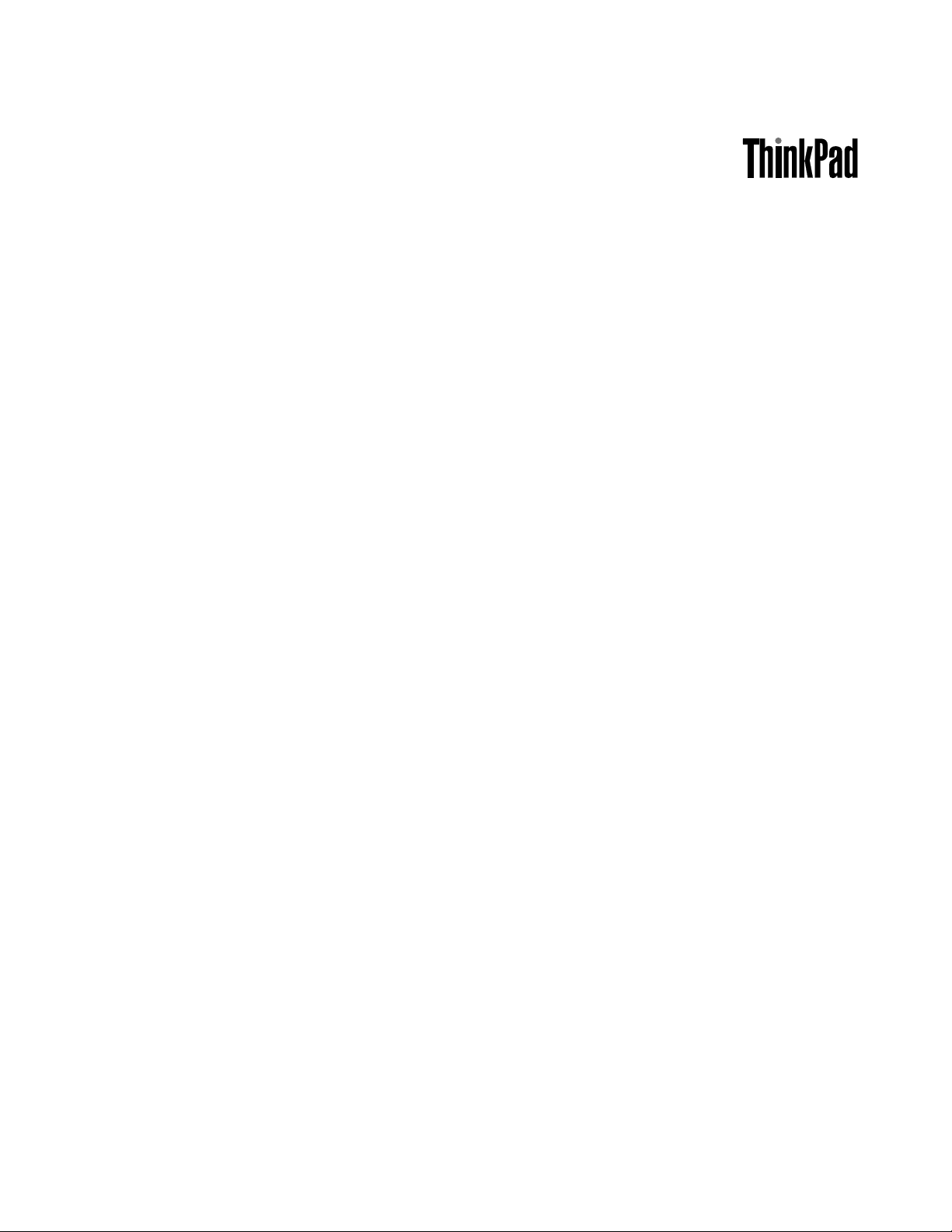
Podręcznikużytkownika
ThinkPadEdgeE431iE531
Page 2
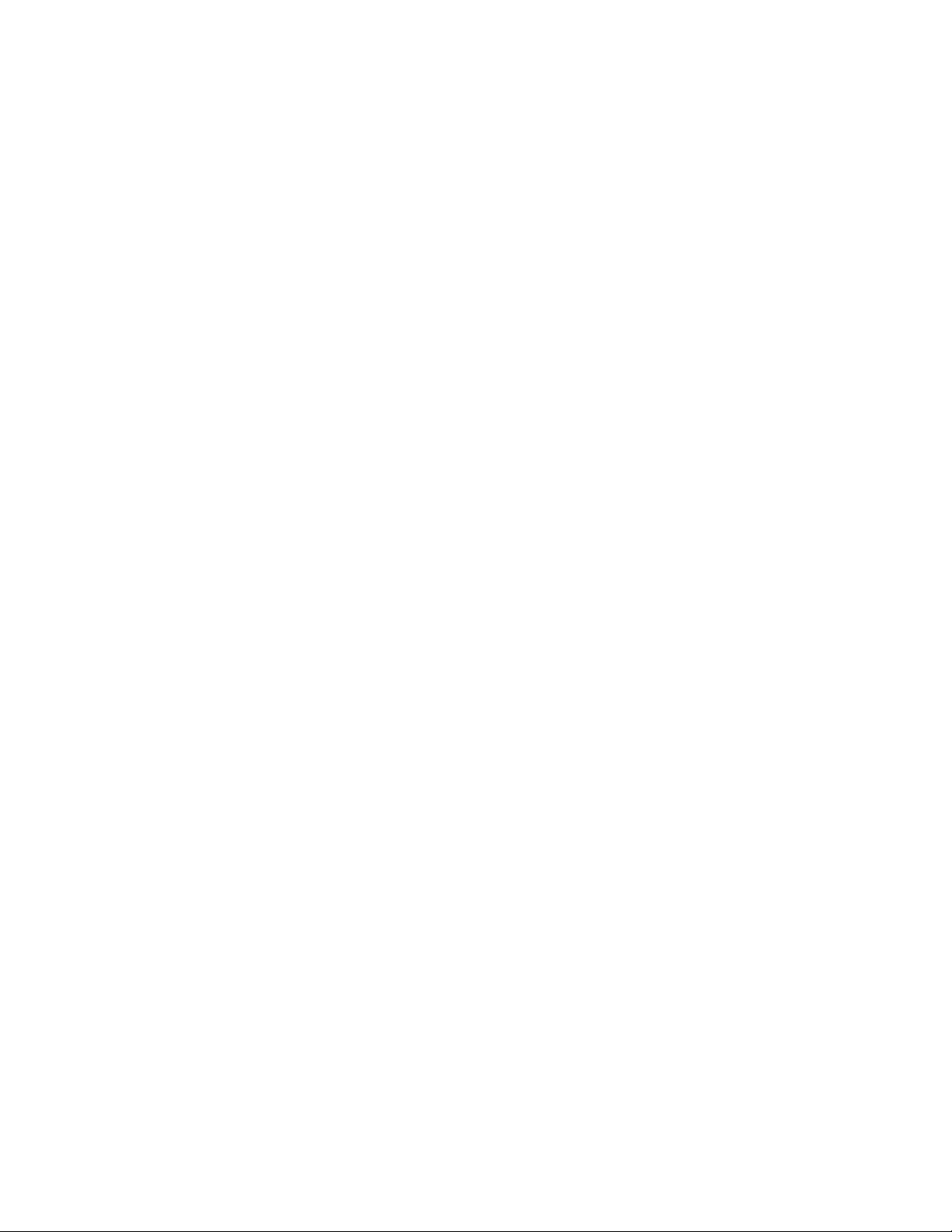
Uwagi:Przedwykorzystanieminformacjizawartychwniniejszymdokumencielubprzedużyciemproduktu,
któregodotyczą,należyprzeczytaćzezrozumieniem:
•Podręczniknatematbezpieczeństwa,gwarancjiikonfiguracji
•RegulatoryNotice
•„Ważneinformacjedotyczącebezpieczeństwa“nastronievi
•DodatekD„Uwagi“nastronie167
Podręczniknatematbezpieczeństwa,gwarancjiikonfiguracjiorazRegulatoryNoticeznajdująsięwserwisie
WWW.Abysięznimizapoznać,przejdźdostronyhttp://www.lenovo.com/UserManualsipostępujzgodniez
instrukcjamiwyświetlanyminaekranie.
Wydaniedrugie(styczeń2015)
©CopyrightLenovo2013,2015.
KLAUZULAOGRANICZONYCHPRAW:Jeżelidaneluboprogramowaniekomputerowedostarczanesązgodniez
umowąGeneralServicesAdministration(GSA),ichużytkowanie,reprodukcjalubujawnianiepodlegaograniczeniom
określonymwumowienrGS-35F-05925.
Page 3
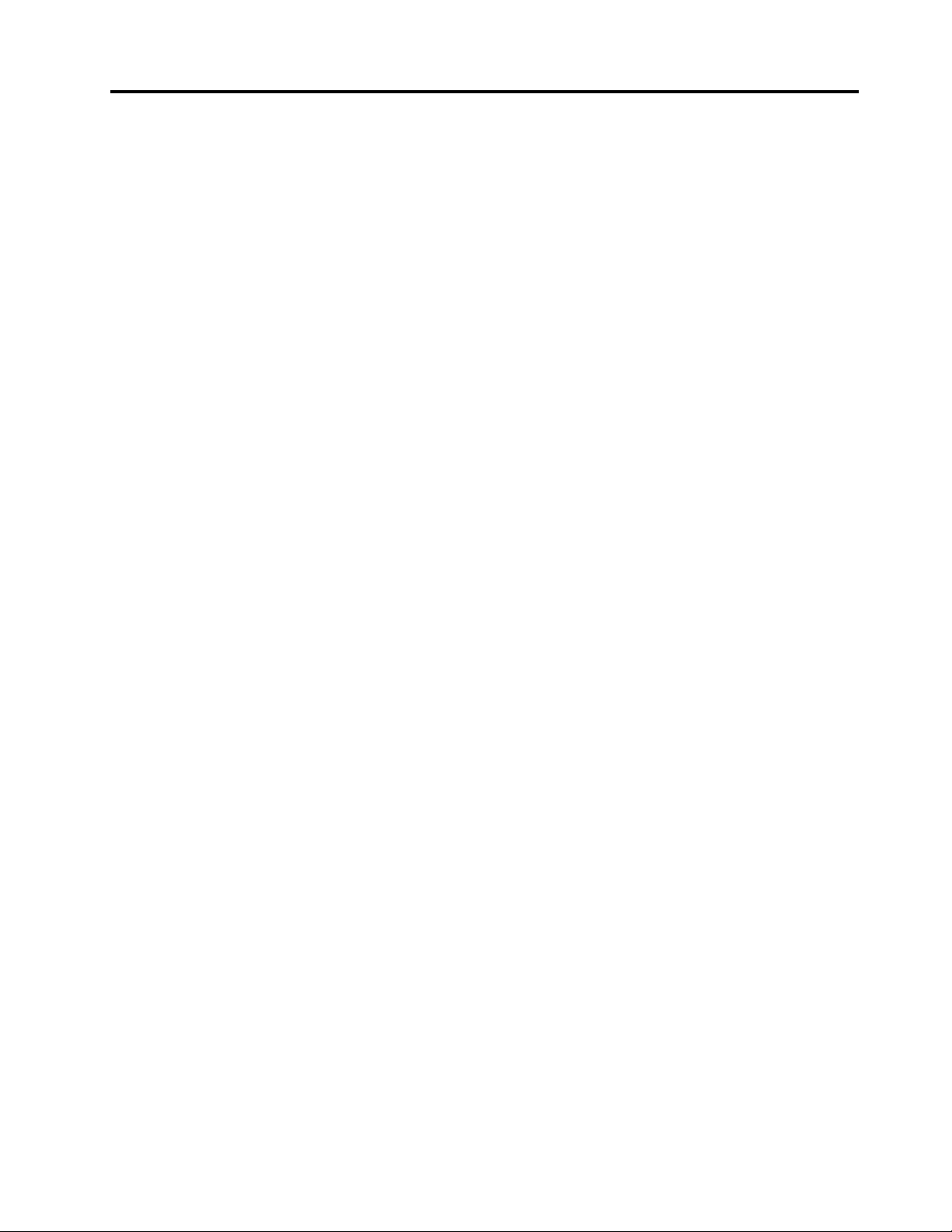
Spistreści
Przeczytajzanimzaczniesz.......v
Ważneinformacjedotyczącebezpieczeństwa...vi
Zdarzeniawymagającenatychmiastowej
reakcji................vii
Wytycznedotyczącebezpieczeństwa....vii
Rozdział1.Przegląd..........1
Rozmieszczenieelementówsterujących,złączyi
wskaźników.................1
Widokzprzodu.............1
Widokzprawejstrony...........4
Widokzlewejstrony...........6
Widokodspodu.............9
Widokztyłu..............10
Wskaźnikistanu............10
Znajdowanieważnychinformacjioprodukcie..12
Etykietatypuimodelukomputera.....12
EtykietaznumeramiFCCIDiICCertification.12
EtykietaCertyfikatuAutentyczności.....13
Elementy.................14
Specyfikacje...............15
Środowiskooperacyjne...........16
ProgramyfirmyLenovo...........16
Uzyskiwaniedostępudoprogramówfirmy
LenovowsystemieoperacyjnymWindows
7..................16
Uzyskiwaniedostępudoprogramówfirmy
LenovowsystemieoperacyjnymWindows
8..................18
WprowadzeniedoprogramówfirmyLenovo.19
Rozdział2.Używaniekomputera..23
Rejestrowaniekomputera..........23
Częstozadawanepytania(FAQ)........23
Korzystaniezekranuwielodotykowego.....25
Klawiszespecjalne.............28
KlawiszespecjalnemodeluThinkPadEdge
E431.................28
KlawiszespecjalnemodeluThinkPadEdge
E531.................30
Korzystaniezurządzeniawskazującego
ThinkPad.................32
Zarządzaniezasilaniem...........33
Sprawdzaniestanuakumulatora......33
Korzystaniezzasilacza.........34
Ładowanieakumulatora.........34
Maksymalnewydłużenieczasupracybaterii.34
Zarządzanieplanamizasilania.......35
Trybyoszczędzaniaenergii........35
Obsługaakumulatora..........37
Łączeniesięzsiecią............38
PołączeniaEthernet...........38
Połączeniabezprzewodowe........39
Prezentacjeimultimedia...........42
Zmianaustawieńekranu.........42
Korzystaniezmonitorazewnętrznego....42
Korzystaniezprojektora.........44
Korzystaniezfunkcjirozszerzaniapulpitu..44
Korzystaniezfunkcjiaudio..........45
Korzystaniezezintegrowanejkamery......46
Korzystanieznapęduoptycznego.......46
KorzystaniezkartyFlashMedia........46
WkładaniekartyFlashMedia.......47
WyjmowaniekartyFlashMedia......47
Rozdział3.TyiTwójkomputer...49
Ułatwieniadostępuiwygodapracy......49
Informacjedotycząceergonomii......49
Wygoda...............50
Informacjeoułatwieniachdostępu.....50
Podróżowaniezkomputerem.........51
Poradydotyczącepodróży........51
Akcesoriaprzydatnewpodróży......52
Rozdział4.Bezpieczeństwo.....53
Podłączanieblokadymechanicznej......53
Używaniehaseł..............53
Hasłaatrybuśpienia..........53
Wpisywaniehaseł............53
Hasłowłączeniazasilania.........54
Hasładyskutwardego..........54
Hasłoadministratora..........57
Zabezpieczeniadyskutwardego........58
Używanieczytnikaodciskówpalców......59
Uwagadotyczącausuwaniadanychzdysku
twardegolubdyskuSSD...........61
Korzystaniezfirewalli............61
Ochronadanychprzedwirusami.......61
Rozdział5.Odtwarzanie—
przegląd................63
Odzyskiwaniedanychwmodelachzsystemem
operacyjnymWindows7—przegląd......63
Tworzenieiużywanienośnikówdo
odzyskiwania.............63
Tworzenieiodtwarzaniekopiizapasowych..64
©CopyrightLenovo2013,2015
i
Page 4
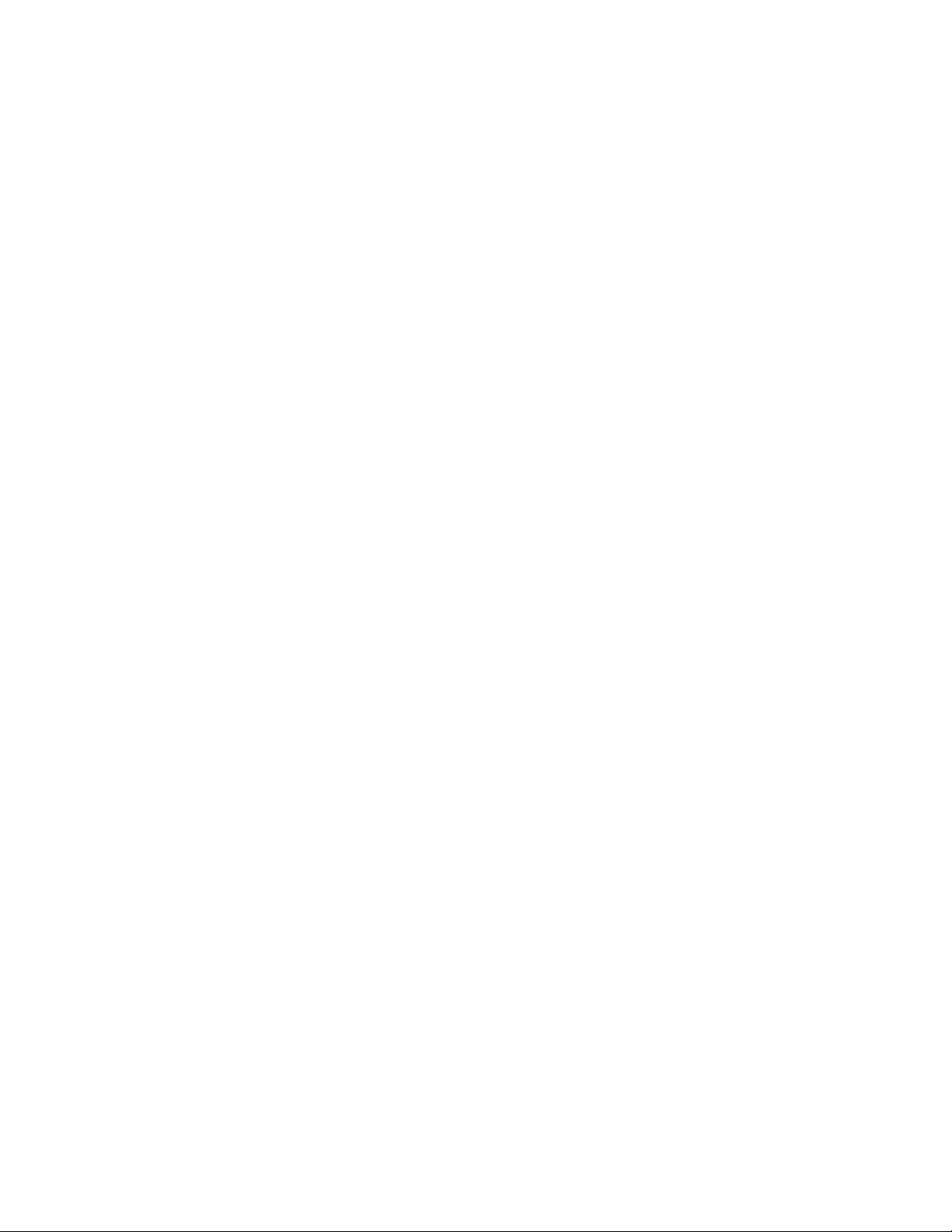
UżywanieobszaruroboczegoOneKey
RecoveryPro.............65
Tworzenieiużywanienośnikaratunkowego.66
Ponowneinstalowaniezainstalowanych
fabrycznieprogramówisterowników
urządzeń...............67
Rozwiązywanieproblemówzwiązanychz
odtwarzaniemoprogramowania......68
Odzyskiwaniedanychwmodelachzsystemem
operacyjnymWindows8—przegląd......69
Rozdział6.Wymianaurządzeń...71
Zapobieganiewyładowaniomelektrostatycznym.71
Wymianabaterii..............71
WymianakartySIM.............73
Wymianaklawiatury............74
ThinkPadEdgeE431..........74
ThinkPadEdgeE531..........80
WymianadyskutwardegolubdyskuSSD....86
Wymiananapęduoptycznego.........89
ThinkPadEdgeE431..........89
ThinkPadEdgeE531..........91
WymianakartysiecibezprzewodowejLAN...93
WymianakartysiecibezprzewodowejWAN...96
Wymianamodułupamięci..........98
Wymianaakumulatorazapasowego......101
Rozdział7.Konfiguracja
zaawansowana...........105
Instalowanienowegosystemuoperacyjnego...105
Zanimzaczniesz............105
InstalowaniesystemuoperacyjnegoWindows
7..................106
InstalowaniesystemuoperacyjnegoWindows
8..................107
Instalowaniesterownikówurządzeń......107
Instalowaniesterownikaczytnikanośników
cyfrowych„4w1“...........108
InstalowaniesterownikainterfejsuUSB3.0w
systemieoperacyjnymWindows7.....108
InstalowaniesterownikaThinkPadMonitor
FileforWindows2000/XP/Vista/7wsystemie
operacyjnymWindows7.........108
Instalowanieinnychsterownikówi
oprogramowaniawsystemieoperacyjnym
Windows7..............109
ThinkPadSetup..............109
MenuMain..............110
MenuConfig..............110
MenuDate/Time............114
MenuSecurity.............115
MenuStartup.............120
MenuRestart.............123
AktualizowaniesystemuUEFIBIOS....124
Rozdział8.Zapobieganie
problemom.............125
Ogólneporadydotyczącezapobiegania
problemom................125
Sprawdzanie,czysterownikiurządzeńsą
aktualne.................126
Konserwacjakomputera...........127
Czyszczenieobudowykomputera.....129
Rozdział9.Rozwiązywanie
problemówzkomputerem.....131
Diagnozowanieproblemów..........131
Rozwiązywanieproblemów..........131
Komputerprzestajereagować.......131
Płynrozlanynaklawiaturę........132
Komunikatyobłędach..........132
Błędybezkomunikatów.........134
Błędysygnalizowanesygnałem
dźwiękowym.............136
Problemyzmodułamipamięci.......136
Problemyzsiecią............136
Problemyzklawiaturąiinnymiurządzeniami
wskazującymi.............138
Problemyzurządzeniamiwyświetlającymii
multimedialnymi............139
Problemyzczytnikiemliniipapilarnych...144
Problemyzakumulatoremizasilaniem...145
Problemyznapędamiiinnymiurządzeniami
pamięcimasowej............148
Problemzoprogramowaniem.......149
ProblemzUSB.............150
Rozdział10.Wsparcietechniczne.151
ZanimskontaktujeszsięzfirmąLenovo.....151
Pomociobsługaserwisowa.........152
Korzystaniezprogramówdiagnostycznych..152
SerwisWWWwsparciaLenovo......152
KontakttelefonicznyzfirmąLenovo....153
ZnajdowanieopcjiThinkPad.......154
Dodatkoweusługipłatne...........154
DodatekA.Uwagaoprzepisach..155
Informacjeokomunikacjibezprzewodowej...155
Lokalizacjeantensiecibezprzewodowej
UltraConnect.............156
Znajdowanieuwagoprzepisachdotyczących
łącznościbezprzewodowej........157
Informacjeocertyfikatach..........157
Uwagaoklasyfikacjieksportowej.......157
Uwagidotycząceemisjipromieniowania
elektromagnetycznego...........158
iiPodręcznikużytkownika
Page 5
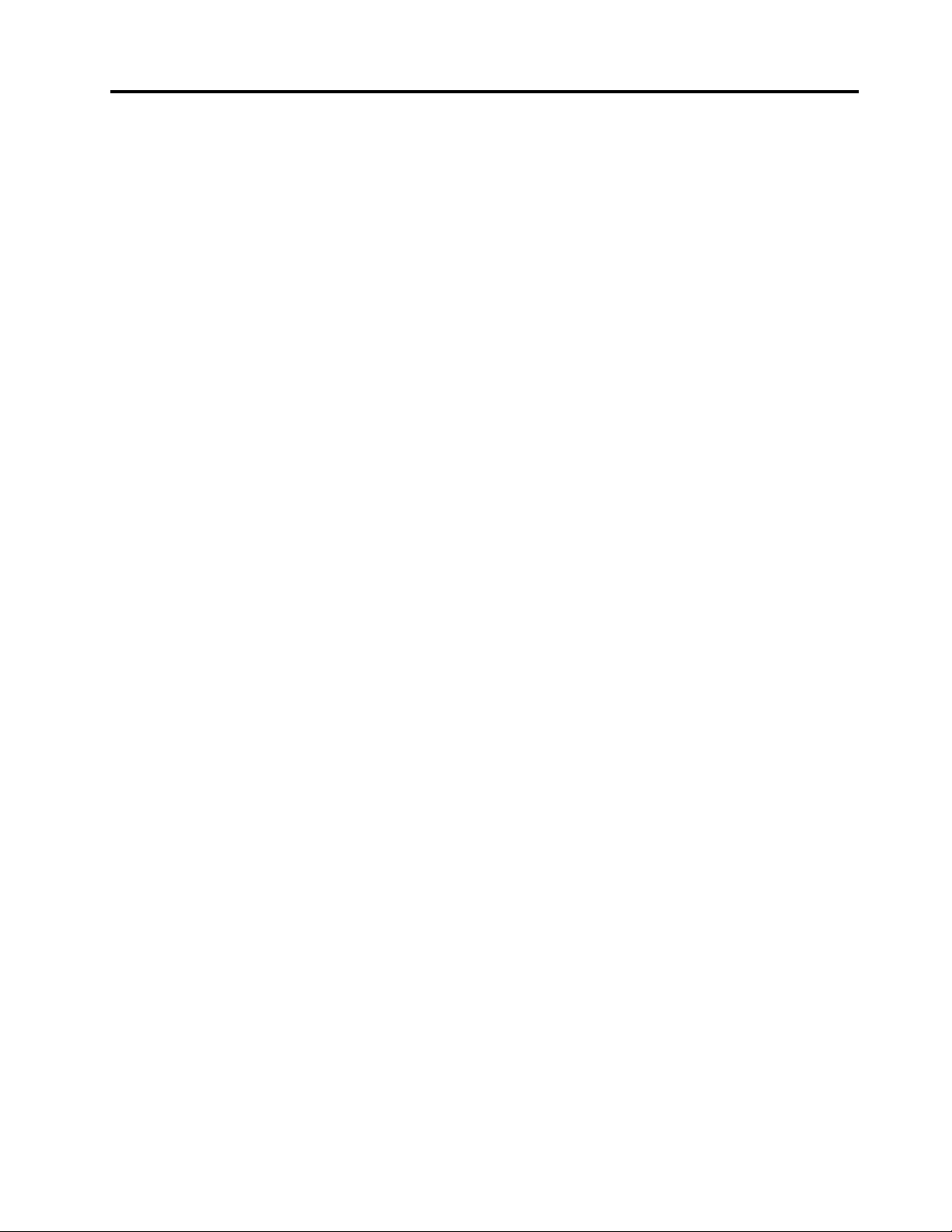
Oświadczeniedotyczącewymogów
FederalnegoUrzęduŁącznościUSA(Federal
CommunicationsCommission—FCC)...158
OświadczenieozgodnościznormąKlasa
BMinisterstwaPrzemysłuKanady(Industry
Canada)...............158
UniaEuropejska—zgodnośćz
dyrektywąwdziedziniekompatybilności
elektromagnetycznej..........158
Oświadczenieozgodnościzniemieckąnormą
KlasaB................159
Oświadczenieozgodnościzkoreańskąnormą
KlasaB................159
Oświadczenieozgodnościzjapońskąnormą
VCCIKlasaB.............159
Japońskieoświadczeniezgodnościproduktów
podłączanychdogniazdeksiecielektrycznej,
wktórychpłynieprądonatężeniunie
przekraczającym20Anafazę.......160
Informacjenatematserwisowaniaproduktów
markiLenovonaTajwanie........160
DodatekB.Oświadczenia
dotycząceurządzeńelektrycznych
ielektronicznychprzeznaczonych
dozniszczeniaorazprzetwarzania
wtórnego..............161
WażneinformacjenatematdyrektywyWEEE..161
Oświadczenianatematprzetwarzaniawtórnego
dotycząceJaponii.............161
Informacjeoprzetwarzaniuwtórnymdotyczące
Brazylii..................162
Informacjeoprzetwarzaniuwtórnymbateriii
akumulatorówdotycząceUniiEuropejskiej....163
Informacjeoprzetwarzaniuwtórnymbateriii
akumulatorówdotycząceTajwanu.......163
Informacjeoprzetwarzaniuwtórnymbateriii
akumulatorówdotycząceStanówZjednoczonychi
Kanady.................163
Informacjeoprzetwarzaniuwtórnymdotyczące
Chin...................164
DodatekC.Informacjeoprogramie
ENERGYSTAR...........165
DodatekD.Uwagi.........167
Znakitowarowe..............168
DodatekE.Dyrektywao
ograniczeniustosowaniasubstancji
niebezpiecznych(RoHS)......169
DyrektywaRoHS—UniaEuropejska......169
DyrektywaRoHS—Chiny..........170
DyrektywaRoHS—Turcja..........170
DyrektywaRoHS—Ukraina.........171
DyrektywaRoHS—Indie..........171
©CopyrightLenovo2013,2015
iii
Page 6
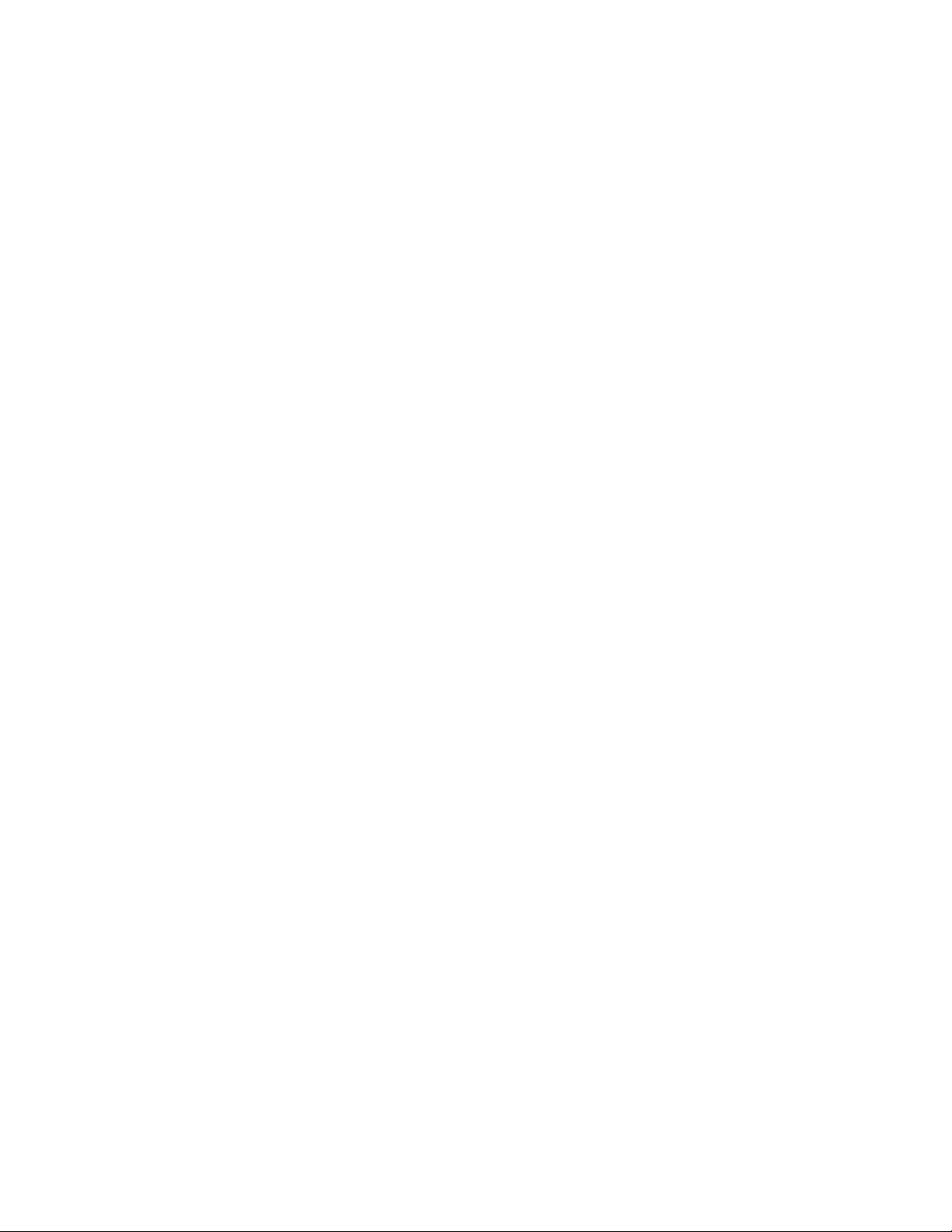
ivPodręcznikużytkownika
Page 7
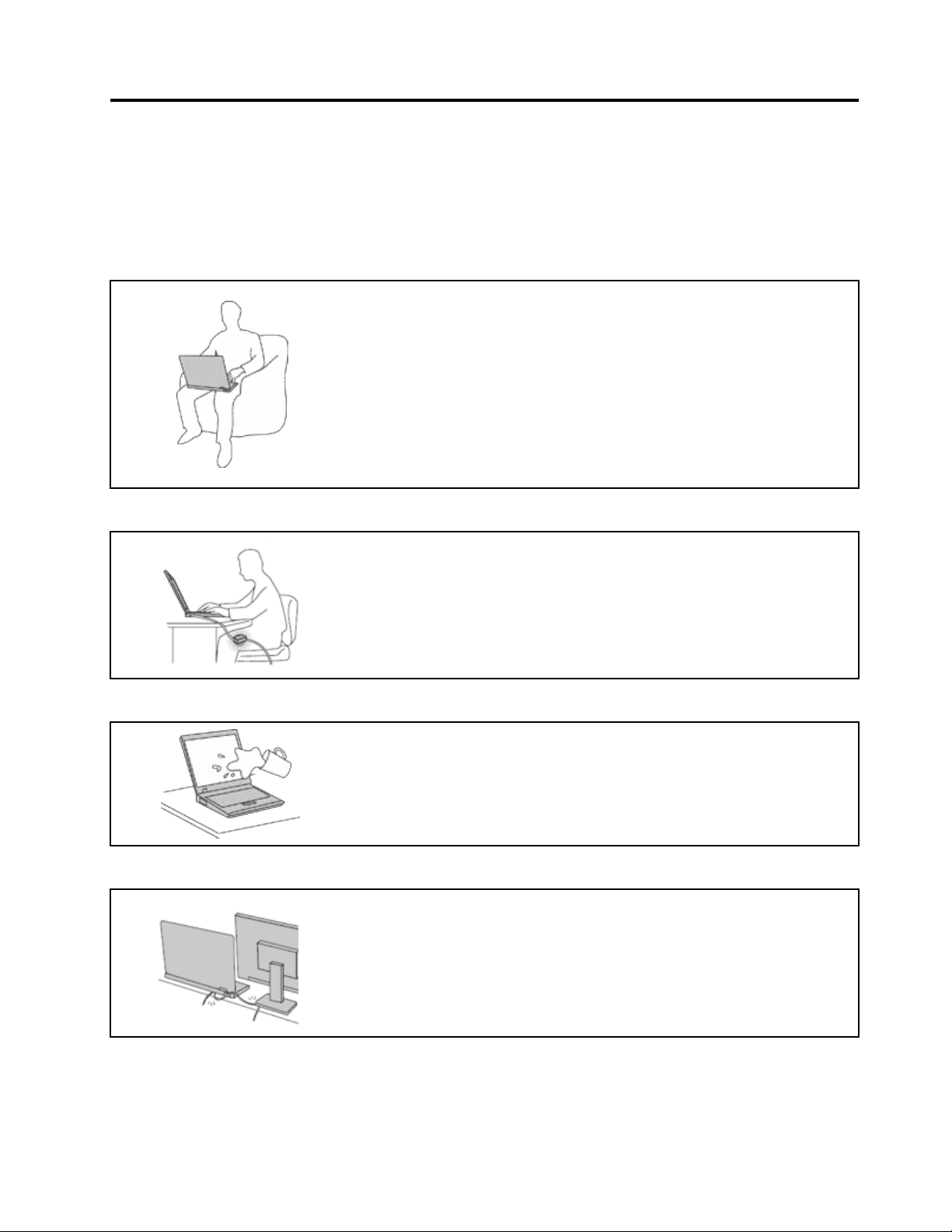
Przeczytajzanimzaczniesz
Przestrzeganieważnychwskazówekzawartychwniniejszymdokumenciepozwolizmaksymalizować
korzyściiwygodękorzystaniazkomputera.Ichnieprzestrzeganiemożeprowadzićdoniewygody,kontuzji
lubawariikomputera.
Należychronićsięprzedenergiącieplnąwytwarzanąprzezkomputer.
Podczaspracykomputeralubładowaniaakumulatora,jegopodstawa,
podpórkapodnadgarstkiorazinneczęścimogąsięnagrzewać.Ich
temperaturazależyodpoziomuaktywnościsystemuorazpoziomunaładowania
akumulatora.
Długiczaskontaktuzciałemludzkim,nawetprzezubranie,możespowodować
podrażnienie,anawetoparzenieskóry.
•Należyunikaćdługotrwałegokontakturąk,kolanorazinnychczęściciałaz
rozgrzanymiczęściamikomputera.
•Należycojakiśczasrobićprzerwywużywaniuklawiatury,unoszącdłonie
znadpodpórkipodnadgarstki.
Należychronićsięprzedenergiącieplnąwytwarzanąprzezzasilacz.
Zasilaczpodłączonydogniazdaelektrycznegoikomputerawytwarzaciepło.
Dłuższykontaktzciałem,nawetprzezubranie,możespowodowaćoparzenie
skóry.
•Zasilaczniepowinienpozostawaćwkontakciezjakąkolwiekczęściąciała
podczasużywania.
•Nienależygoużywaćdoogrzewaniaciała.
Należychronićkomputerprzedwilgocią.
Należychronićkableprzeduszkodzeniem.
Abyuniknąćrozlaniapłynuiniebezpieczeństwaporażeniaprądem
elektrycznym,należyunikaćtrzymaniapłynówwpobliżukomputera.
Działanienakabledużąsiłąmożespowodowaćichuszkodzenielubzerwanie.
Ilustracja:liniekomunikacyjneorazkablezasilacza,myszy,klawiatury,drukarki
czyjakiegokolwiekinnegourządzeniaelektronicznegonależyułożyćtak,aby
ichnieprzydepnąć,niepotknąćsięonie,nieprzycisnąćichkomputeremani
innymprzedmiotemorazniepodziałaćnaniewżadeninnysposóbmogący
zakłócićpracękomputera.
©CopyrightLenovo2013,2015
v
Page 8
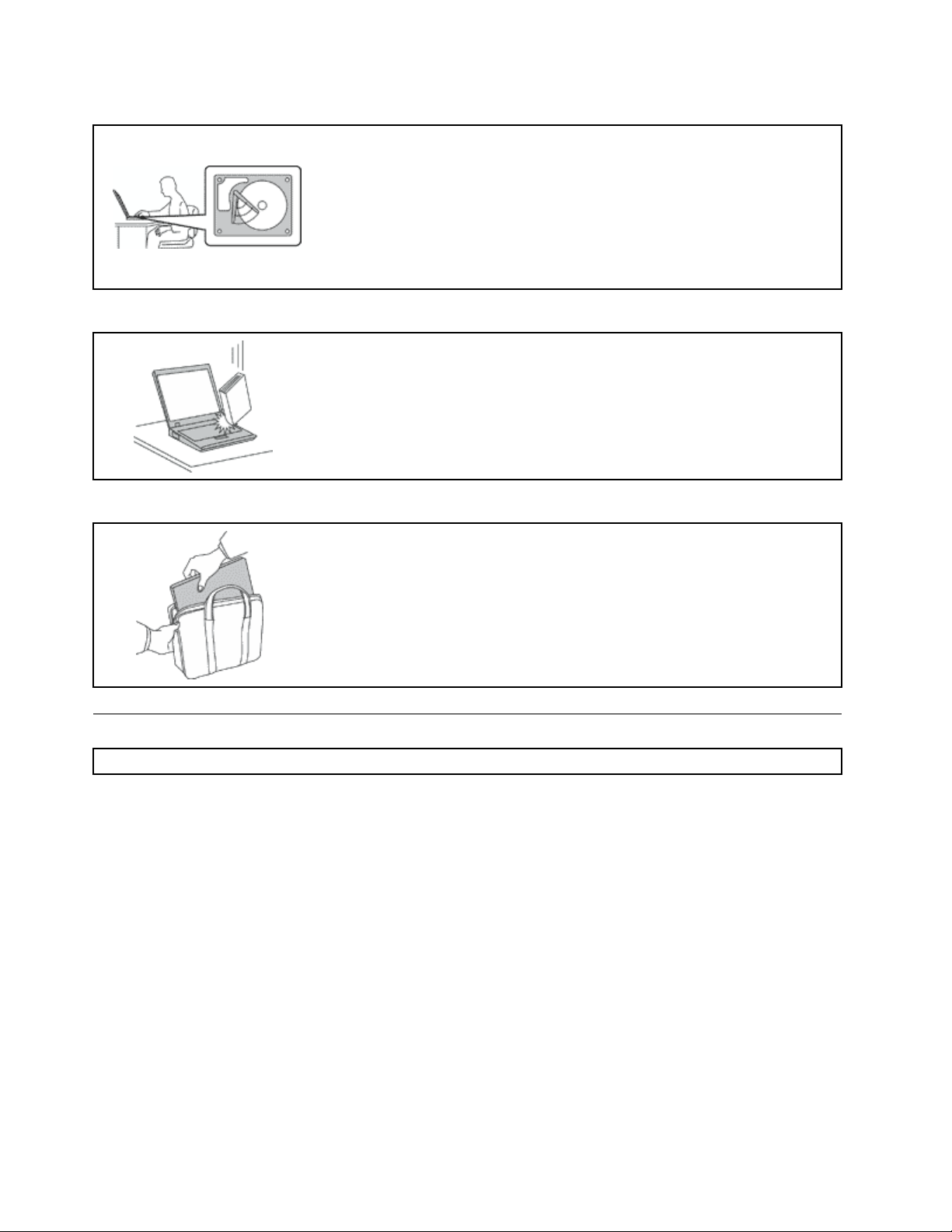
Należychronićkomputeridanepodczasprzenoszenia.
Przedprzeniesieniemkomputerawyposażonegowdysktwardynależywykonać
jednązponiższychczynnościorazupewnićsię,żewyłącznikzasilaniajest
wyłączonylubmiga:
•Wyłączkomputer.
•Włącztrybuśpienia.
•Włącztrybhibernacji.
Zapobiegnieszuszkodzeniukomputeraiutraciedanych.
Zkomputeremnależyobchodzićsiędelikatnie.
Nakomputerze,ekranieoraznaurządzeniachzewnętrznychniewolnokłaść
żadnychciężkichprzedmiotów;takichprzedmiotówniewolnoteżrzucaćna
komputer,przesuwaćichponimaniprzyciskaćichdokomputera.
Komputernależyprzenosićostrożnie.
•Wskazanejestprzenoszeniekomputerawdobrejgatunkowotorbiezwkładkami
ochronnymi,zapewniającejbezpieczeństwokomputerapodczastransportu.
•Komputeraniewolnowkładaćdociasnoupakowanejwalizkilubtorby.
•Przedwłożeniemkomputeradotorbyupewnijsię,żejestwyłączony,wtrybie
uśpienialubhibernacji.Niewkładajkomputeradotorby,jeślijestwłączony.
Ważneinformacjedotyczącebezpieczeństwa
Informacja:Należyuważnieprzeczytaćinformacjedotyczącebezpieczeństwa.
Niniejszeinformacjepomagająbezpieczniekorzystaćznotebooka.Należyzachowaćwszelkieinformacje
dołączonedokomputeraistosowaćsiędonich.Informacjezamieszczonewniniejszymdokumencienie
wpływająaninawarunkizawartewumowienabycia,aninaWarunkiOgraniczonejGwarancjiLenovo
Więcejinformacjinatentematzawierarozdział„Informacjegwarancyjne“wPodręcznikunatemat
bezpieczeństwa,gwarancjiikonfiguracjidołączonymdokomputera.
Bezpieczeństwoklientajestbardzoważne.Naszeproduktysąprojektowanetak,abybyłyskutecznei
bezpiecznewużytkowaniu.Jednakkomputeryosobistesąurządzeniamielektronicznymi.Kablezasilające,
zasilaczeiinneelementymogąstanowićpotencjalnezagrożeniebezpieczeństwaiprzyniewłaściwym
użytkowaniumogąspowodowaćobrażenialubszkodymaterialne.Abyzmniejszyćtozagrożenie,należy
postępowaćzgodniezinstrukcjamidołączonymidoproduktu,przestrzegaćostrzeżeńznajdującychsięna
produkcieiwinstrukcjachobsługiorazprzejrzećdokładnieinformacjezawartewniniejszymdokumencie.
Uważnestosowaniesiędoinformacjizawartychwniniejszymdokumencieidostarczonychwrazzproduktem
pomożeochronićsięprzedniebezpieczeństwemiutworzyćbezpieczneśrodowiskopracyzkomputerem.
®
.
Informacja:Informacjetezawierająodniesieniadozasilaczyibaterii.Opróczkomputerównotebook,
niektóredostarczaneprodukty,takiejakgłośnikiimonitory,sąwyposażonewzewnętrznyzasilacz.Donich
właśnieodnosząsięinformacjeztegorozdziału.Ponadtoproduktykomputerowezawierająwewnętrzną
viPodręcznikużytkownika
Page 9
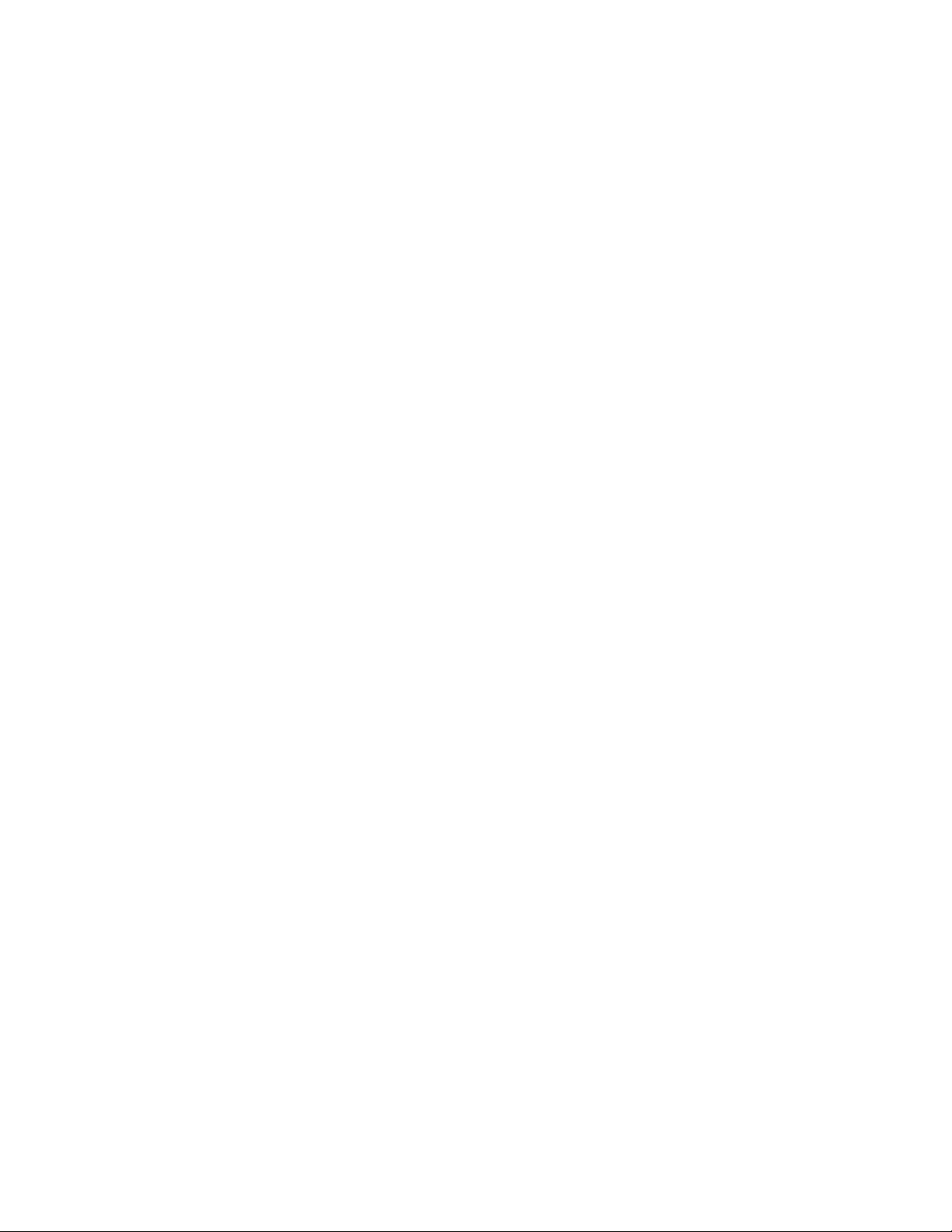
baterięwielkościmonetyzapewniającazasilaniezegarowisystemowemuwczasie,gdykomputerjest
wyłączony,dlategouwagizwiązanezbateriąidotyczącebezpieczeństwaodnosząsiędowszystkich
produktówkomputerowych.
Zdarzeniawymagającenatychmiastowejreakcji
Produktymogąulecuszkodzeniuwskutekniewłaściwegoużytkowanialubzaniedbania.Niektóre
uszkodzeniasąpoważneiwymagają,abyzaprzestaćużywaniaproduktudoczasujegoprzeglądu
oraz,jeśliniezbędnaokażesięnaprawa,doczasujejwykonaniaprzezautoryzowanyserwis.
Podobniejaknakażdeurządzenieelektroniczne,naproduktnależyzwracaćszczególnąuwagę,gdy
jestonwłączony.Wbardzorzadkichprzypadkachmożnapoczućjakiśzapach,zauważyćsmugę
dymulubiskrzeniewydobywającesięzproduktu.Czasemrównieżmożnausłyszećodgłosytrzasków,
pękanialubsyczenia.Możetooznaczać,żewewnętrznykomponentelektronicznyzepsułsięw
sposóbkontrolowanyibezpieczny.Możetojednakrównieżwskazywaćnaewentualnezagrożenie
bezpieczeństwa.Wżadnymztychprzypadkównienależypodejmowaćryzykaanipróbsamodzielnej
diagnozysytuacji.NależyskontaktowaćsięzCentrumWsparciadlaKlientów.Następującyserwis
WWWzawieralistętelefonówdopunktówserwisuiwsparcia:
http://www.lenovo.com/support/phone
Komputerijegokomponentynależyczęstoprzeglądaćpodkątemuszkodzeń,śladówzużycialub
innychoznakzagrożenia.Wprzypadkujakichkolwiekwątpliwościdotyczącychstanuktóregokolwiek
zkomponentównienależyużywaćproduktu.Abyuzyskaćinformacjenatematsprawdzaniaproduktu
i,jeśliokażesiętokonieczne,jegonaprawy,należyskontaktowaćsięzCentrumWsparciaKlienta
lubproducentemproduktu.
Wtychrzadkichprzypadkach,gdymożnazauważyćponiższeobjawy,albojeśliwystąpiąjakiekolwiek
zastrzeżeniazwiązanezbezpieczeństwem,należyzaprzestaćużywaniaproduktu,odłączyćgood
źródłazasilaniailiniitelefonicznychdoczasuskontaktowaniasięzCentrumWsparciaKlientai
uzyskaniadalszychwskazówek.
•Kablezasilające,wtyczki,przedłużacze,zabezpieczeniaprzeciwprzepięcioweorazzasilacze,naktórych
pojawiłysiępęknięcia,którezostałyzłamanealbozniszczone.
•Oznakiprzegrzania,dym,iskrzenielubpojawieniesięognia.
•Uszkodzeniebaterii(pęknięcia,wgniecenialubzgięcia),wyciekzbateriilubgromadzeniesięnaniej
nieznanychsubstancji.
•Odgłosytrzasków,pękania,syczeniealbosilnyzapachdobywającysięzproduktu.
•Oznakirozlaniapłynulubśladypoupadkujakiegośprzedmiotunaprodukt,kabelzasilającylubzasilacz.
•Komputer,kabelzasilającylubzasilaczzostałynarażonenakontaktzwodą.
•Produktzostałupuszczonylubwjakikolwiekinnysposóbzniszczony.
•Produkt,obsługiwanyzgodniezinstrukcjąobsługi,niedziałapoprawnie.
Informacja:Jeśliobjawytedotycząinnegoproduktu(naprzykładprzedłużacza),któryniejestprodukowany
dlalubprzezLenovo,należyzaprzestaćużywaniatakiegoproduktuiskontaktowaćsięzjegoproducentem
wceluuzyskaniastosownychinstrukcjilubproduktunawymianę.
Wytycznedotyczącebezpieczeństwa
Abyzmniejszyćryzykoobrażeńlubuszkodzeniamienia,należyzawszemiećnauwadzeponiżsześrodki
ostrożności.
©CopyrightLenovo2013,2015
vii
Page 10
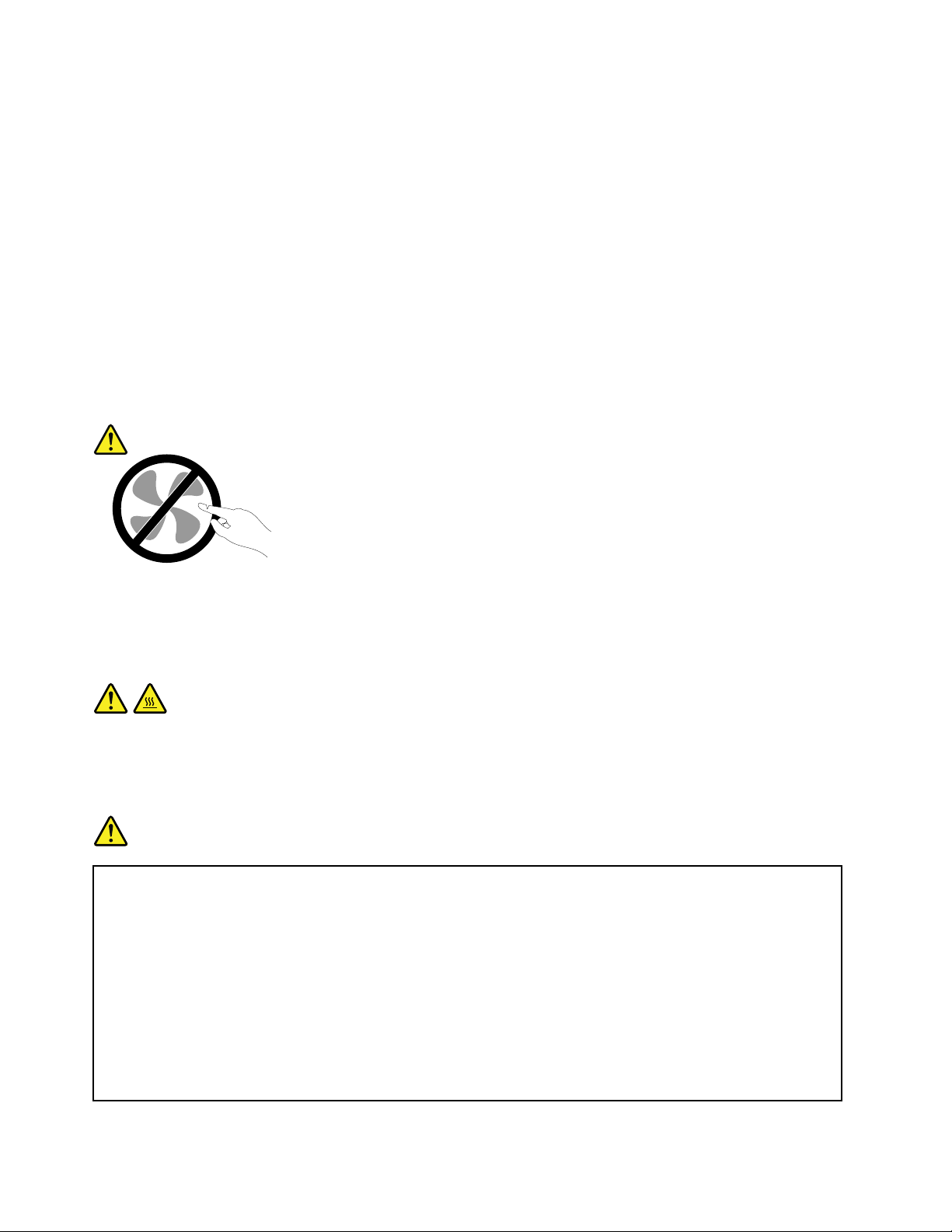
Serwisowanieimodernizacja
Nienależypróbowaćsamodzielnienaprawiaćproduktu,chybażeCentrumwsparciadlaklientówudzieli
odpowiednichinstrukcjilubmożnaznaleźćjewdokumentacji.Należykorzystaćtylkozusługdostawcy
usługupoważnionegodonaprawydanegoproduktu.
Informacja:Klientmożewewłasnymzakresiedokonywaćaktualizacjilubwymianyniektórychczęści
komputera.Modernizacjezazwyczajokreślasięmianemopcji.Częścizamienneprzeznaczonedo
instalowaniaprzezKlientówokreślanesąmianemCzęściWymienianychprzezKlienta(Customer
ReplaceableUnits—CRU).Lenovodostarczadokumentacjęzinstrukcjami,kiedyKlientmożezainstalować
opcjelubwymienićczęściCRU.Podczasinstalacjilubwymianyczęścinależyściśleprzestrzegaćwszystkich
instrukcji.Wyłączonakontrolkazasilanianiekoniecznieoznaczazerowypoziomnapięciawprodukcie.Przed
zdjęciemobudowyproduktuwyposażonegowkabelzasilającynależyzawszeupewnićsię,żezasilanie
jestwyłączone,aproduktzostałodłączonyodwszelkichźródełzasilania.Wszelkiepytaniaiwątpliwości
należyzgłosićCentrumWsparciaKlienta.
Chociażkomputerniezawieraruchomychczęści(zwyjątkiemkablazasilającego),bezpieczeństwo
użytkownikawymagazamieszczenianastępującychostrzeżeń.
ZAGROŻENIE:
Niebezpieczneruchomeczęści.Niedotykać.
ZAGROŻENIE:
PrzedwymianączęściCRUnależywyłączyćkomputer,odczekać3–5minutażostygnieidopiero
wówczaszdjąćobudowę.
Kablezasilająceizasilacze
NIEBEZPIECZEŃSTWO
Należyużywaćtylkokablizasilającychizasilaczydostarczonychprzezproducentadanego
produktu.
Kablezasilającemusząposiadaćcertyfikatbezpieczeństwa.WNiemczechnależystosowaćkable
typuH05VV-F ,3G,0,75mm
Nienależynigdyowijaćkablazasilającegodookołazasilaczaaniwokółinnychobiektów.Owinięcie
takiemożeprzyczynićsiędopowstanianaprężeńwkablu,acozatymidziespowodowaćjego
pęknięcie,zgięcielubpostrzępienie.Możetospowodowaćzagrożeniebezpieczeństwa.
2
lublepsze.Winnychkrajachnależyużywaćkabliodpowiednichtypów.
Należyzawszeułożyćkabelzasilającytak,abyniebyłonnarażonynadeptanie,potykaniesięo
niegolubprzygniecenieprzezjakieśobiekty.
viiiPodręcznikużytkownika
Page 11
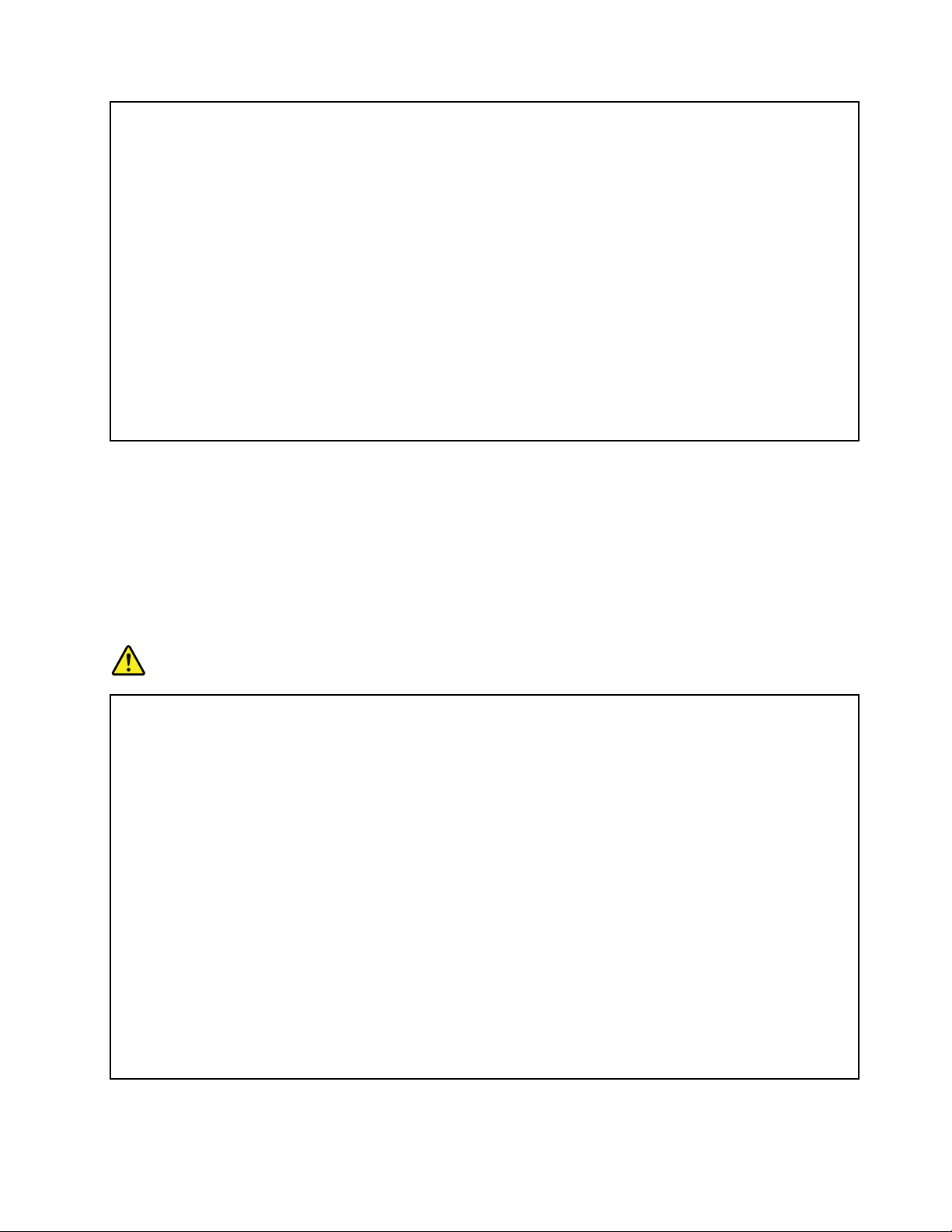
Należychronićkablezasilająceizasilaczeprzedkontaktemzpłynami.Nienależynaprzykład
kłaśćichprzyzlewach,wannach,toaletachlubnapodłogachczyszczonychpłynnymiśrodkami
czyszczącymi.Płynymogąspowodowaćzwarcie,szczególniejeślikabelzasilającylubzasilacz
zostałzgniecionywskutekniewłaściwegoużytkowania.Ponadtopłynymogąpowodować
stopniowąkorozjękońcówekkablazasilającegolubwyprowadzeniazłączazasilacza,comoże
ostateczniespowodowaćprzegrzanietychelementów.
Zawszenależypodłączaćkablezasilająceikablesygnałowewodpowiedniejkolejnościiupewnić
się,żewszystkiezłączakablizasilającychsąbezpiecznieicałkowiciewłączonedogniazda.
Niemożnaużywaćżadnegozasilaczaześladamikorozjinastykachwejściazasilanialub
wykazującegośladyprzegrzania(takiejakdeformacjaplastiku)nastykachwejściazasilanialubna
jakiejkolwiekinnejczęści.
Niemożnakorzystaćzżadnegokablazasilającegonaktóregodrugimkońcuznajdująsięstyki
elektrycznemająceśladykorozjilubprzegrzania,anizkablazasilającego,naktórymwidać
jakiekolwiekśladyuszkodzenia.
Przedłużaczeiurządzeniapowiązane
Należyupewnićsię,żeużywaneprzedłużacze,urządzeniaprzeciwprzepięciowe,zasilaczeawaryjneilistwy
rozdzielczezasilaniasąwstaniezrealizowaćwymaganiaproduktudotyczącezasilania.Urządzeńtych
nigdyniewolnoobciążaćpowyżejichnorm.Jeśliużywanesąlistwyrozdzielczezasilania,obciążenienie
powinnoprzekroczyćichznamionowejmocywejściowej.Wprzypadkupytańzwiązanychzobciążeniem
elektrycznym,wymaganiamidotyczącymizasilaniaiznamionowejmocywejściowej,abyuzyskaćwięcej
informacji,należyskonsultowaćsięzelektrykiem.
Wtyczkiigniazdazasilające
NIEBEZPIECZEŃSTWO
Jeśligniazdo,któremabyćużywanezesprzętemkomputerowymwyglądanauszkodzone
lubskorodowane,nienależyzniegokorzystaćdopókiniezostaniewymienioneprzez
wykwalifikowanegoelektryka.
Nienależyzginaćanimodyfikowaćwtyczki.Jeśliwtyczkajestuszkodzona,należyskontaktować
sięzproducentemwcelujejwymiany.
Nienależypodłączaćkomputeradotegosamegogniazdaelektrycznego,coinnychsprzętów,
którepobierająznacznąilośćenergiielektrycznej.Wprzeciwnymwypadkuzmianynapięciamogą
uszkodzićkomputer,daneipodłączoneurządzenia.
Niektóreproduktysąwyposażonewewtyczkęztrzemastykami.Wtyczkatakapasujetylko
douziemionychgniazdzasilających.Jesttocechazwiązanazbezpieczeństwem.Nienależy
omijaćtegozabezpieczeniaiwkładaćwtyczkidonieuziemionegogniazdazasilającego.Jeślinie
możnawłożyćwtyczkidogniazdazasilającego,należyskontaktowaćsięzelektrykiemwsprawie
odpowiedniegoadapteradogniazdazasilającegolubwymienićgniazdonanowe,zapewniającetę
cechę.Nigdynienależyprzeciążaćgniazdazasilającego.Łączneobciążeniesystemuniepowinno
przekraczać80procentparametrówznamionowychdanejgałęziobwodu.Wprzypadkupytań
związanychzobciążeniemelektrycznymiparametramiznamionowymigałęziobwodu,abyuzyskać
więcejinformacji,należyskonsultowaćsięzelektrykiem.
©CopyrightLenovo2013,2015
ix
Page 12
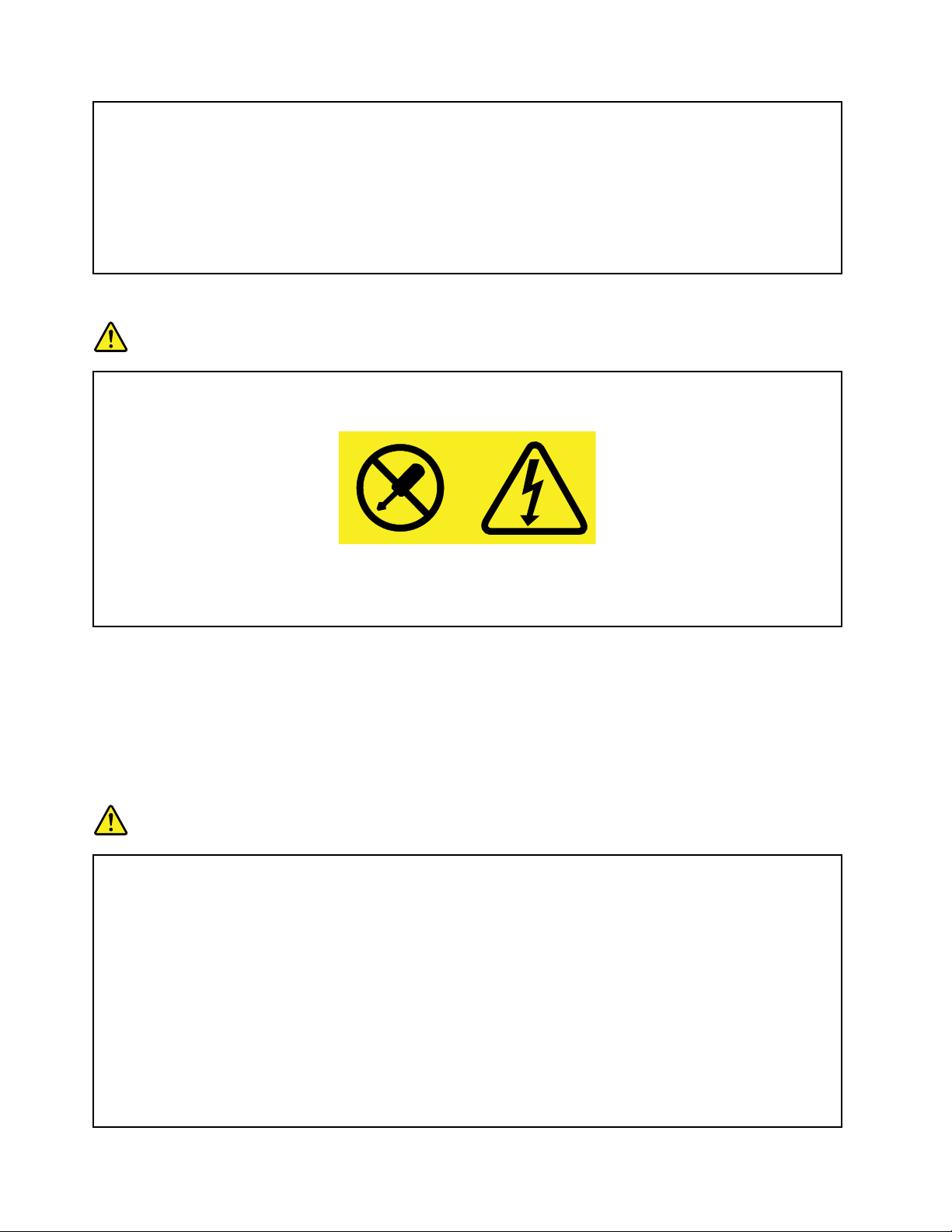
Należyupewnićsię,żeużywanegniazdozasilającejestpoprawniepodłączone,łatwodostępne
ipołożoneniedalekoodwszystkichzasilanychurządzeń.Nienależymocnorozciągaćkabli
zasilających,gdyżmożetospowodowaćpowstanienaprężeńwkablu.
Należyupewnićsię,żegniazkoelektrycznedostarczanapięcieiprądodpowiedniedla
instalowanegoproduktu.
Należyostrożniepodłączaćurządzeniedogniazdaelektrycznegoiodniegoodłączać.
Informacjanatematzasilacza
NIEBEZPIECZEŃSTWO
Niewolnozdejmowaćobudowyzasilaczaaniusuwaćjakiejkolwiekczęści,doktórejdołączono
etykietęoponiższejtreści.
Wkomponentachoznaczonychtąetykietąwystępujeniebezpiecznenapięcie,prądipoziomy
energetyczne.Komponentyteniezawierajączęściwymagającychobsługi.Jeśliistniejepodejrzenie
wadliwegodziałaniajednejztychczęści,tonależyskontaktowaćsięzpracownikiemserwisu.
Urządzeniazewnętrzne
ZAGROŻENIE:
NienależypodłączaćaniodłączaćżadnychkabliurządzeńzewnętrznychpozakablamiUSBi1394,
gdydokomputerapodłączonejestzasilanie.Wprzeciwnymwypadkumożnauszkodzićkomputer.
Abyuniknąćmożliwościuszkodzeniapodłączonychurządzeń,należyodczekaćconajmniejpięć
sekundpowyłączeniukomputera,adopieropotemodłączyćurządzeniazewnętrzne.
Ogólneinformacjeoakumulatorze
NIEBEZPIECZEŃSTWO
WkomputerachosobistychprodukowanychprzezLenovoznajdujesiębateriawielkościmonety,
którazapewniazasilaniezegarowisystemowemu.Ponadtowielekomputerówprzenośnych,
jaknaprzykładkomputerynotebook,odłączonychodstałegoźródłazasilania,zasilanych
jestakumulatorem.AkumulatorydostarczaneprzezLenovoprzeznaczonedotegoproduktu
zostałyprzetestowanewzakresiekompatybilnościimogąbyćzastąpionejedynieprzezczęści
zatwierdzonedowymiany.
Nigdynienależypróbowaćotwieraćlubnaprawiaćbateriianiakumulatora.Niemożnazgniatać,
przebijaćanipalićbateriiiakumulatorówanizwieraćichstykówmetalowych.Niewolnozanurzać
akumulatorówwpłynach.Akumulatornależyładowaćponownieściślewedługinstrukcjizawartych
wdokumentacjiproduktu.
Nadmiernaeksploatacjaalbonieprawidłoweużyciebateriilubakumulatoramożespowodowaćich
przegrzanie,awkonsekwencji„wydobywaniesię“gazówlubpłomienizakumulatoralubbaterii.
xPodręcznikużytkownika
Page 13

Jeślibateriauległauszkodzeniu,pojawiłsięjakiśwyciekzbateriilubzjejprzodugromadzisię
jakaśsubstancja,należyzaprzestaćkorzystaniazniejizamówićuproducentanową.
Bateriemogązmniejszaćswojąwydajnośćjeślisąprzezdługiczasnieużywane.Pozostawienie
niektórychakumulatorów(szczególnielitowych)nieużywanychirozładowanychmożezwiększyć
ryzykozwarcia,tozaśmożespowodowaćskrócenieczasueksploatacjiakumulatoraizagrożenie
bezpieczeństwa.Akumulatorówlitowychnienależycałkowicierozładowywaćaniprzechowywać
ichwstanierozładowanym.
Uwagadotyczącaakumulatora
NIEBEZPIECZEŃSTWO
Nienależydemontowaćanimodyfikowaćakumulatorów.Możetospowodowaćeksplozję
lubwyciekzakumulatora.AkumulatorinnyniżzalecanyprzezLenovo,zdemontowanylub
zmodyfikowany,niejestobjętygwarancją.
Nieprawidłowowymienionyakumulatormożewybuchnąć.Akumulatorzawieraniewielkąilość
substancjiszkodliwychdlazdrowia.Abyuniknąćniebezpieczeństwaodniesieniaobrażeń:
•DowymianynależyużywaćtylkoakumulatorówtypuzalecanegoprzezLenovo.
•Nienależywystawiaćakumulatorównadziałanieognia.
•Nienależywystawiaćakumulatorównadziałaniewodylubdeszczu.
•Nienależydemontowaćakumulatorów.
•Nienależyichzwierać.
•Należychronićakumulatorprzeddziećmi.
•Nienależyupuszczaćakumulatorów.
Nienależywyrzucaćakumulatoradośmieci,któresąwywożonenawysypisko.Podczasutylizacji
akumulatoranależypostępowaćzgodniezmiejscowymiprzepisamiizaleceniami.
Akumulatorynależyprzechowywaćwtemperaturzepokojowej,naładowanedookoło30–50%
pojemności.Zalecasięładowanierazdorokuwceluuniknięcianadmiernegorozładowania.
Uwagidotyczącebateriilitowej
NIEBEZPIECZEŃSTWO
Jeśliakumulatorniezostaniezastąpionyodpowiednimproduktem,istniejeniebezpieczeństwo
wybuchu.
Akumulatorlitowymożnawymienićtylkonaakumulatortegosamegolubodpowiadającegotypu,
zalecanegoprzezproducenta.Bateriazawieralitimożewybuchnąć,jeślijestnieodpowiednio
używanaiobsługiwanaorazutylizowanawniewłaściwysposób.
Bateriinienależy:
•wrzucaćdowodyanijejwniejzanurzać
•rozgrzewaćdotemperaturyprzekraczającej100°C(212°F)
•naprawiaćlubdemontować
Akumulatorynależyutylizowaćzgodniezlokalnymiprzepisami.
©CopyrightLenovo2013,2015
xi
Page 14
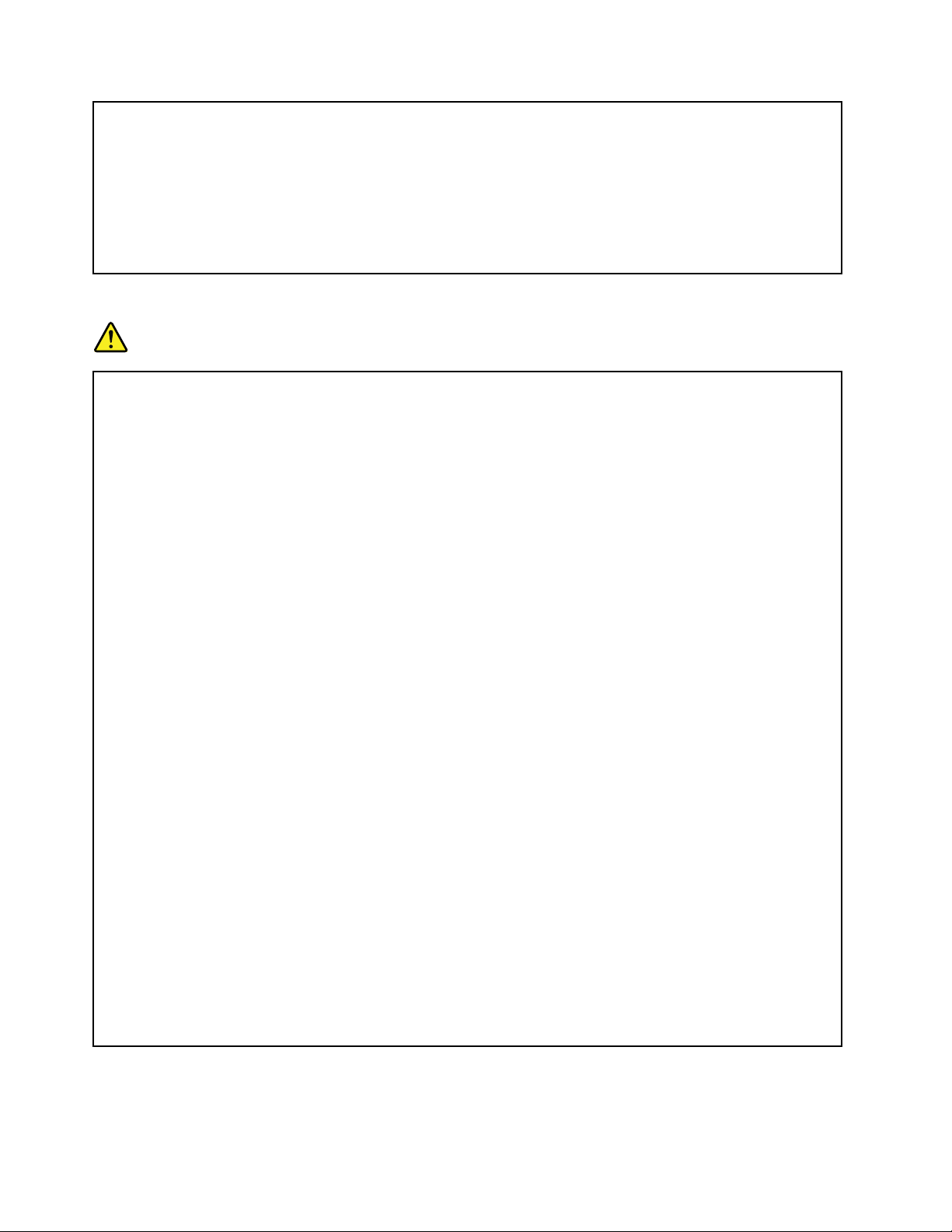
PoniższauwagamazastosowaniewprzypadkuużytkownikównaterenieKalifornii.
Informacjadotyczącachloranów—Kalifornia:
Produktyzawierająceakumulatorlitowyzdwutlenkiemmanganumogązawieraćchlorany.
Materiałzawierającychlorany—możewymagaćspecjalnegotrybupostępowania.Patrz
www.dtsc.ca.gov/hazardouswaste/perchlorate
Ciepłoiwentylacjaproduktu
NIEBEZPIECZEŃSTWO
Komputery,zasilaczeiakcesoriagenerująciepło.Zuwaginaminimalnerozmiarynotebookimogą
generowaćznacznąilośćciepła.Należyzawszeprzestrzegaćponiższychśrodkówostrożności:
•Podczaspracykomputeralubładowaniaakumulatora,jegopodstawa,podpórkapodnadgarstki
orazinneczęścimogąsięnagrzewać.Należyunikaćdługotrwałegokontakturąk,kolanoraz
innychczęściciałazrozgrzanymiczęściamikomputera.Podczasużywaniaklawiaturynależy
unikaćdługotrwałegoopieranianadgarstkównapodpórce.Podczasnormalnegodziałania
komputergenerujepewnąilośćciepła.Zależyonaodpoziomuaktywnościsystemuoraz
poziomunaładowaniaakumulatora.Długiczaskontaktuzciałemludzkim,nawetprzezubranie,
możespowodowaćpodrażnienie,anawetoparzenieskóry.Należycojakiśczasrobićprzerwyw
używaniuklawiatury,unoszącdłonieznadpodpórkipodnadgarstki.Należyteżpamiętać,aby
nieużywaćklawiaturyzbytdługo.
•Nienależyużywaćkomputeraaniładowaćakumulatorawpobliżumateriałówłatwopalnychlub
wybuchowych.
•Produktjestwyposażonywszczelinywentylacyjne,wentylatoryi/lubradiatory,którezapewniają
bezpieczeństwo,komfortiniezawodnośćdziałania.Jednakmożnanieumyślniezablokowaćte
elementyumieszczającproduktnałóżku,sofie,dywanielubinnejelastycznejpowierzchni.Nigdy
nienależyblokować,przykrywaćlubwyłączaćtychelementów.
•Zasilaczpodłączonydogniazdaelektrycznegoikomputerawytwarzaciepło.Niepowinien
pozostawaćwkontakciezjakąkolwiekczęściąciałapodczasużywania.Nienależygoużywać
doogrzewaniaciała.Dłuższykontaktzciałem,nawetprzezubranie,możespowodować
oparzenieskóry.
Dlawłasnegobezpieczeństwanależyzawszeprzestrzegaćponiższychpodstawowychśrodków
ostrożności:
•Zawszezamykajpokrywę,nawetjeślikomputerjestodłączonyodsieci.
•Regularniesprawdzaj,czynazewnątrzkomputeraniezgromadziłsiękurz.
•Usuwajkurzzotworówwentylacyjnychiotworówobejmy.Częstszeusuwaniekurzujest
zalecane,jeślikomputerznajdujesięwobszarzeszczególniezakurzonymlubwpobliżuciągów
komunikacyjnychwbudynkach.
•Niewolnoograniczaćaniblokowaćprzepływupowietrza.
•Nienależywłączaćkomputerawewnątrzmebli,ponieważwzrastaryzykoprzegrzaniasięsprzętu.
•T emperaturapowietrzawkomputerzeniepowinnaprzekroczyć35°C(95°F).
xiiPodręcznikużytkownika
Page 15
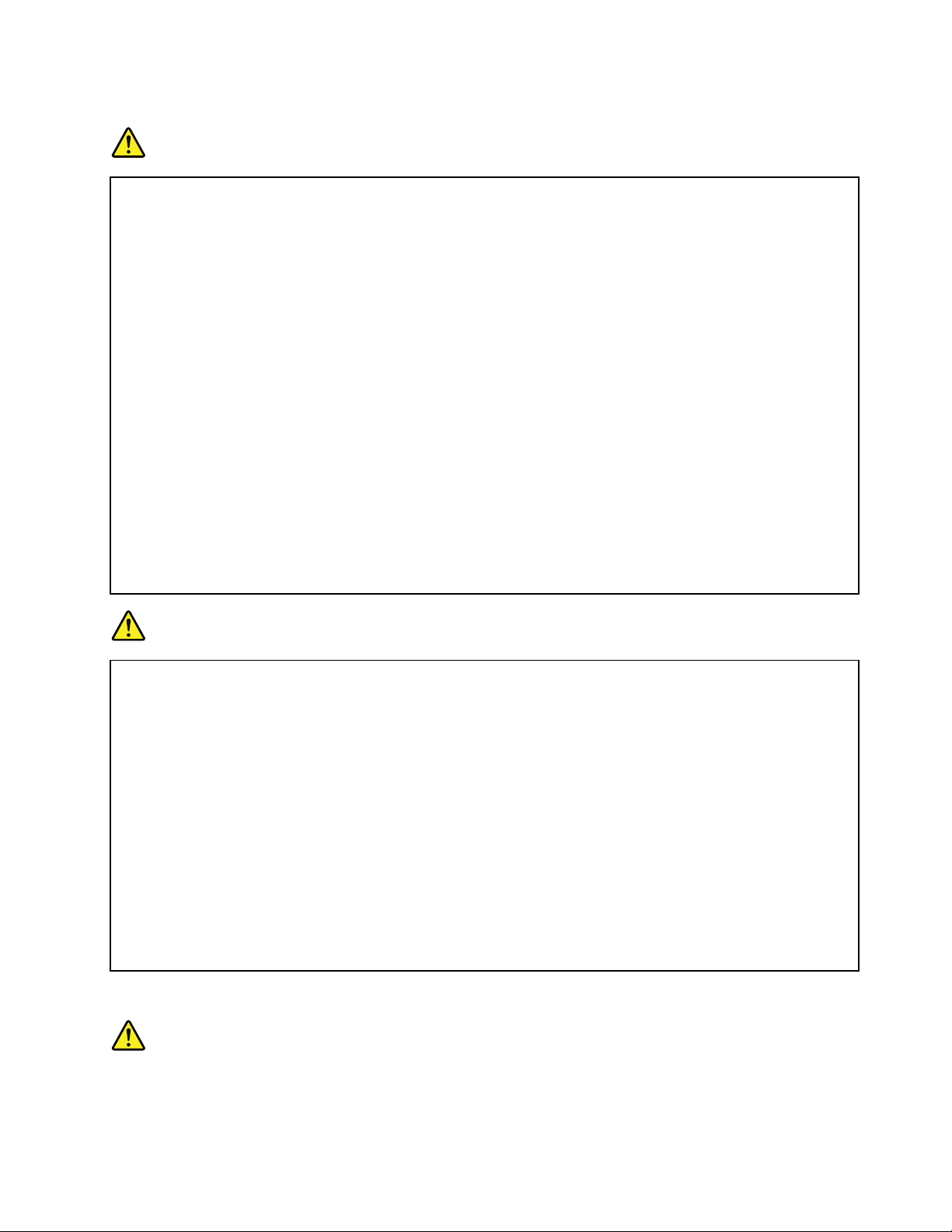
Prądelektryczny—informacjedotyczącebezpieczeństwa
NIEBEZPIECZEŃSTWO
Napięcieelektrycznepochodzącezkablizasilających,telefonicznychikomunikacyjnychjest
niebezpieczne.
Abyuniknąćniebezpieczeństwaporażeniaprądemelektrycznym:
•Nienależyużywaćkomputerapodczasburzyzwyładowaniamiatmosferycznymi.
•Nienależyłączyćlubodłączaćżadnychkablianiwykonywaćinstalowania,konserwowaniaczy
rekonfigurowaniategoproduktupodczasburzyzwyładowaniamiatmosferycznymi.
•Wszystkiekablezasilającemusząbyćwłączonedoprawidłowopodłączonychiuziemionych
gniazdzasilających.
•Należypodłączyćwszystkieurządzeniapodłączonedotegoproduktudoprawidłowo
okablowanychgniazdzasilających.
•Oilejesttotylkomożliwe,należypodłączaćiodłączaćkablesygnałowejednąręką.
•Nigdynienależywłączaćurządzeń,jeśliwidocznesąśladyświadcząceodziałaniuognia,wody
lubistnieniuuszkodzeńkonstrukcji.
•Przedotwarciemobudowyurządzenianależyodłączyćwszystkiekablezasilające,akumulatoryi
wszystkieinnekable,oileprocedurykonfigurowaniaiinstalowanianienakazująinaczej.
•Nienależyużywaćkomputera,dopókiniezostanąumieszczonenaswoichmiejscachwszystkie
osłonypodzespołówwewnętrznych.Niewolnonigdyużywaćkomputera,jeślisąwidocznejego
podzespoływewnętrzneiobwodydrukowane.
NIEBEZPIECZEŃSTWO
Podczasinstalowaniaiprzenoszeniategoproduktulubpodłączonychdoniegourządzeń,atakże
otwieraniaichobudów,kablenależyłączyćirozłączaćzgodniezponiższymiprocedurami.
Abypodłączyć:
1.Wyłączwszystkieurządzenia.
2.Podłączwszystkiekabledourządzeń.
3.Podłączkablesygnałowedozłączy.
4.Podłączkablezasilającedogniazdzasilających.
5.Włączurządzenia.
Abyodłączyć:
1.Wyłączwszystkieurządzenia.
2.Najpierwodłączkablezasilająceodgniazd
zasilających.
3.Odłączkablesygnałoweodzłączy.
4.Odłączwszystkiekableodurządzeń.
Należywyjąćkabelzasilającyzgniazdazasilającegoprzedpodłączeniemwszelkichinnychkabli
elektrycznychdokomputera.
Możnagoponowniepodłączyćdogniazdazasilającegodopieropopodłączeniuwszystkichinnych
kabli.
Oświadczenieozgodnościurządzenialaserowego
ZAGROŻENIE:
Gdyzainstalowanesąproduktylaserowe(takiejaknapędyCD-ROM,DVD,urządzeniaświatłowodowe
czynadajniki),należyzapamiętaćponiższeostrzeżenia:
©CopyrightLenovo2013,2015
xiii
Page 16
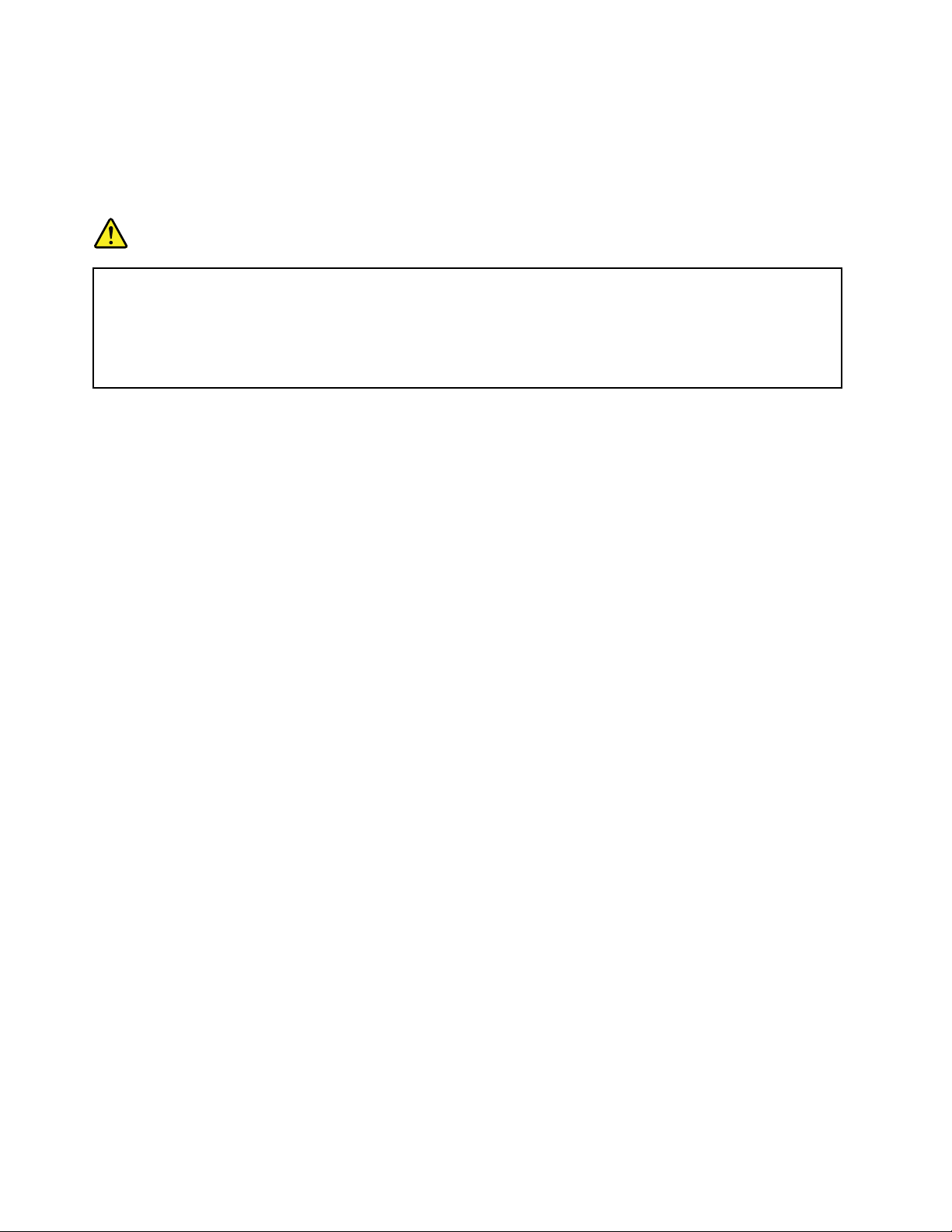
•Nienależyzdejmowaćpokryw.Usunięciepokrywzproduktulaserowegomożebyćprzyczyną
niebezpiecznegopromieniowanialaserowego.Wurządzeniuniemażadnychczęściwymagających
obsługi.
•Używanieelementówsterujących,zmianaustawieńlubwykonywanieczynnościinnychniżtu
określonemożespowodowaćnarażenienadziałanieniebezpiecznegopromieniowania.
NIEBEZPIECZEŃSTWO
Niektóreproduktylaserowemająwbudowanądiodęlaserowąklasy3Alubklasy3B.Należy
zapamiętaćponiższeostrzeżenie.
Gdynapędjestotwarty,występujepromieniowanielaserowe.Nienależypatrzećsięnapromień
laseraanibezpośrednio,aniprzezinstrumentyoptyczne;należyteżunikaćbezpośredniego
wystawienianadziałaniepromieniowania.
Uwagadotyczącaekranuciekłokrystalicznego(LCD)
ZAGROŻENIE:
Ekranciekłokrystalicznyjestwykonanyzeszkła,więcnieostrożneobchodzeniesięzkomputerem
lubupuszczeniegomożespowodowaćrozbicieekranu.Jeśliekranulegnierozbiciu,aznajdujący
sięwjegownętrzupłyndostaniesiędooczulubnaręce,należynatychmiastprzemyćjewodą.
Przemywaniepowinnotrwaćconajmniej15minut.Jeślipoumyciuwystępująjakiekolwiek
niepokojąceobjawy,należyskorzystaćzpomocylekarza.
Informacja:Wprzypadkuproduktówzlampamifluorescencyjnymizawierającymirtęć(naprzykładinnych
niżLED)znajdującasięwekranieciekłokrystalicznym(LCD)lampafluorescencyjnazawierartęć.Należyją
zutylizowaćzgodniezmiejscowymprawem.
Używaniesłuchawek
Jeślikomputerwyposażonyjestzarównowzłączesłuchawek,jakiwyjścieaudio,należyzawszepodłączać
słuchawkidozłączasłuchawek.
ZAGROŻENIE:
Wysokipoziomciśnieniaakustycznegowsłuchawkachmożespowodowaćutratęsłuchu.Ustawienie
potencjometrunamaksymalnąwartośćpowodujezwiększenienapięciawyjściowegosłuchaweki
poziomuciśnieniaakustycznego.Ztegopowodu,abychronićsłuch,należyustawićpotencjometr
nawłaściwąwartość.
Nadmiernekorzystaniezesłuchawekprzezdłuższyczasprzydużejgłośnościmożebyćniebezpieczne,
jeśliichzłączaniesązgodnezespecyfikacjąEN50332-2.Złączesłuchawekwkomputerzejestzgodneze
specyfikacjąEN50332-2,klauzula7.Specyfikacjataograniczamaksymalnenapięciewyjściowekomputera
wcałympaśmiedo150mVRMS.Abyuchronićsięprzedutratąsłuchu,należymiećpewność,żeużywane
słuchawkisązgodnezespecyfikacjąEN50332-2,klauzula7,ograniczającąnapięciewcałympaśmiedo75
mV.UżywaniesłuchawekniezgodnychzespecyfikacjąEN50332-2możebyćniebezpiecznewzwiązkuz
wysokimpoziomemciśnieniaakustycznego.
JeślikomputerLenovojestwyposażonywsłuchawki,towpołączeniuzkomputeremsąonezgodneze
specyfikacjąEN50332-1.Wprzypadkuużywaniainnychsłuchaweknależymiećpewność,żesąonezgodne
zespecyfikacjąEN50332-1,klauzula6.5.UżywaniesłuchawekniezgodnychzespecyfikacjąEN50332-1
możebyćniebezpiecznewzwiązkuzwysokimpoziomemciśnieniaakustycznego.
xivPodręcznikużytkownika
Page 17
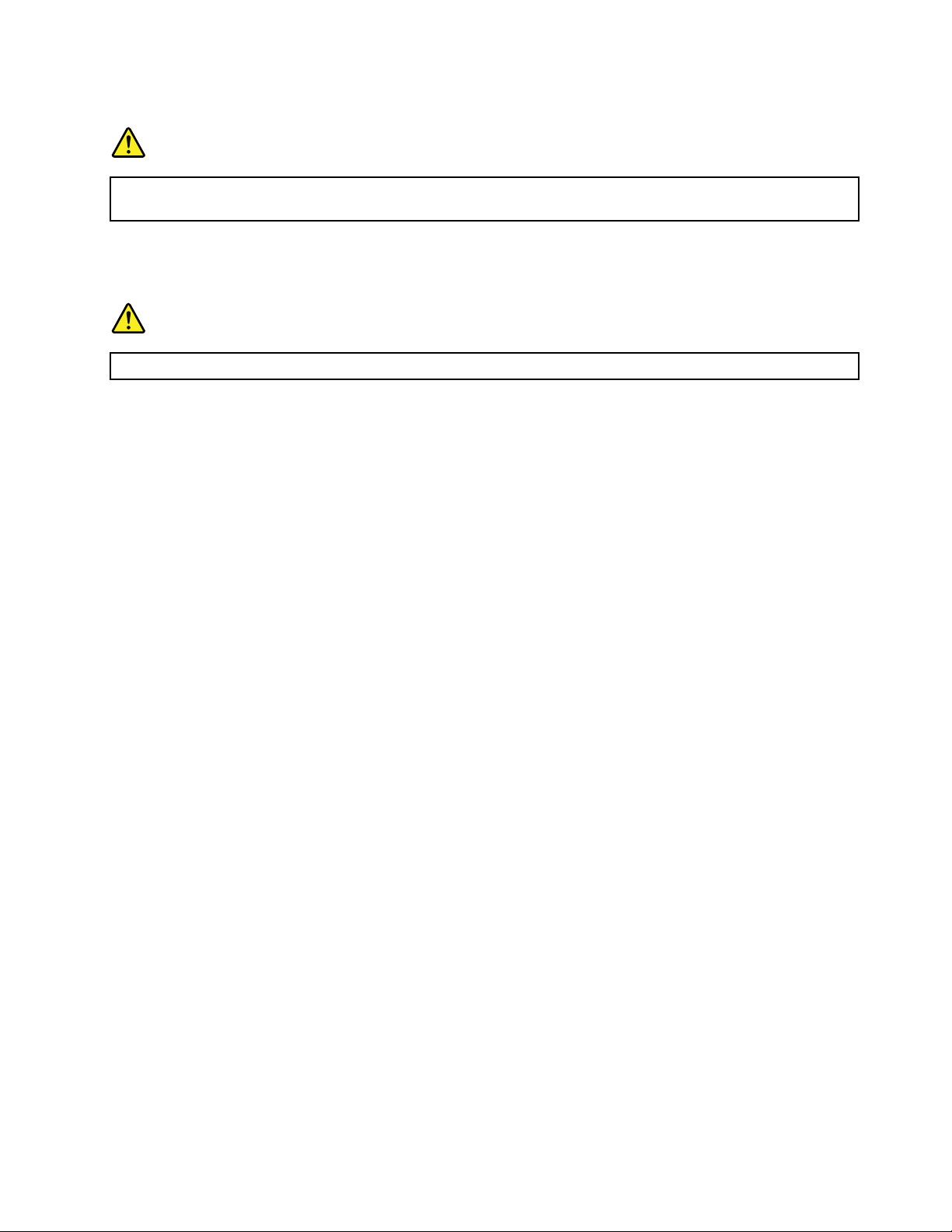
Dodatkoweinformacjedotyczącebezpieczeństwa
NIEBEZPIECZEŃSTWO
Plastikowetorbymogąbyćniebezpieczne.Abyuniknąćniebezpieczeństwauduszenia,należy
przechowywaćplastikowetorbywmiejscuniedostępnymdladzieci.
Uwagadlaużytkownikówkomputerówosobistychtyputablet
UwagadotyczącabezpieczeństwadlaużytkownikówwAustralii
NIEBEZPIECZEŃSTWO
Nienależypodłączyćkablatelefonicznegowtrybietabletu.
UwagadlaużytkownikówwStanachZjednoczonych
Wielekomputerówosobistychiakcesoriówzawierakableiprzewody,takiejakkablezasilająceczykable
dopodłączaniaakcesoriów.Jeśliprodukttenwyposażonyjestwtakikabellubprzewód,wówczasma
zastosowanienastępująceostrzeżenie:
OSTRZEŻENIE:Korzystaniezkabladołączonegodoniniejszegoproduktulubkablidołączonychdo
akcesoriówsprzedawanychzniniejszymproduktemnarażaużytkownikanakontaktzołowiem,któryw
stanieKaliforniajestuznawanyzapierwiastekpowodującyraka,wadywrodzonepłoduorazinnezaburzenia
procesureprodukcyjnego.Pokontakciezkablaminależyumyćręce.
Instrukcjetenależyzachować.
©CopyrightLenovo2013,2015
xv
Page 18
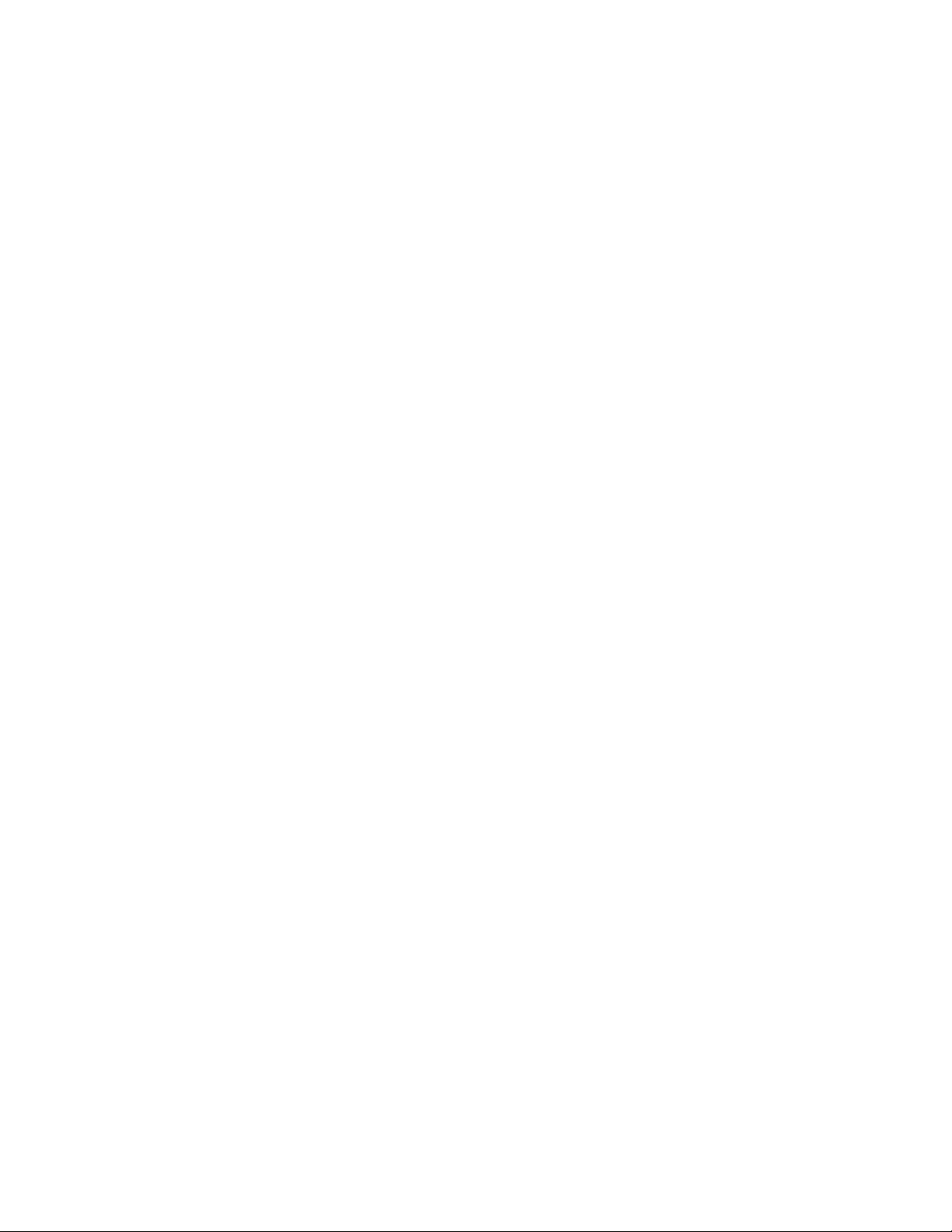
xviPodręcznikużytkownika
Page 19
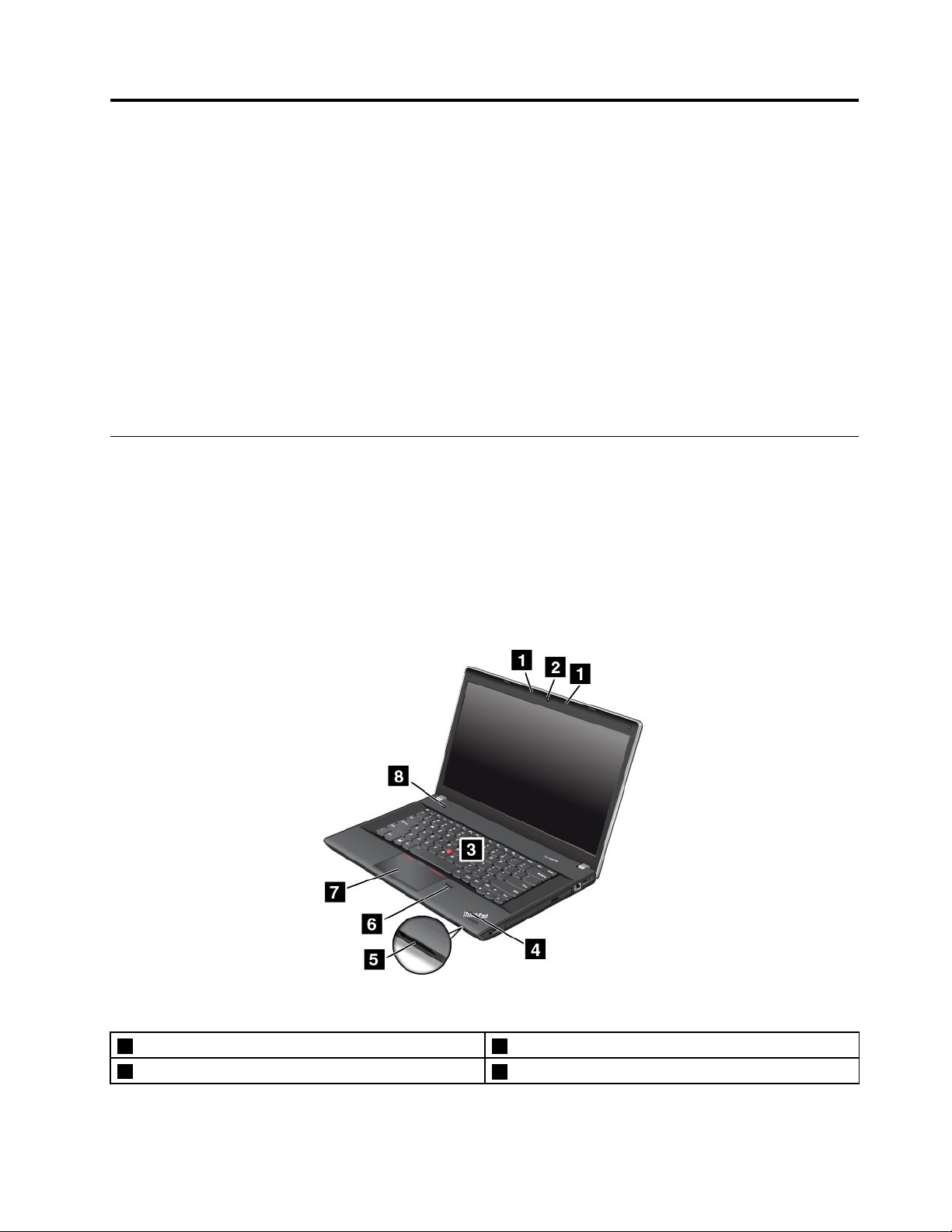
Rozdział1.Przegląd
Niniejszyrozdziałzawierainformacjeorozmieszczeniuzłączyiważnychnaklejek,elementachkomputera,
jegospecyfikacjachorazśrodowiskupracyizainstalowanychfabrycznieprogramach.
Niniejszyrozdziałzawieranastępującetematy:
•„Rozmieszczenieelementówsterujących,złączyiwskaźników“nastronie1
•„Znajdowanieważnychinformacjioprodukcie“nastronie12
•„Elementy“nastronie14
•„Specyfikacje“nastronie15
•„Środowiskooperacyjne“nastronie16
•„ProgramyfirmyLenovo“nastronie16
Rozmieszczenieelementówsterujących,złączyiwskaźników
Tasekcjastanowiwprowadzeniedoopcjisprzętowychkomputeraizawierapodstawoweinformacje
potrzebnedorozpoczęciakorzystaniazkomputera.
Widokzprzodu
WidokmodeluThinkPadEdgeE431zprzodu
Rysunek1.WidokmodeluThinkPadEdgeE431zprzodu
1Wbudowanemikrofony
2Zintegrowanakamera
©CopyrightLenovo2013,2015
5Gniazdoczytnikanośnikówcyfrowych
6Czytnikliniipapilarnych
1
Page 20
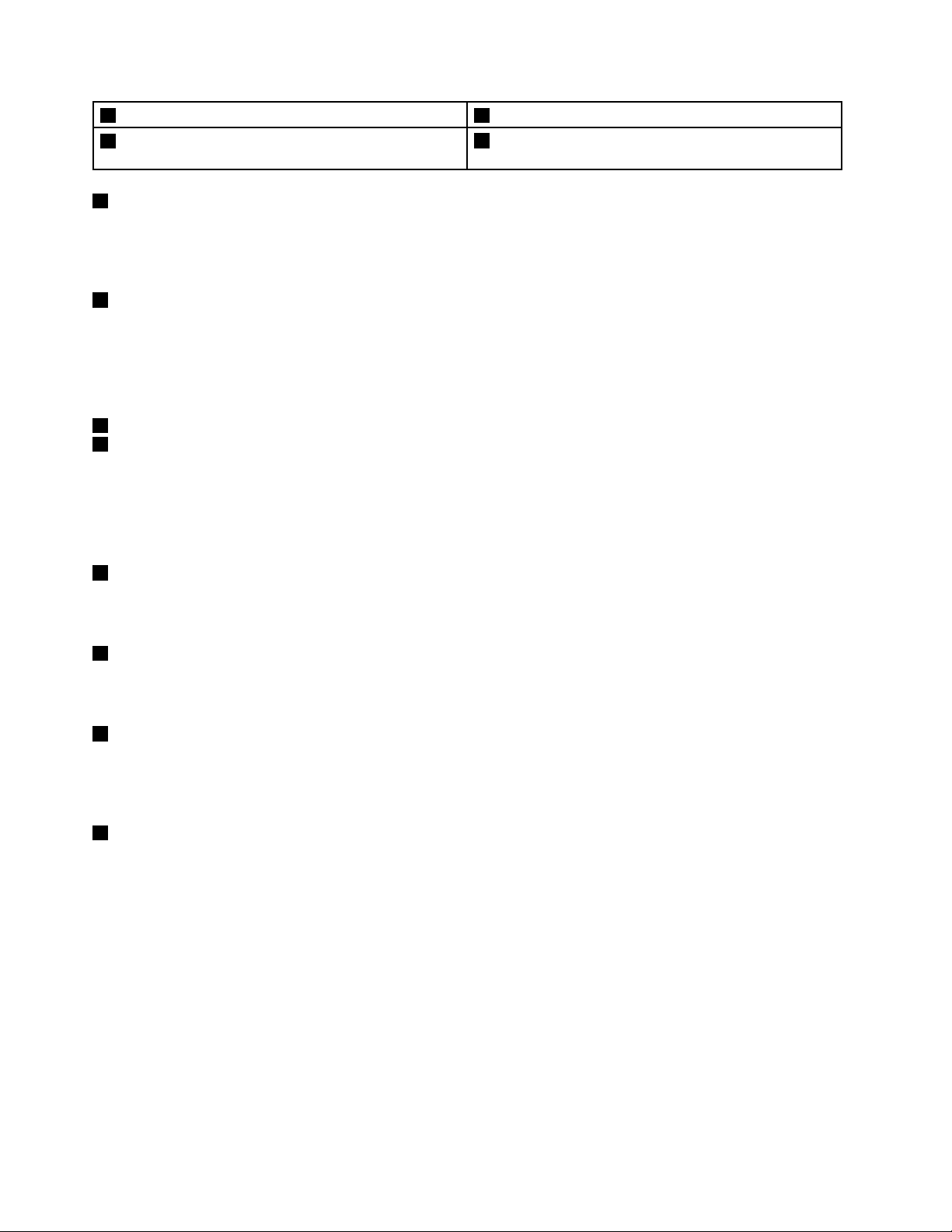
3WodzikurządzeniaTrackPoint
4Wskaźnikstanusystemu(podświetlonelogo
ThinkPad
1Wbudowanemikrofony
®
)
®
7Urządzenietouchpad
8Przyciskzasilania
Wbudowanymikrofonprzechwytujedźwiękigłos,gdyjestużywanyzprogramemdoobsługiaudio.
Niektóremodelekomputeramogąbyćwyposażonewjedenmikrofon.
2Zintegrowanakamera
Komputerjestwyposażonywzintegrowanąkamerę.Zajejpomocąmożnarobićzdjęciaiprowadzić
wideokonferencje.Szczegółoweinformacjenatentemat—patrz„Korzystaniezezintegrowanejkamery“na
stronie46
.
UrządzeniewskazująceThinkPad
3WodzikurządzeniaTrackPoint
7Urządzenietouchpad
KlawiaturazawieraurządzeniewskazująceThinkPad.Dziękiniemuoperacjewskazywania,wybieraniai
przeciąganiasączęściąpojedynczegoprocesu,którymożnawykonywać,wciążtrzymającpalcewpozycji
pisania.Więcejinformacjiznajdujesięwpodrozdziale„KorzystaniezurządzeniawskazującegoThinkPad“
nastronie32.
4Wskaźnikstanusystemu(podświetlonelogoThinkPad)
PodświetlonelogoThinkPadnapodpórcepodnadgarstkifunkcjonujejakowskaźnikstanusystemu.
Szczegółoweinformacjeolokalizacjiiznaczeniutegowskaźnika—patrz„Wskaźnikistanu“nastronie10
5Gniazdoczytnikanośnikówcyfrowych
Komputerjestwyposażonywgniazdoczytnikanośnikówcyfrowych.Więcejinformacjioobsługiwanych
kartach,patrz:„KorzystaniezkartyFlashMedia“nastronie46.
6Czytnikliniipapilarnych
Niektóremodelesąwyposażonewczytnikliniipapilarnych.Technologiauwierzytelnianiaodciskiempalca
umożliwiaprostyibezpiecznydostęp,kojarzącodciskpalcazhasłem.Szczegółoweinformacjenatentemat
—patrz„Używanieczytnikaodciskówpalców“nastronie59.
8Przyciskzasilania
Dowłączaniakomputerasłużyprzyciskzasilania.
Abywyłączyćkomputer,użyjopcjizamykaniasystemuoperacyjnegoMicrosoft
®
Windows
®
7wmenuStart.
WsystemieoperacyjnymWindows8:Przesuńkursordoprawegodolnegoroguekranu,abywyświetlić
panelefunkcji.NastępniekliknijkolejnopozycjeUstawienia➙Zasilanie➙Zamknij.
Jeślikomputerprzestanieodpowiadaćiniebędziemożnagowyłączyć,należynacisnąćiprzytrzymać
przyciskzasilaniaprzezconajmniejczterysekundy.Jeślikomputernadalnieodpowiada,odłączzasilaczlub
obsługiwanąstacjędokującąThinkPadOneLinkDockiakumulator,abyzresetowaćkomputer.
.
Działanieprzyciskuzasilaniamożnarównieżzmienićwtakisposób,abyjegonaciśnięciepowodowało
zamknięciekomputeraalboprzełączeniegowtrybuśpienialubhibernacji.Abytowykonać,należy
dostosowaćustawieniaplanuzasilania.Abyuzyskaćdostępdoustawieńplanuzasilania:
2Podręcznikużytkownika
Page 21
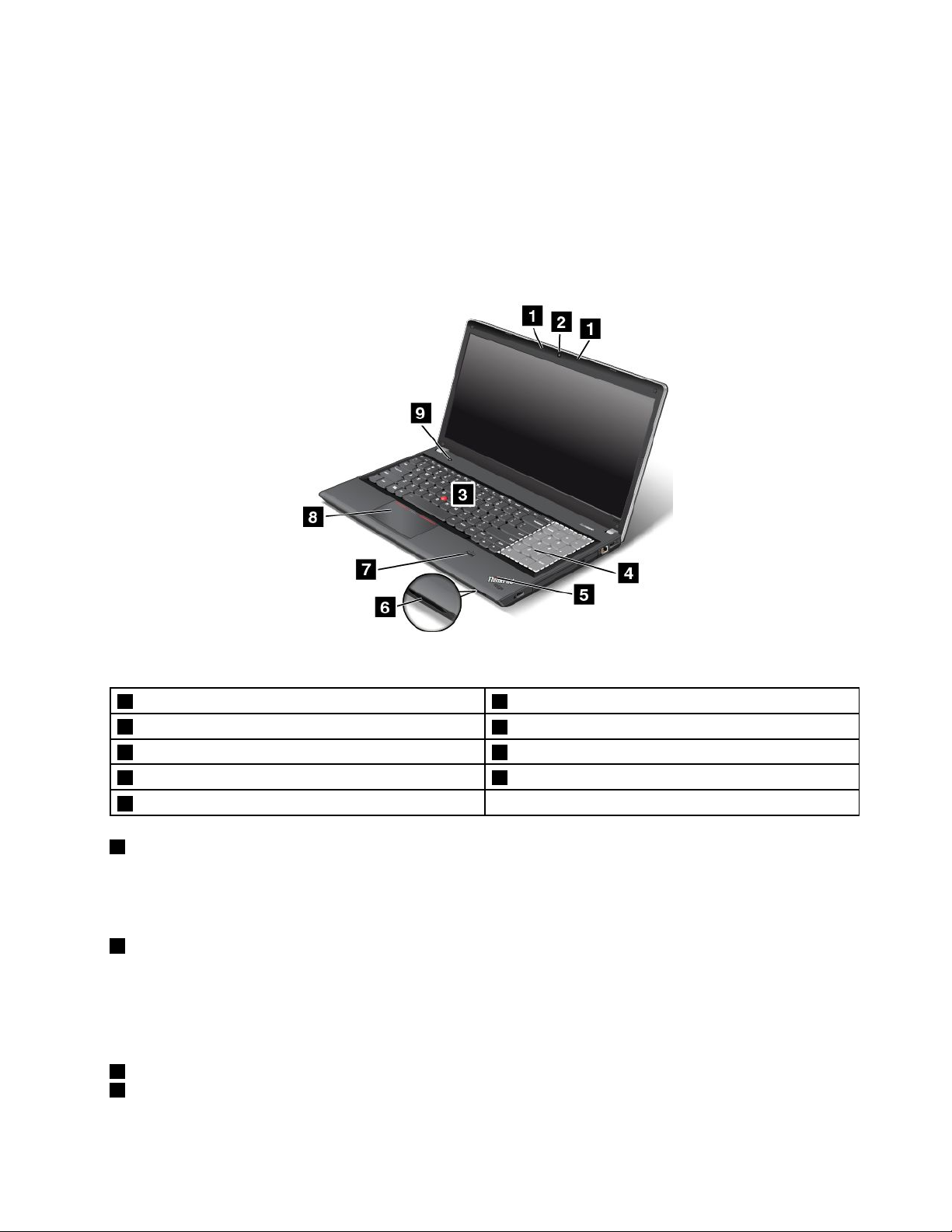
•Windows7:UruchomprogramPowerManager,anastępniekliknijkartęPlanzasilanialubkliknijkolejno
pozycjeZaawansowane➙Planzasilania.InstrukcjedotycząceuruchamianiaprogramuPowerManager
—patrz„UzyskiwaniedostępudoprogramówfirmyLenovowsystemieoperacyjnymWindows7“na
stronie16
.
•Windows8:KliknijikonęstanuakumulatorawobszarzepowiadomieńsystemuWindows,anastępnie
kliknijpozycjęWięcejopcjizasilania➙Wybierzdziałanieprzyciskówzasilania.
WidokmodeluThinkPadEdgeE531zprzodu
Rysunek2.WidokmodeluThinkPadEdgeE531zprzodu
1Wbudowanemikrofony
2Zintegrowanakamera
3WodzikurządzeniaTrackPoint8Urządzenietouchpad
4Klawiaturanumeryczna9Przyciskzasilania
5Wskaźnikstanusystemu(podświetlonelogoThinkPad)
1Wbudowanemikrofony
6Gniazdoczytnikanośnikówcyfrowych
7Czytnikliniipapilarnych
Wbudowanymikrofonprzechwytujedźwiękigłos,gdyjestużywanyzprogramemdoobsługiaudio.
Niektóremodelekomputeramogąbyćwyposażonewjedenmikrofon.
2Zintegrowanakamera
Komputerjestwyposażonywzintegrowanąkamerę.Zajejpomocąmożnarobićzdjęciaiprowadzić
wideokonferencje.Więcejinformacjiosposobieużywaniakamery—patrz„Korzystaniezezintegrowanej
kamery“nastronie46
.
UrządzeniewskazująceThinkPad
3WodzikurządzeniaTrackPoint
8Urządzenietouchpad
Rozdział1.Przegląd3
Page 22
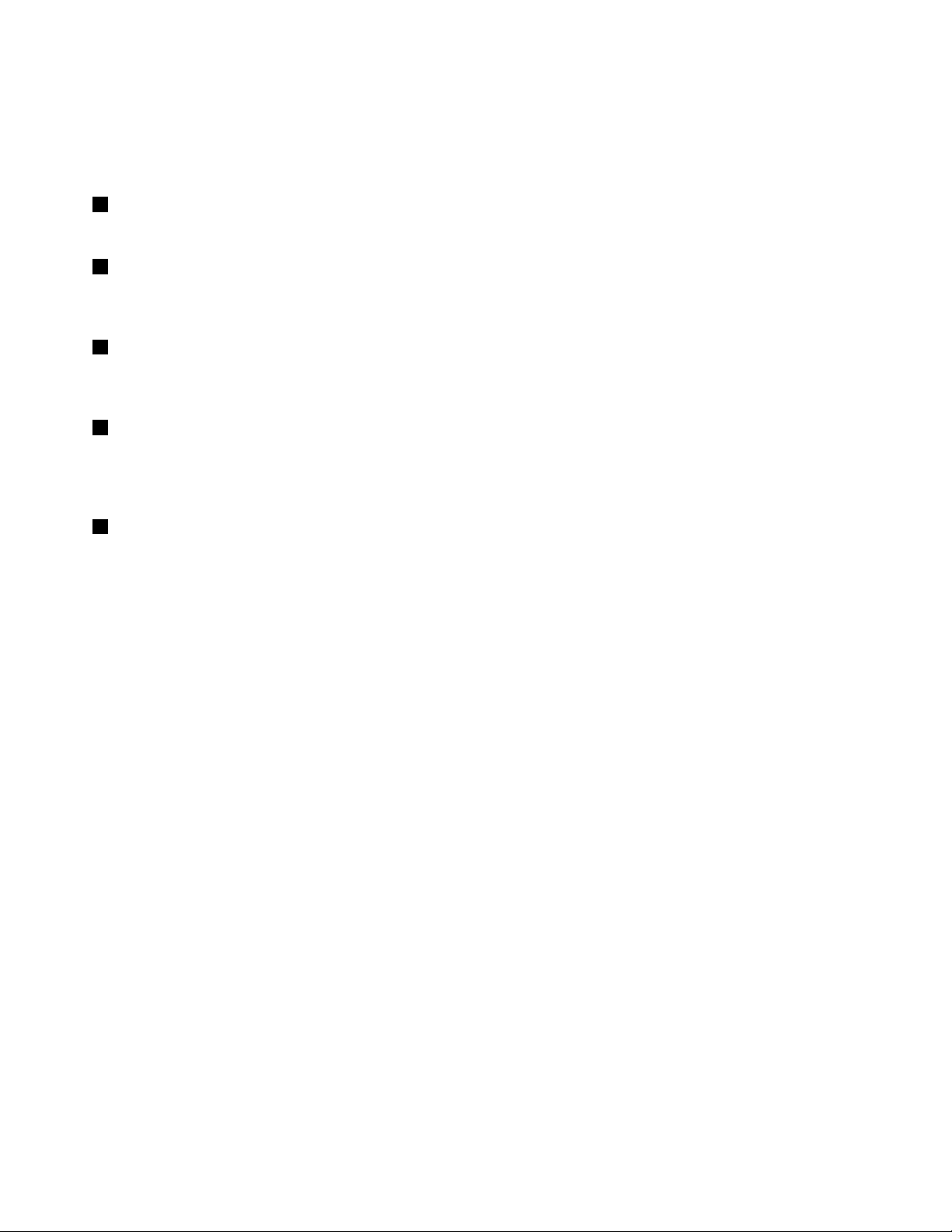
KlawiaturazawieraurządzeniewskazująceThinkPad.Dziękiniemuoperacjewskazywania,wybieraniai
przeciąganiasączęściąpojedynczegoprocesu,którymożnawykonywać,wciążtrzymającpalcewpozycji
pisania.Więcejinformacjiznajdujesięwpodrozdziale„KorzystaniezurządzeniawskazującegoThinkPad“
nastronie32
4Klawiaturanumeryczna
.
Komputermaklawiaturęnumeryczną,któraumożliwiaszybkiewprowadzanieliczb.
5Wskaźnikstanusystemu(podświetlonelogoThinkPad)
PodświetlonelogoThinkPadnapodpórcepodnadgarstkifunkcjonujejakowskaźnikstanusystemu.
Szczegółoweinformacjeolokalizacjiiznaczeniutegowskaźnika—patrz„Wskaźnikistanu“nastronie10.
6Gniazdoczytnikanośnikówcyfrowych
Komputermożebyćwyposażonywgniazdoczytnikanośnikówcyfrowych.Szczegółoweinformacjenaten
temat—patrz„KorzystaniezkartyFlashMedia“nastronie46.
6Czytnikliniipapilarnych
Niektóremodelesąwyposażonewczytnikliniipapilarnych.Technologiauwierzytelnianiaodciskiempalca
umożliwiaprostyibezpiecznydostęp,kojarzącodciskpalcazhasłem.Szczegółoweinformacjenatentemat
—patrz„Używanieczytnikaodciskówpalców“nastronie59
9Przyciskzasilania
.
Dowłączaniakomputerasłużyprzyciskzasilania.
Abywyłączyćkomputer,użyjopcjizamykaniasystemuoperacyjnegoWindows7znajdującejsięwmenu
Start.WsystemieoperacyjnymWindows8:Przesuńkursordoprawegodolnegoroguekranu,aby
wyświetlićpanelefunkcji.NastępniekliknijkolejnopozycjeUstawienia➙Zasilanie➙Zamknij.
Jeślikomputerprzestanieodpowiadaćiniebędziemożnagowyłączyć,należynacisnąćiprzytrzymać
przyciskzasilaniaprzezconajmniejczterysekundy.Jeślikomputernadalnieodpowiada,odłączzasilaczlub
obsługiwanąstacjędokującąThinkPadOneLinkDockiakumulator,abyzresetowaćkomputer.
Działanieprzyciskuzasilaniamożnarównieżzmienićwtakisposób,abyjegonaciśnięciepowodowało
zamknięciekomputeraalboprzełączeniegowtrybuśpienialubhibernacji.Abytowykonać,należy
dostosowaćustawieniaplanuzasilania.Abyuzyskaćdostępdoustawieńplanuzasilania:
•Windows7:UruchomprogramPowerManager,anastępniekliknijkartęPlanzasilanialubkliknijkolejno
pozycjeZaawansowane➙Planzasilania.InstrukcjedotycząceuruchamianiaprogramuPowerManager
—patrz„UzyskiwaniedostępudoprogramówfirmyLenovowsystemieoperacyjnymWindows7“na
stronie16
.
•Windows8:KliknijikonęstanuakumulatorawobszarzepowiadomieńsystemuWindows,anastępnie
kliknijpozycjęWięcejopcjizasilania➙Wybierzdziałanieprzyciskówzasilania.
Widokzprawejstrony
Informacja:Wrzeczywistościklawiaturakomputeramożewyglądaćinaczejniżnaponiższejilustracji.
4Podręcznikużytkownika
Page 23
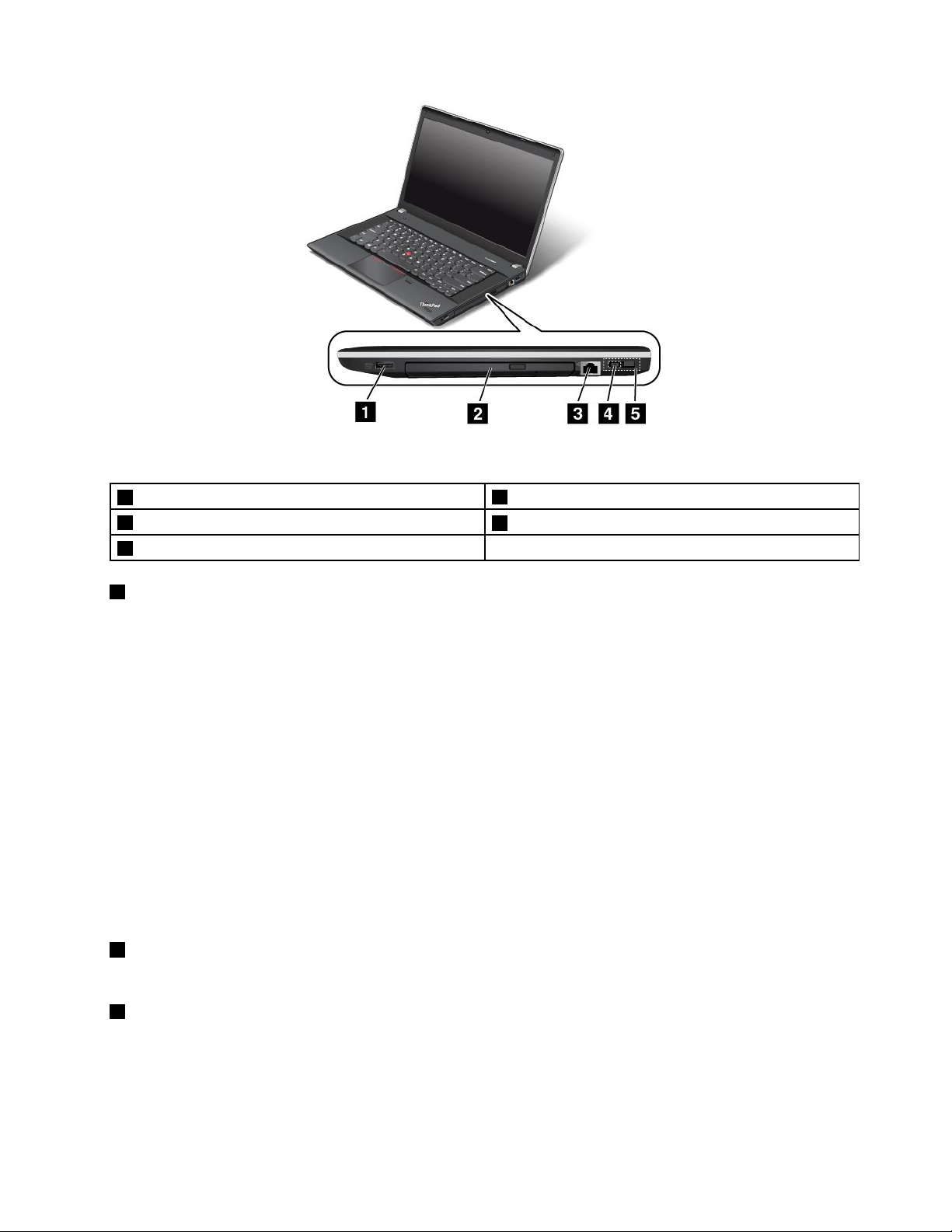
Rysunek3.WidokmodeliThinkPadEdgeE431iE531zprawejstrony
1ZłączeAlwaysOnUSB
2Napędoptyczny
3ZłączeEthernet
1ZłączeAlwaysOnUSB
4Złączezasilacza
5ZłączeLenovoOneLink
Domyślnie,gdykomputerjestwtrybieuśpienialubhibernacji,złączeAlwaysOnUSBnadalumożliwia
ładowanieniektórychprzenośnychurządzeńcyfrowychismartfonów.
Jeśliteurządzeniamająbyćładowanewczasie,gdykomputerjestwyłączony,należywykonaćnastępujące
czynności:
1.Podłączkomputerdogniazdazasilania.
2.PrzejdźdoprogramuThinkPadSetupiwłączopcjęAlwaysOnUSBChargeinoffmode.Więcej
informacjiznajdujesięwpodrozdziale„MenuConfig“nastronie110
.
3.Wykonajjednąznastępującychczynności:
•Windows7:UruchomprogramPowerManager,anastępniekliknijkartęGlobalneustawienia
zasilanialubkliknijkolejnopozycjeZaawansowane➙Globalneustawieniazasilania.Następnie
zaznaczpolewyboruWłączAlwaysOnUSBikliknijprzyciskOK.
•Windows8:NaciśnijklawiszsystemuWindows,abyprzejśćdoekranustartowego.Kliknijkolejno
LenovoSettings➙Zasilanie.NastępniezaznaczpolewyboruWłącz,gdykomputerjest
wyłączonywobszarzeAlwaysOnUSB.
2Napędoptyczny
Napędoptycznyodczytujedyskioptyczne.
3ZłączeEthernet
Podłączkomputerdolokalnejsieci(LAN)zapomocązłączaEthernet.
Rozdział1.Przegląd5
Page 24
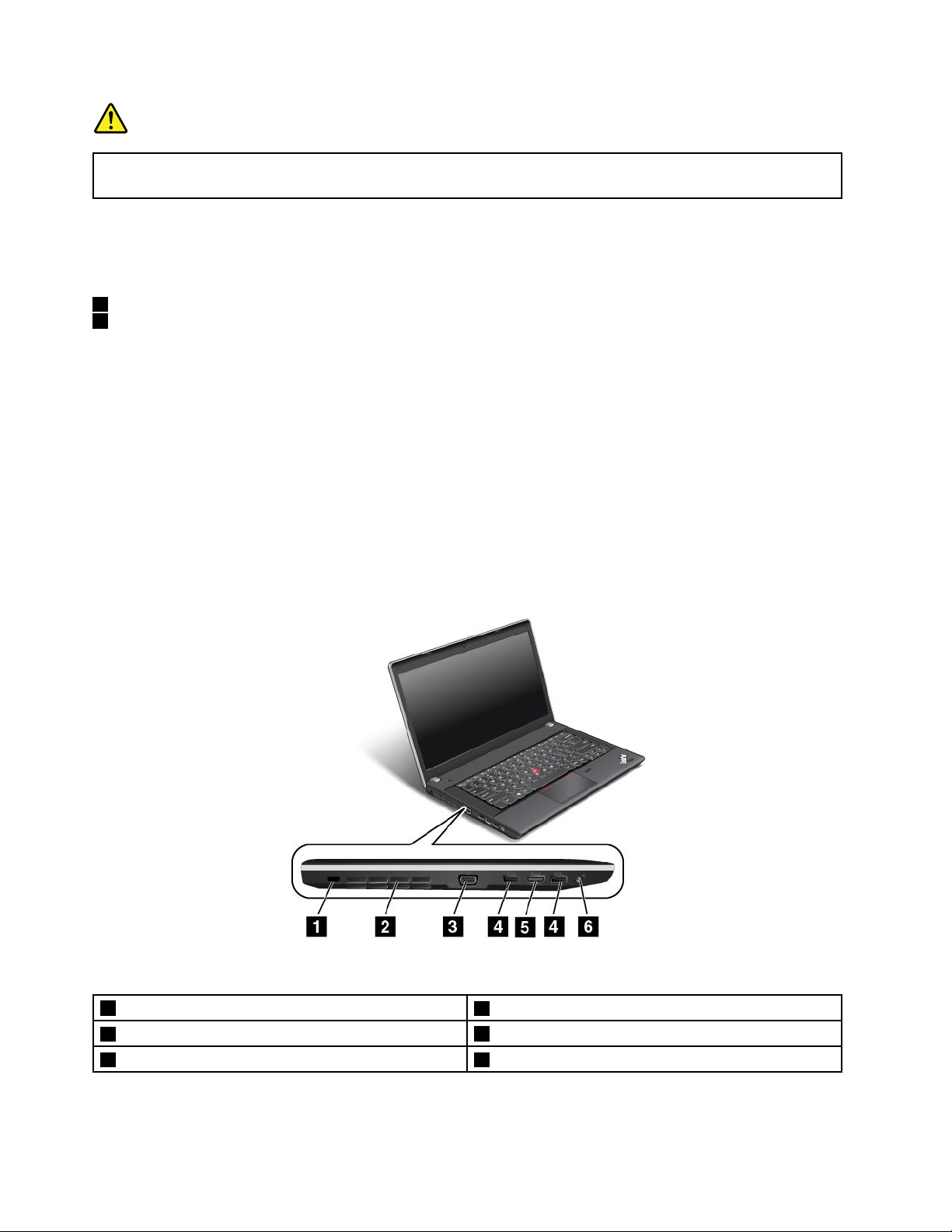
NIEBEZPIECZEŃSTWO
Abyuniknąćniebezpieczeństwaporażeniaprądemelektrycznym,nienależypodłączaćkabla
telefonicznegodozłączaEthernet.MożnadoniegopodłączaćwyłączniekabelEthernet.
Dwawskaźnikiugórypoprawejilewejstroniezłączapokazująstanpołączeniasieciowego.Gdykomputer
jestpołączonyzsieciąLANijestdostępnasesjasieciowa,wskaźnikpolewejstronieświeciciągłymświatłem
zielonym.Podczasprzesyłaniadanychwskaźnikpoprawejstroniemiganażółto.
4Złączezasilacza
5ZłączeLenovoOneLink
Podłączeniezasilaczadozłączazasilaczazapewniazasilaniekomputeraiładowanieakumulatora.
PodłączenieobsługiwanejstacjidokującejThinkPadOneLinkDockdozłączaLenovoOneLinknietylko
rozszerzamożliwościkomputera,aletakżezapewniazasilaniekomputeraiładowanieakumulatora.
AbymócużyćzłączaLenovoOneLink,należynajpierwzdjąćpokrywęzezłączaLenovoOneLink.
Informacja:Należyzachowaćpokrywęzłącza.JeślizłączeLenovoOneLinkniejestużywane,należyją
ponowniezałożyć.
Widokzlewejstrony
WidokmodeluThinkPadEdgeE431zlewejstrony
Rysunek4.WidokmodeluThinkPadEdgeE431zlewejstrony
1Zamekkluczazabezpieczającego
2Szczelinywentylacyjne(lewe)
3ZłączeVGA6Gniazdkocomboaudio
4ZłączaUSB3.0
5PortHDMI
6Podręcznikużytkownika
Page 25
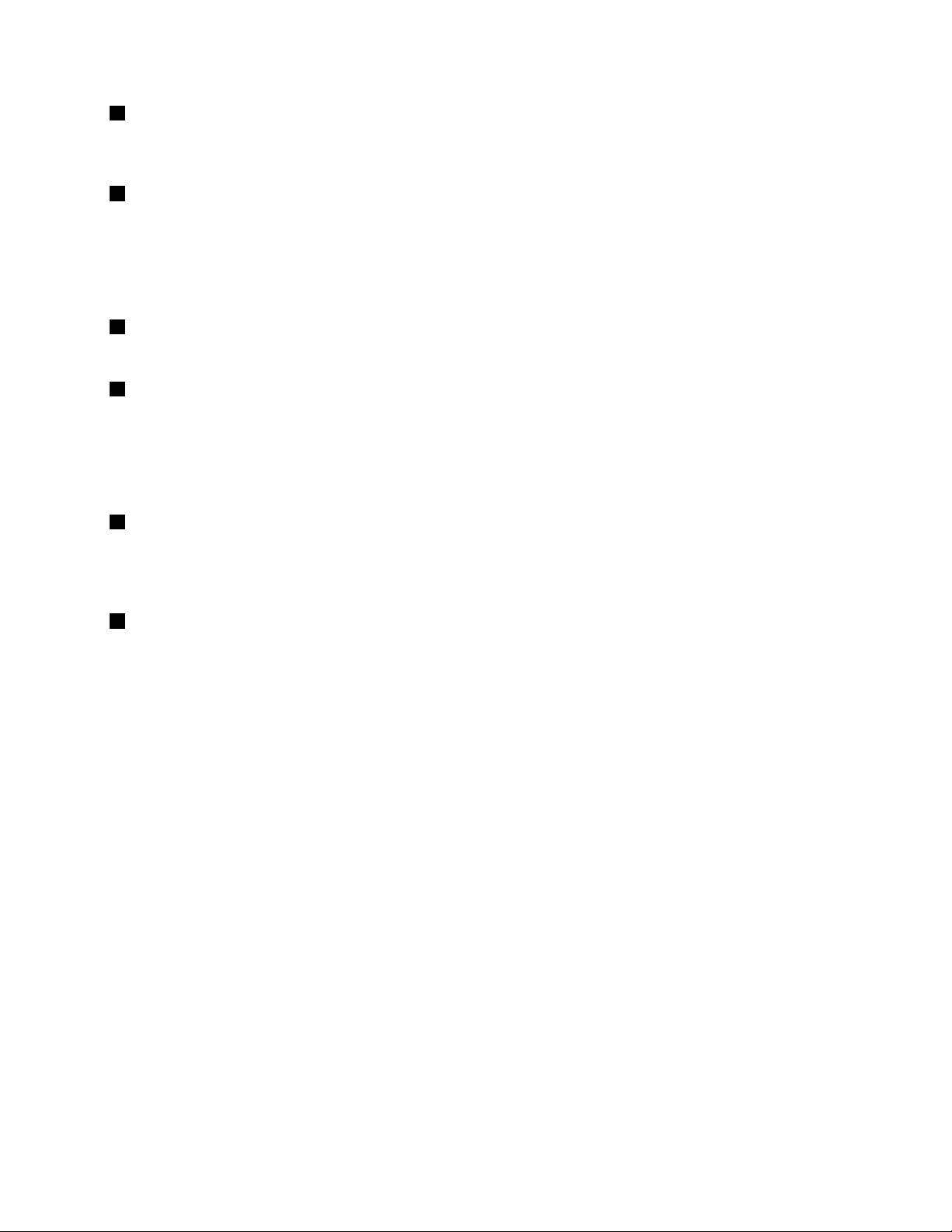
1Zamekkluczazabezpieczającego
Linkazabezpieczającapasującadozamkakluczazabezpieczającegoumożliwiaprzymocowaniekomputera
donieruchomegoobiektuizabezpieczeniegoprzedkradzieżą.
2Szczelinywentylacyjne(lewe)
Wewnętrznywentylatoriszczelinywentylacyjneumożliwiającyrkulacjępowietrzawkomputerzeichłodzą
centralnyprocesor.
Informacja:Abyniezakłócaćprzepływupowietrza,nienależyumieszczaćżadnychprzeszkódprzed
wentylatorem.
3ZłączeVGA
PodłączdokomputerazgodnymonitorVGAlubprojektor,abywyświetlićdanewyjściowezkomputera.
4ZłączaUSB3.0
ZłączaUSB3.0służądopodłączaniaurządzeńzgodnychzinterfejsemUSB,takichjakdrukarkaUSBczy
kameracyfrowa.
Informacja:PrzypodłączaniukablaUSBdozłączaupewnijsię,żeoznaczenieUSBjestskierowanewgórę.
Wprzeciwnymwypadkuzłączemożeulecuszkodzeniu.
5PortHDMI
KomputerjestwyposażonywportHDMI(High-DefinitionMultimediaInterface).Tocyfrowyinterfejsaudioi
wideo,któryumożliwiapodłączeniezgodnegocyfrowegourządzeniadźwiękowegolubwizualnego,takiego
jaktelewizorowysokiejrozdzielczości.
6Gniazdkocomboaudio
Abysłyszećdźwiękzkomputera,należypodłączyćsłuchawkilubzestawsłuchawkowyz4-biegunową
wtyczką3,5mmdogniazdacomboaudio.
Uwagi:
•Wprzypadkukorzystaniazzestawusłuchawkowegozprzełącznikiemfunkcjinienależynaciskaćtego
przełącznikapodczaskorzystaniazesłuchawek.Jegonaciśnięciepowodujewyłączeniemikrofonu
zestawusłuchawkowegoiwłączeniewzamianmikrofonówwewnętrznych.
•Gniazdkocomboaudionieobsługujekonwencjonalnegomikrofonu.Więcejinformacjiznajdujesięw
podrozdziale„Korzystaniezfunkcjiaudio“nastronie45
.
Rozdział1.Przegląd7
Page 26
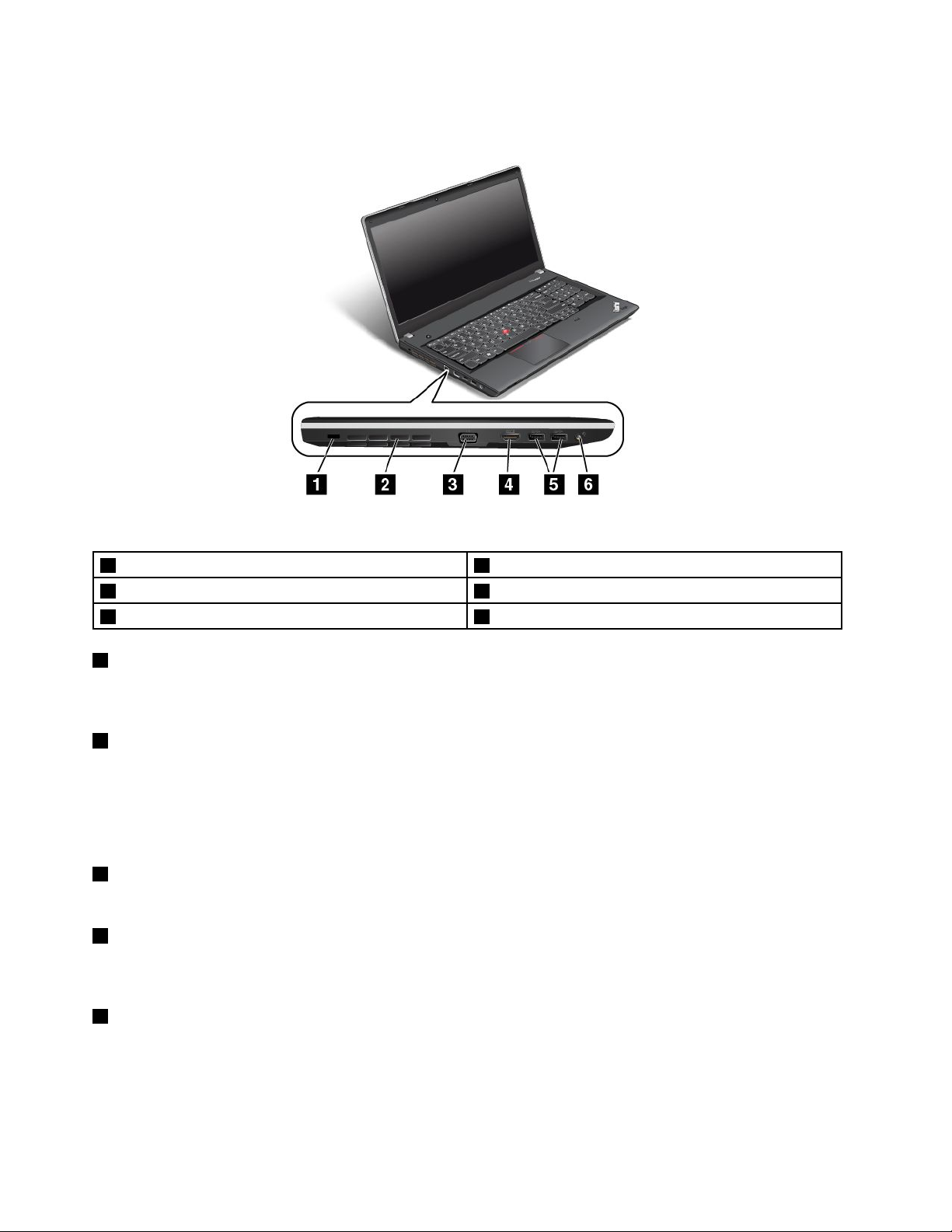
WidokmodeluThinkPadEdgeE531zlewejstrony
Rysunek5.WidokmodeluThinkPadEdgeE531zlewejstrony
1Zamekkluczazabezpieczającego4PortHDMI
2Szczelinywentylacyjne(lewe)5ZłączaUSB3.0
3ZłączeVGA6Gniazdkocomboaudio
1Zamekkluczazabezpieczającego
Linkazabezpieczającapasującadozamkakluczazabezpieczającegoumożliwiaprzymocowaniekomputera
donieruchomegoobiektuizabezpieczeniegoprzedkradzieżą.
2Szczelinywentylacyjne(lewe)
Wewnętrznywentylatoriszczelinywentylacyjneumożliwiającyrkulacjępowietrzawkomputerzeichłodzą
centralnyprocesor.
Informacja:Abyniezakłócaćprzepływupowietrza,nienależyumieszczaćżadnychprzeszkódprzed
wentylatorem.
3ZłączeVGA
PodłączdokomputerazgodnymonitorVGAlubprojektor,abywyświetlićdanewyjściowekomputera.
4PortHDMI
KomputerobsługujeportHDMI,cyfrowyinterfejsaudioiwideo,któryumożliwiapodłączenienotebookado
zgodnegocyfrowegourządzeniaaudiolubmonitorawideo,takiegojakHDTV.
5ZłączaUSB3.0
ZłączaUSB3.0służądopodłączaniaurządzeńzgodnychzinterfejsemUSB,takichjakdrukarkaUSBczy
kameracyfrowa.
Informacja:PrzypodłączaniukablaUSBdozłączaupewnijsię,żeoznaczenieUSBjestskierowanewgórę.
Wprzeciwnymwypadkuzłączemożeulecuszkodzeniu.
8Podręcznikużytkownika
Page 27
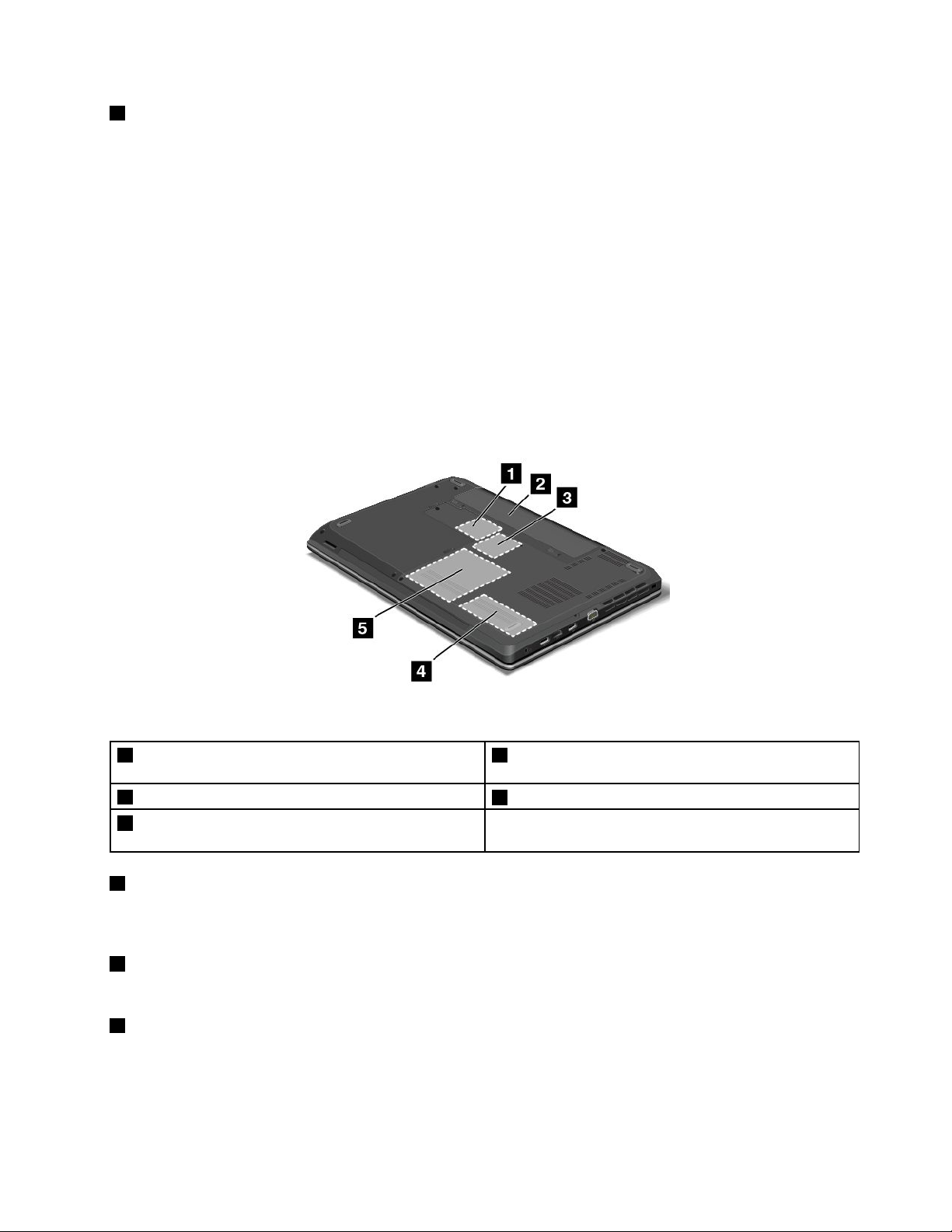
6Gniazdkocomboaudio
Abysłyszećdźwiękzkomputera,należypodłączyćsłuchawkilubzestawsłuchawkowyz4-biegunową
wtyczką3,5mmdogniazdacomboaudio.
Uwagi:
•Wprzypadkukorzystaniazzestawusłuchawkowegozprzełącznikiemfunkcjinienależynaciskaćtego
przełącznikapodczaskorzystaniazesłuchawek.Jegonaciśnięciepowodujewyłączeniemikrofonu
zestawusłuchawkowegoiwłączeniewzamianmikrofonówwewnętrznych.
•Gniazdkocomboaudionieobsługujekonwencjonalnegomikrofonu.Więcejinformacjiznajdujesięw
podrozdziale„Korzystaniezfunkcjiaudio“nastronie45
.
Widokodspodu
Informacja:WrzeczywistościspódT wojegokomputeramożewyglądaćniecoinaczejniżnaponiższej
ilustracji.
Rysunek6.WidokmodeliThinkPadEdgeE431iE531odspodu
1GniazdokartyPCIExpressMinidokarty
bezprzewodowejLAN
2Bateria
3GniazdokartysiecibezprzewodowejWANlubdysku
SSDM.2
1GniazdokartyPCIExpressMinidokartybezprzewodowejLAN
4Gniazdonadodatkowąpamięć
5DysktwardylubdyskSSD
WgnieździekartyPCIExpressMinikomputermożezawieraćkartęsiecibezprzewodowejLANdołączności
bezprzewodowejLAN.
2Bateria
Jeślizasilaniesieciowejestniedostępne,komputermożebyćzasilanyakumulatorem.
3GniazdokartysiecibezprzewodowejWANlubdyskuSSDM.2
WtymgnieździekomputermożezawieraćkartęWANdonawiązywaniapołączeńsiecibezprzewodowej
WAN.
Rozdział1.Przegląd9
Page 28
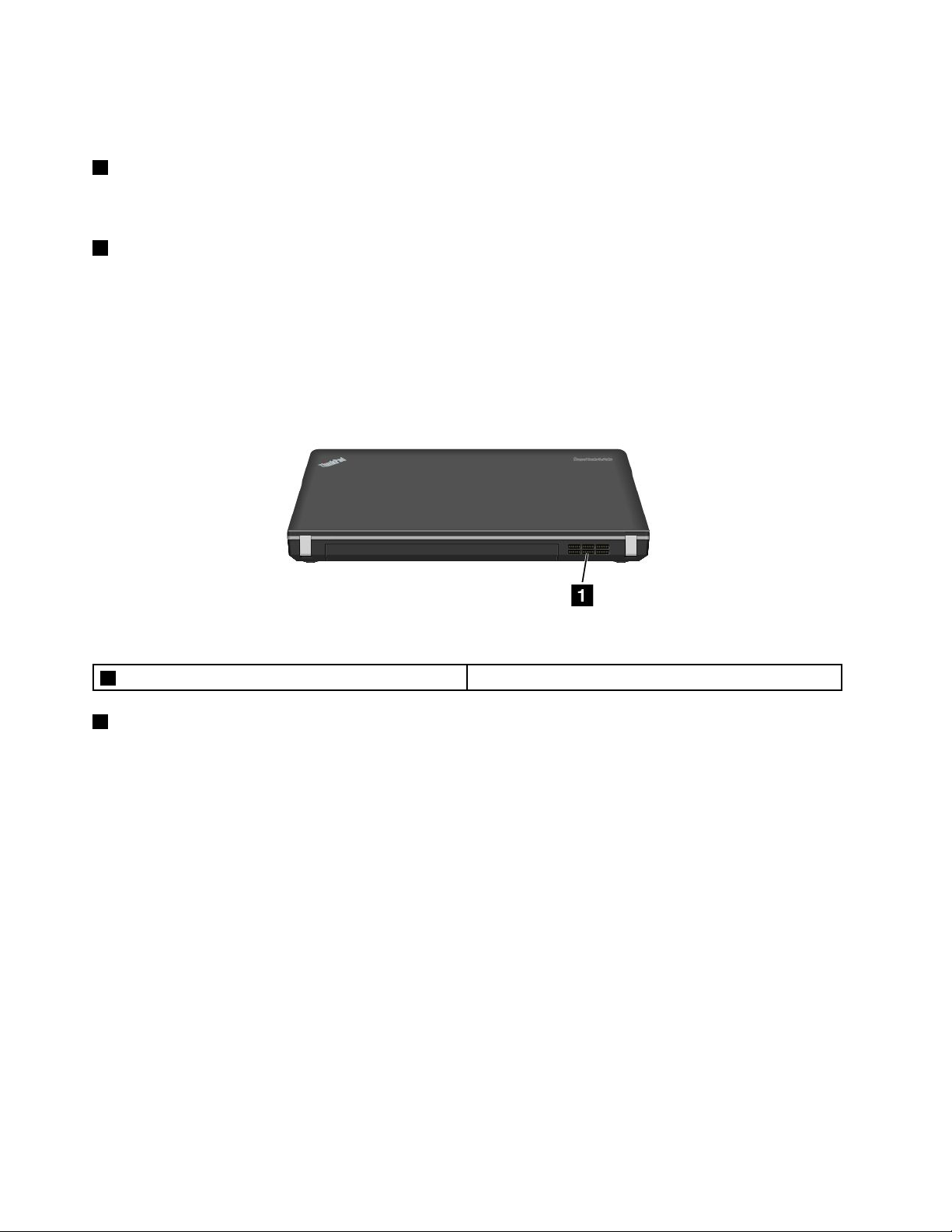
WwybranychmodelachzamiastkartysiecibezprzewodowejWANmożebyćzainstalowanydyskSSDM.2
doprzechowywaniadanych.
4Gniazdonadodatkowąpamięć
Ilośćpamięciwkomputerzemożnazwiększyć,instalującmodułpamięciwgnieździenadodatkowąpamięć.
ModułypamięcisądostępnejakoopcjefirmyLenovo.
5DysktwardylubdyskSSD
KomputermożebyćwyposażonywdysktwardylubSSDodużejpojemności,którymożnamodernizować.
Możeonzaspokajaćnajróżniejszepotrzebydotyczącepamięcimasowej.
Informacja:Ukrytapartycjaserwisowapowoduje,żeilośćwolnegomiejscanadyskutwardymlubdysku
SSDjestmniejszaniżoczekiwana.
Widokztyłu
Rysunek7.WidokmodeliThinkPadEdgeE431iE531ztyłu
1Szczelinywentylacyjne(tylne)
1Szczelinywentylacyjne(tylne)
Wewnętrznywentylatoriszczelinywentylacyjneumożliwiającyrkulacjępowietrzawkomputerzeichłodzą
centralnyprocesor.
Informacja:Abyniezakłócaćprzepływupowietrza,nienależyumieszczaćżadnychprzeszkódprzed
wentylatorem.
Wskaźnikistanu
Komputerjestwyposażonywkilkawskaźnikówstanu.
Informacja:Wrzeczywistościklawiaturakomputeramożewyglądaćinaczejniżnaponiższejilustracji.
10Podręcznikużytkownika
Page 29
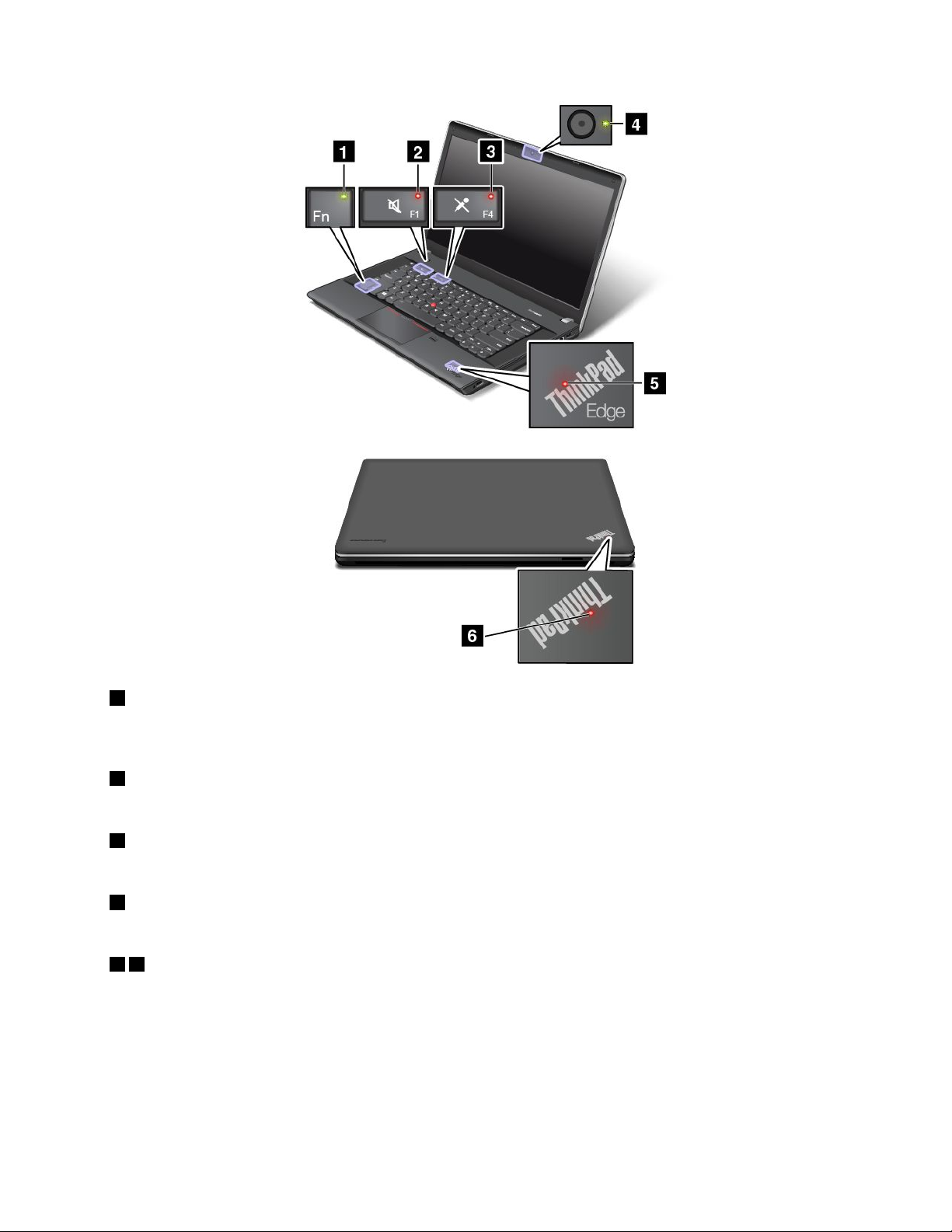
1WskaźnikfunkcjiFnLock
WskaźnikprzedstawiającystanfunkcjiFnLock.Więcejinformacjiznajdujesięwpodrozdziale„Klawisze
specjalne“nastronie28.
2Wskaźnikwyciszeniagłośników
Wyciszeniegłośnikówjestsygnalizowaneświeceniemtegowskaźnika.
3Przyciskwyciszaniamikrofonu
Wyciszeniemikrofonówjestsygnalizowaneświeceniemtegowskaźnika.
4Wskaźnikstanukamery
Tenwskaźnikświeci,gdykamerajestwużyciu.
56Wskaźnikistanusystemu
PodświetlonekropkiwlogoThinkPadnazewnętrznejpokrywiekomputerainapodpórcepodnadgarstki
przedstawiająstankomputera:
•T rzykrotnemignięcie:komputerzostałpodłączonydozasilania.
•Świeci:komputerjestwłączony.
•Wyłączony:komputerjestwyłączonylubwtrybiehibernacji.
Rozdział1.Przegląd11
Page 30
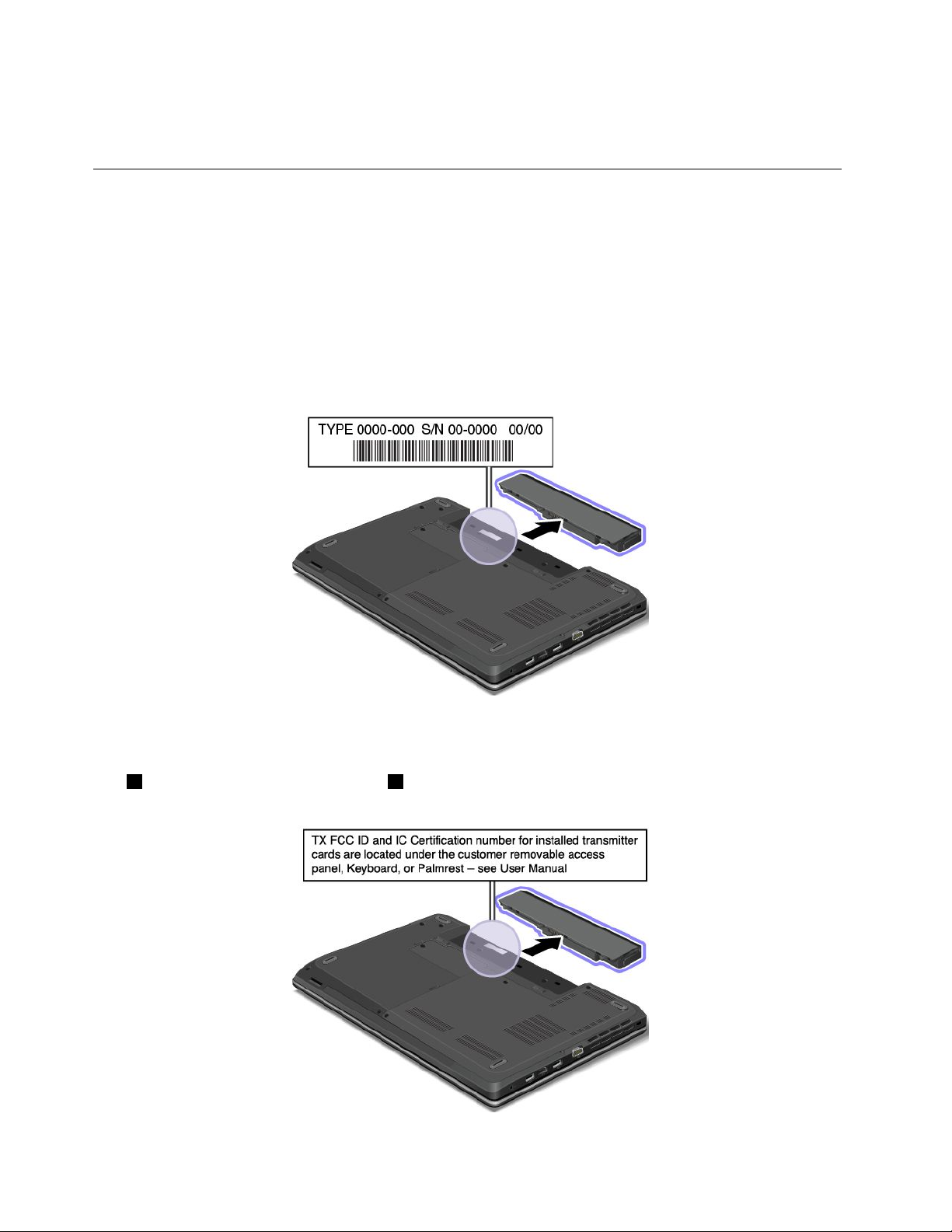
•Wolnomigający:komputerprzechodzidotrybuuśpienialubhibernacji.
•Szybkomigający:komputerprzechodzidotrybuhibernacji.
Znajdowanieważnychinformacjioprodukcie
Tasekcjazawierainformacjepomocnewlokalizowaniuetykietytypuimodelukomputera,etykietyFCCIDi
ICCertificationorazCertyfikatuAutentyczności(COA)firmyMicrosoft.
Etykietatypuimodelukomputera
Rolęidentyfikatorakomputerapełnietykietazjegonazwątypuimodelu.ZwracającsiędoLenovoopomoc,
wartopodawaćtedane,ponieważułatwiąoneserwisantomdokładneustalenieparametrówkomputera
iznalezienierozwiązańzaistniałychproblemów.
Typmaszynyimodelkomputerapodanonaetykiecie:
EtykietaznumeramiFCCIDiICCertification
NaobudowiekomputeraniemanumeruFCCIDaniICCertificationdotyczącegokartysiecibezprzewodowej
LAN1ikartysiecibezprzewodowejWAN2.EtykietaznumeramiFCCIDiICCertificationjestprzyklejona
dozainstalowanychwkomputerzekartsiecibezprzewodowejLANiWAN.
12Podręcznikużytkownika
Page 31

JeślichceszwyjąćkartęWirelessLAN,abyjąwymienićlubnaprawić,postępujzgodniezprocedurami
opisanymiwrozdziale„WymianakartysiecibezprzewodowejLAN“nastronie93.
JeślimaszkomputerzwłączonąfunkcjąłącznościbezprzewodowejWAN,kartaWANjestwstępnie
zainstalowanaprzezproducenta.Jeślichceszwyjąćtękartę,abyjąwymienićlubnaprawić,postępuj
zgodniezproceduramiopisanymiwrozdziale„WymianakartysiecibezprzewodowejWAN“nastronie96
Informacja:DozwolonejestkorzystanienatymkomputerzetylkozautoryzowanychkartLenovodo
łącznościbezprzewodowejLANlubWAN.Wprzypadkuinstalacjinieautoryzowanejkarty,któraniezostała
zatwierdzonadoużytkuzdanymkomputerem,niebędziemożnagouruchomićalbowyświetlisiękomunikat
obłędzieizostaniewyemitowanysygnałdźwiękowy.
EtykietaCertyfikatuAutentyczności
KomputerjestoznaczonyetykietąCertyfikatuAutentycznościdlazainstalowanegofabryczniesystemu
operacyjnego.Natejetykieciesąwydrukowaneinformacjeoidentyfikatorzeproduktuikluczuproduktudla
komputera.Informacjetenależyzapisaćiprzechowywaćwbezpiecznymmiejscu.Mogąonebyćpotrzebne
douruchomieniakomputeralubponownegozainstalowaniasystemuoperacyjnego.
EtykietaCertyfikatuAutentycznościjestumieszczanawyłącznienakomputerachzzainstalowanym
fabryczniesystememoperacyjnymWindows7.
EtykietaCertyfikatuAutentycznościkomputera:
.
Rozdział1.Przegląd13
Page 32

Elementy
Niniejszytematzawieralistęopcjikomputera.
Procesor
•Abywyświetlićinformacjeoprocesorzekomputera:
-Windows7:kliknijprzyciskStartikliknijprawymprzyciskiemmyszypozycjęKomputer.Następnie
kliknijprzyciskWłaściwości.
-Windows8:Przesuńkursordoprawegodolnegoroguekranu,abywyświetlićpanelefunkcji.Następnie
kliknijkolejnopozycjeUstawienia➙Informacjeokomputerze.
Pamięć
•Modułysynchronicznejpamięcidynamicznejodostępiebezpośrednim(DDR3SDRAM)
Urządzeniepamięcimasowej
•Dysktwardy2,5„owysokości7mm(0,28“)lub9,5mm(0,37")
•DyskSSD2,5„owysokości7mm(0,28“)
•DyskSSDM.2oniewielkiejpojemności,tylkojakopamięćpodręczna(wwybranychmodelach)
Ekran
KolorowyekranwykorzystującytechnologięThinFilmTransistor(TFT).
•Rozmiar:
-WmodelachE431:14cali(355,6mm)
-WmodelachE531:15,6cali(396,2mm)
•Rozdzielczość:
-WyświetlaczLCD:
-WmodelachE431:maksymalnie1366x768lub1600x900,wzależnościodmodelu
-WmodelachE531:maksymalnie1366x768lub1920x1080,wzależnościodmodelu
-Monitorzewnętrzny:maksymalnie2048x1536pikseli
•Przyciskregulacjijasności
•Zintegrowanakamera
•Wbudowanemikrofony
Klawiatura
•6-rzędowaklawiatura
•UrządzeniewskazująceThinkPad(urządzeniewskazująceTrackPointiwielodotykoweurządzenie
touchpad)
•KlawiszFn
•Klawiaturanumeryczna(wwybranychmodelach)
Interfejs
•Złączamonitorazewnętrznego(VGAiHDMI)
•Gniazdkocomboaudio
14Podręcznikużytkownika
Page 33

•DwazłączaUSB3.0
•JednozłączeAlwaysOnUSB(USB2.0)
•ZłączeRJ45Ethernet
•Czytniknośnikówcyfrowych„4w1“
•ZłączeLenovoOneLink
•Złączezasilacza
Napędoptyczny
•NapędMulti-Burner
Opcjełącznościbezprzewodowej
•ZintegrowanakartasiecibezprzewodowejLAN
•ZintegrowanakartasiecibezprzewodowejWAN(wwybranychmodelach)
•ZintegrowanefunkcjeBluetooth(wwybranychmodelach)
Opcjezabezpieczeń
•Czytnikliniipapilarnych(wwybranychmodelach)
Specyfikacje
Niniejszasekcjazawierafizycznespecyfikacjekomputera.
Wymiary
•WmodelachE431:
-Szerokość:344mm(13,54")
-Głębokość:239mm(9,41")
-Wysokość:26,3mm(1,04")
•WmodelachE531:
-Szerokość:377mm(14,84")
-Głębokość:250mm(9,84")
-Wysokość:26,6mm(1,05")
Emisjaciepła
•Maks.65W(222BTU/h)lubmaks.90W(307BTU/h)(wzależnościodmodelu)
Źródłozasilania(zasilacz)
•Sinusoidalnenapięciewejściowe:50–60Hz
•Zakresnapięciawejściowego:100–240V,50–60Hz
Akumulator
•Litowy
Żywotnośćakumulatora
•Abyuzyskaćinformacjenatematwartościprocentowejpozostałejenergiiakumulatora,należysprawdzić
ikonęstanuakumulatoraznajdującąsięwobszarzepowiadomieńsystemuWindows.
Rozdział1.Przegląd15
Page 34

Środowiskooperacyjne
Niniejszasekcjazawierainformacjeośrodowiskupracykomputera.
Dopuszczalnewarunkizewnętrzne:
•Maksymalnawysokośćprzynormalnymciśnieniu:3048m(10000stóp)
•T emperatura
-Nawysokoścido2438m(8000stóp)
-Jeślikomputerpracuje:od5,0°Cdo35,0°C(od41°Fdo95°F)
-Przechowywanie:od5,0°Cdo43,0°C(od41°Fdo109°F)
-Nawysokościpowyżej2438m(8000stóp)
-Maksymalnatemperaturadziałaniawwarunkachbezpodwyższonegociśnienia:31,3°C(88°F)
Informacja:Podczasładowaniaakumulatorajegotemperaturamusiwynosićconajmniej10°C(50°F).
•Wilgotnośćwzględna:
-Jeślikomputerpracuje:od8%do80%
-Przechowywanie:od5%do95%
Jeślitomożliwe,komputernależyumieścićwdobrzewentylowanymisuchymmiejscu,unikającwystawiania
nabezpośredniedziałaniepromienisłonecznych.
Nienależyumieszczaćwpobliżukomputeraurządzeńelektrycznych,takichjakwentylatory,radia,
klimatyzatoryikuchenkimikrofalowe.Silnepolamagnetycznegenerowaneprzezteurządzeniamogą
uszkodzićmonitoridanenadyskutwardymlubdyskuSSD.
Nienależyumieszczaćnapojównakomputerzeczypodłączonychdoniegourządzeniachanioboknich.
Rozlanypłynmożespowodowaćspięcielubinnegorodzajuuszkodzenie.
Nienależyjeśćanipalićnadklawiaturą.Jeśliresztkijedzenialubpopiółdostanąsiędownętrzaklawiatury,
mogąjąuszkodzić.
ProgramyfirmyLenovo
NakomputerzezainstalowanofabrycznieprogramyfirmyLenovozwiększającekomfortibezpieczeństwo
pracy.RóżniąsięonewzależnościodfabryczniezainstalowanegosystemuoperacyjnegoWindows.
Abydowiedziećsięwięcejoprogramachiinnychrozwiązaniachkomputerowychoferowanychprzezfirmę
Lenovo,przejdźdostronyhttp://www.lenovo.com/support.
UzyskiwaniedostępudoprogramówfirmyLenovowsystemie
operacyjnymWindows7
WprzypadkukorzystaniazsystemuoperacyjnegoWindows7dostępdoprogramówfirmyLenovomożna
uzyskiwać,zarównokorzystajączprogramuLenovoThinkVantage
®
Tools,jakizPanelusterowania.
UzyskiwaniedostępudoprogramówfirmyLenovozprogramuLenovoThinkVantageTools
AbyuzyskaćdostępdoprogramówfirmyLenovozprogramuLenovoThinkVantageT ools,kliknijkolejno
pozycjeStart➙Wszystkieprogramy➙LenovoThinkVantageT ools.Wceluuzyskaniadostępudo
programukliknijdwukrotniejegoikonę.
16Podręcznikużytkownika
Page 35

Informacja:JeśliikonaprogramuwoknienawigacjiprogramuLenovoThinkVantageToolsjestwyszarzona,
oznaczato,żenależyzainstalowaćprogramręcznie.Abyręczniezainstalowaćprogram,kliknijdwukrotnie
jegoikonę.Następniepostępujzgodniezinstrukcjamiwyświetlanyminaekranie.Pozakończeniuprocesu
instalacjiikonaprogramuzostanieuaktywniona.
Tabela1.DostępneprogramyLenovoThinkVantageTools
ProgramNazwaikony
AccessConnections™
ActiveProtectionSystem™
ClientSecuritySolutionZwiększonebezpieczeństwo
CommunicationsUtility
LenovoSolutionCenter
MobileBroadbandConnectSzerokopasmowałącznośćmobilna3G
OneKey
PasswordManager
PowerManager
RecoveryMediaFactoryRecoveryDisks
SimpleTapSimpleTap
SystemUpdate
®
RecoveryPro
PołączeniezInternetem
Poduszkapowietrznadladanych
Konferencjewsieciweb
Diagnostykasystemowa
EnhancedBackupandRestore
Skarbiechaseł
Sterowaniezasilaniem
Aktualizacjeisterowniki
Informacja:Zależnieodmodelukomputeraniektóreprogramymogąbyćniedostępne.
UzyskiwaniedostępudoprogramówfirmyLenovozPanelusterowania
AbyuzyskaćdostępdoprogramówfirmyLenovozPanelusterowania,kliknijkolejnopozycjeStart➙
Panelsterowania.Następniezależnieodprogramu,którychceszotworzyć,kliknijodpowiedniąsekcję,
anastępnieodpowiednizielonytekst.
Informacja:JeśliniemożeszznaleźćdanegoprogramuwPanelusterowania,otwórzoknonawigacji
programuLenovoThinkVantageToolsidwukrotniekliknijwyszarzonąikonę,abyzainstalowaćdanyprogram.
Następniepostępujzgodniezinstrukcjamiwyświetlanyminaekranie.Pozakończeniuprocesuinstalacji
ikonaprogramuzostanieuaktywnionaimożnabędzieznaleźćprogramwPanelusterowania.
Programy,odpowiadająceimsekcjeizielonetekstywPanelusterowaniawymienionowponiższejtabeli.
Tabela2.ProgramywPanelusterowania
Program
AccessConnectionsSiećiInternet
ActiveProtectionSystemSystemizabezpieczenia
ClientSecuritySolutionSystemizabezpieczenia
CommunicationsUtilitySprzętidźwięk
LenovoSolutionCenterSystemizabezpieczenia
MessageCenterPlus
SekcjaPanelusterowania
Sprzętidźwięk
Programy
ZielonytekstwPanelusterowania
Lenovo—PołączeniezInternetem
Lenovo—Poduszkapowietrzna
dladanych
Lenovo—Zwiększone
bezpieczeństwo
Lenovo—Konferencjewsieci
web
Lenovo—Diagnostyka
systemowa
WiadomościodLenovo
Rozdział1.Przegląd17
Page 36

Tabela2.ProgramywPanelusterowania(ciągdalszy)
Program
MobileBroadbandConnectSiećiInternetLenovo—Szerokopasmowa
OneKeyRecoveryProSystemizabezpieczenia
PasswordManager
PowerManager
RecoveryMedia
SimpleTap
SystemUpdateSystemizabezpieczenia
SekcjaPanelusterowania
Systemizabezpieczenia
KontaużytkownikówiFiltr
rodzinny
Sprzętidźwięk
Systemizabezpieczenia
Systemizabezpieczenia
Programy
ZielonytekstwPanelusterowania
łącznośćmobilna3G
Lenovo—EnhancedBackupand
Restore
Lenovo—Skarbiechaseł
Lenovo—Sterowaniezasilaniem
Lenovo—FactoryRecoveryDisks
Lenovo—SimpleTap
Lenovo—Aktualizacjeisterowniki
Informacja:Zależnieodmodelukomputeraniektóreprogramymogąbyćniedostępne.
UzyskiwaniedostępudoprogramówfirmyLenovowsystemie
operacyjnymWindows8
JeślinakomputerzeznajdujesiępreinstalowanysystemoperacyjnyWindows8,dostępdoprogramówfirmy
Lenovomożnauzyskać,wykonującnastępująceczynności:
•KliknijikonęLenovoQuickLaunchnapaskuzadań.Zostaniewyświetlonalistaprogramów.Wcelu
uruchomieniaprogramufirmyLenovokliknijdwukrotniejegonazwę.Jeśliżądanegoprogramuniema
naliście,kliknijikonę+.
•NaciśnijklawiszsystemuWindows,abyprzejśćdoekranustartowego.Wceluuruchomieniaprogramu
firmyLenovokliknijjegoikonę.Jeśliniemożeszznaleźćwymaganegoprogramu,przesuńkursordo
prawegogórnegolubprawegodolnegoroguekranu,abywyświetlićpanelefunkcji.Następniekliknij
przyciskWyszukaj,abywyszukaćżądanyprogram.
KomputerobsługujenastępująceprogramyfirmyLenovo:
•ActiveProtectionSystem
•FingerprintSoftware
•LenovoCompanion
•LenovoCloudStorage
•LenovoSettings
•LenovoMobileAccess
•LenovoSolutionCenter
•LenovoQuickLaunch
•LenovoThinkVantageTools
•PasswordManager
•SystemUpdate
Informacja:ProgramPasswordManagerniejestfabryczniezainstalowanynakomputerze.Możeszpobrać
gozwitrynywsparciaLenovopodadresemhttp://www.lenovo.com/support.
18Podręcznikużytkownika
Page 37

Abyzapoznaćsięzwprowadzeniemdotychprogramów,patrz„Wprowadzeniedoprogramówfirmy
Lenovo“nastronie19
.
WprowadzeniedoprogramówfirmyLenovo
TentematzawierakrótkiewprowadzeniedoniektórychprogramówfirmyLenovo.
Informacja:Zależnieodmodelukomputeraniektóreprogramymogąbyćniedostępne.
•AccessConnections
AccessConnectionstoprogramasystentałącznościsłużącydotworzeniaprofilówlokalizacjiizarządzania
nimi.Wkażdymprofilulokalizacjisąprzechowywanewszystkieustawieniakonfiguracjisiecioweji
internetowejpotrzebnedonawiązywaniapołączeniazinfrastrukturąsieciowązokreślonejlokalizacji,
takiejjakdomczybiuro.
Przełączającprofilelokalizacjiprzyprzenoszeniukomputerazmiejscanamiejsce,możnaszybkoiłatwo
połączyćsięzsiecią,bezkoniecznościponownego,ręcznegokonfigurowaniaustawieńiponownego
uruchamianiakomputerazakażdymrazem.
•ActiveProtectionSystem
ProgramActiveProtectionSystemchronidysktwardy,gdyczujnikwstrząsówwewnątrzkomputera
wykryjewarunki,któremogłybyspowodowaćuszkodzeniedysku,takiejakprzekrzywieniesystemu,
nadmiernewibracjelubwstrząsy.Dysktwardyjestmniejnarażonynauszkodzenie,gdyniepracuje,
ponieważprogramzatrzymujejegoobrotyimożerównieżprzesunąćgłowiceodczytuizapisudo
obszarów,któreniezawierajądanych.Gdytylkoczujnikwstrząsówwykryje,żeotoczeniejestznowu
stabilne(nastąpiłaminimalnazmianaprzekrzywieniakomputera,wibracjilubwstrząsów),program
ponowniewłączadysktwardy.
•ClientSecuritySolution
ProgramClientSecuritySolutionchronikomputeridaneorazodpierapróbyzłamaniazabezpieczeń.
Ułatwiaonrównieżzarządzaniehasłami,odzyskiwaniezapomnianychhasełimonitorowanieustawień
zabezpieczeńnakomputerze,aponadtosugerujesposobypodwyższeniapoziomuzabezpieczeń
komputera.
•CommunicationsUtility
WprogramieCommunicationsUtilitymożnaskonfigurowaćustawieniazintegrowanejkameryiurządzeń
audio.
•FingerprintSoftware
Jeślidanysystemjestwyposażonywczytnikliniipapilarnych,oprogramowanieFingerprintSoftware
umożliwiazarejestrowanieodciskupalcaiskojarzeniegozhasłemdosystemuWindows.Dziękitemu
uwierzytelnianieodciskiempalcamożezastąpićhasło,umożliwiającprostyibezpiecznydostęp.
•LenovoCloudStorage
ProgramLenovoCloudStorageumożliwiaprzekazywanieiprzechowywanieplikówlokalnychnazdalnym
serwerzeplikówfirmyLenovo.Zapisaneplikimożnaprzeglądaćipobieraćwdowolnymczasie.
•LenovoCompanion
Najlepszefunkcjesystemupowinnybyćłatwodostępneizrozumiałe.ZaplikacjąLenovoCompanion
takfaktyczniejest.KorzystajączaplikacjiLenovoCompanion,możnazarejestrowaćkomputer,uzyskać
dostępdopodręcznikaużytkownika,zarządzaćkondycjąsystemuiaktualizacjami,sprawdzaćstan
gwarancjiiwyświetlaćakcesoriadokomputera.Możnatakżezapoznaćsięzewskazówkamiiporadami,
przeglądaćforaLenovo,atakżeśledzićinformacjeonowościachtechnologicznychpublikowanew
artykułachinablogachzzaufanychźródeł.Taaplikacjaoferujecałyzakresmateriałówprzygotowanych
przezfirmęLenovowceluułatwieniapoznaniamożliwościnowegosystemu.
•LenovoSettings
Rozdział1.Przegląd19
Page 38

ZapomocąprogramuLenovoSettingsmożnaulepszyćfunkcjekomputera,zmieniającgowprzenośny
punktdostępu,konfigurującustawieniakameryiaudio,optymalizującustawieniazasilaniaoraztworząc
profilesieciizarządzającnimi.
•LenovoMobileAccess
ProgramLenovoMobileAccesspozwalazarządzaćmobilnympołączeniemszerokopasmowym.Możliwe
jestutworzeniekonta,dodawaniedoniegośrodków,atakżenabywaniezajegopomocąsesjimobilnych
połączeńszerokopasmowych.
•LenovoSolutionCenter
ProgramLenovoSolutionCenterpomagawrozwiązywaniuproblemówzkomputerem.Oprócz
wykonywaniatestówdiagnostycznych,programdostarczainformacjiiwskazówekdotyczących
zapewnieniamaksymalnejwydajności,zbierainformacjeosystemie,staniezabezpieczeńorazinformacje
dotyczącewsparcia.
•LenovoQuickLaunch
ProgramLenovoQuickLaunchumożliwiaszybkidostępdoprogramówzainstalowanychnakomputerze,
naprzykładprogramówfirmLenovoiMicrosoftorazprogramówinnychfirm.
•LenovoThinkVantageTools
ProgramLenovoThinkVantageToolspozwalazwiększyćkomfortibezpieczeństwopracydziękiłatwemu
dostępowidoróżnychprogramów,takichjakLenovoSolutionCenter,OneKeyRecoveryProitp.
•MessageCenterPlus
ProgramMessageCenterPlusautomatyczniewyświetlawiadomościinformująceoważnych
komunikatachzfirmyLenovo,takichjakpowiadomieniaouaktualnieniachsystemulubwarunkach
wymagającychuwagi.
•MobileBroadbandConnect
ProgramMobileBroadbandConnectpozwalanapodłączeniekomputeradomobilnejsieci
szerokopasmowej(3G)przezobsługiwanąkartęsiecibezprzewodowejWAN.
•PasswordManager
ProgramPasswordManagerautomatycznieprzechwytujeiwprowadzainformacjeuwierzytelniającedla
aplikacjiWindowsiserwisówWWW.
•PowerManager
ProgramPowerManagertowygodneielastycznezarządzaniezasilaniemkomputera.Pozwaladopasować
ustawieniazasilaniatak,abyosiągnąćrównowagęmiędzywydajnościąienergooszczędnością.
•RecoveryMedia
ProgramRecoveryMediaumożliwiaodtworzeniedomyślnychfabrycznychustawieńdyskutwardego.
•OneKeyRecoveryPro
ProgramOneKeyRecoveryProtojednoprzyciskowerozwiązaniedoodzyskiwania,obejmującezestaw
narzędzidosamoodtwarzaniapomocnychwdiagnozowaniuproblemówzkomputerem,uzyskiwaniu
pomocyorazodzyskiwaniusprawnościkomputerapoawariachsystemu,nawetjeśliniemożnauruchomić
systemuoperacyjnegoWindows.
•SimpleT ap
ProgramSimpleTapzapewniaszybkidostępdopodstawowychustawieńkomputera,takichjak
wyciszaniegłośników,regulacjagłośności,blokowaniesystemuoperacyjnegokomputera,uruchamianie
programu,otwieraniestronyWWWczyotwieraniepliku.MożnatakżezapomocąprogramuSimpleTap
przejśćdoLenovoAppShop,gdzieznajdująsięróżneaplikacjeioprogramowaniedopobrania.
AbyszybkouruchomićprogramSimpleTap,należywykonaćdowolnązponiższychczynności:
-KliknijczerwonypunkturuchamianiaaplikacjiSimpleTapnapulpicie.Czerwonypunkturuchamiania
jestdostępnynapulpiciepopierwszymuruchomieniuprogramuSimpleT ap.
20Podręcznikużytkownika
Page 39

-Naciśnijponownieczarnyprzycisknaklawiaturze(obokprzyciskówregulacjigłośności).
Informacja:ProgramSimpleTapjestdostępnyjedynienakomputerach,naktórychfabrycznie
zainstalowanosystemoperacyjnyWindows7.JeślinakomputerzezsystememoperacyjnymWindows7
niezainstalowanofabrycznieprogramuSimpleTap,możeszgopobraćz:http://www.lenovo.com/support.
•SystemUpdate
ProgramSystemUpdatepomagawutrzymywaniuaktualnościoprogramowaniakomputeraprzez
pobieranieiinstalowaniepakietówaktualizacjioprogramowania(programyfirmyLenovo,sterowniki
urządzeń,aktualizacjesystemuUEFIBIOSorazaplikacjeinnychfirm).
Rozdział1.Przegląd21
Page 40

22Podręcznikużytkownika
Page 41

Rozdział2.Używaniekomputera
Tenrozdziałzawierainformacjepoświęconekorzystaniuzniektórychskładnikówkomputera.
Niniejszyrozdziałzawieranastępującetematy:
•„Rejestrowaniekomputera“nastronie23
•„Częstozadawanepytania(FAQ)“nastronie23
•„Klawiszespecjalne“nastronie28
•„KorzystaniezurządzeniawskazującegoThinkPad“nastronie32
•„Zarządzaniezasilaniem“nastronie33
•„Łączeniesięzsiecią“nastronie38
•„Prezentacjeimultimedia“nastronie42
•„Korzystaniezfunkcjiaudio“nastronie45
•„Korzystaniezezintegrowanejkamery“nastronie46
•„Korzystanieznapęduoptycznego“nastronie46
•„KorzystaniezkartyFlashMedia“nastronie46
Rejestrowaniekomputera
Informacjeozarejestrowanymkomputerzesąwprowadzanedobazydanych,copozwalafirmieLenovona
kontaktzużytkownikiemwprzypadkuzwrotuproduktulubinnegopoważnegoproblemu.Pozarejestrowaniu
komputerawfirmieLenovomaszdostępdoszybszejobsługiserwisowej,jeślizadzwoniszdofirmyLenovo,
abyuzyskaćpomoc.Ponadtowpewnychlokalizacjachzarejestrowanymużytkownikomsąoferowane
rozszerzoneprzywilejeiusługi.
Przejdźpodadreshttp://www.lenovo.com/registeripostępujzgodniezinstrukcjamiwyświetlanymina
ekranie,abyzarejestrowaćkomputerwfirmieLenovo.
JeśliużywaszsystemuoperacyjnegoWindows7możeszrównieżzarejestrowaćkomputerzapośrednictwem
preinstalowanegoprogramuLenovoProductRegistration.Programuruchamiasięautomatyczniepo
pewnymczasiekorzystaniazkomputera.Abyzarejestrowaćkomputer,postępujzgodniezinstrukcjami
wyświetlanyminaekranie.
Częstozadawanepytania(FAQ)
Poniżejzamieszczonokilkawskazówek,którepozwolązoptymalizowaćkorzystaniezkomputera.
Abyzapewnićnajwyższąwydajnośćkomputera,przejdźnanastępującąstronęWWW,gdzie
znajdzieszinformacjeorozwiązywaniuproblemówiodpowiedzinaczęstozadawanepytania:
http://www.lenovo.com/support/faq
Czymogęotrzymaćpodręcznikużytkownikawinnymjęzyku?
•Abypobraćpodręcznikużytkownikawinnymjęzyku,przejdźpodadreshttp://www.lenovo.com/support.
Następniepostępujzgodniezinstrukcjamiwyświetlanyminaekranie.
Jakmogęefektywniejużywaćakumulatora?
©CopyrightLenovo2013,2015
23
Page 42

•Abyzaoszczędzićenergięlubzawiesićpracękomputerabezzamykaniaprogramówlubzapisywania
plików,patrz„Trybyoszczędzaniaenergii“nastronie35
.
•Abyosiągnąćrównowagęmiędzywydajnościąaenergooszczędnością,utwórzizastosujplanyzasilania.
Patrz„Zarządzanieplanamizasilania“nastronie35
•Jeślikomputerbędziewyłączonyprzezdłuższyczas,możeszzapobiecwyczerpywaniusięakumulatora,
wyjmującgo.Więcejinformacjidotyczącychkorzystaniazakumulatora—patrz„Zarządzaniezasilaniem“
nastronie33.
Martwiszsięobezpieczeństwolubmusiszbezpieczniepozbyćsiędanychprzechowywanych
nadyskutwardymlubdyskuSSD?
•PrzeczytajsekcjęRozdział4„Bezpieczeństwo“nastronie53
,abydowiedziećsię,jakchronićkomputer
przedkradzieżąinieuprawnionymdostępem.
•UżywajprogramuPasswordManagerdoochronydanychprzechowywanychnaTwoimkomputerze.
Szczegóły—patrzsysteminformacjipomocydanegoprogramu.
•PrzedpozbyciemsiędanychzdyskutwardegolubdyskuSSDprzeczytajtemat„Uwagadotycząca
usuwaniadanychzdyskutwardegolubdyskuSSD“nastronie61.
Maszproblemyznawiązywaniempołączeniawróżnychlokalizacjach?
•Abyrozwiązaćproblemyzsieciąbezprzewodową,przejdźpodadres
http://www.lenovo.com/support/faq
•SkorzystajzfunkcjisieciowychdostępnychwprogramieAccessConnections(wsystemieoperacyjnym
Windows7)lubprogramieRozpoznawanielokalizacjidostępnymzpoziomuaplikacjiLenovoSettings
(wsystemieoperacyjnymWindows8).
•Abydowiedziećsięwięcejofunkcjachłącznościbezprzewodowejkomputera,patrz„Połączenia
bezprzewodowe“nastronie39
.
•Przedpodróżąprzeczytajporadypodanewtemacie„Podróżowaniezkomputerem“nastronie51.
•Abywłączyćlubwyłączyćfunkcjełącznościbezprzewodowej,naciśnijklawiszF8.
Jakprzedstawiaćprezentacjelubpodłączyćmonitorzewnętrzny?
•Upewnijsię,żepostępujeszzgodniezprocedurąprzedstawionąwtemacie:„Korzystaniezmonitora
zewnętrznego“nastronie42
.
•Dziękitejfunkcjidanewyjściowemożnawyświetlaćzarównonaekraniekomputera,jakinamonitorze
zewnętrznym.
Jakpodłączyćlubwymienićurządzenie?
•Abyuzyskaćwięcejinformacjidotyczącychwymianyurządzeńkomputera,patrzRozdział6„Wymiana
urządzeń“nastronie71
.
Używaszkomputeraodpewnegoczasuidziałaoncorazwolniej?
•Patrz„Ogólneporadydotyczącezapobieganiaproblemom“nastronie125
.
•Zapomocązainstalowanegofabrycznieoprogramowaniadiagnostycznegomożeszsamodzielnie
diagnozowaćproblemy.
•Rozwiązaniadoodzyskiwania—patrzRozdział5„Odtwarzanie—przegląd“nastronie63
Wydrukujponiższesekcjeitrzymajjezkomputeremnawypadek,gdybyelektronicznypodręcznik
użytkownikabyłniedostępny,gdybędziepotrzebny.
•„Instalowanienowegosystemuoperacyjnego“nastronie105
24Podręcznikużytkownika
.
Page 43

•„Komputerprzestajereagować“nastronie131
•„Problemyzzasilaniem“nastronie146
Korzystaniezekranuwielodotykowego
Wtymtemacieznajdująsięinstrukcjekorzystaniazekranuwielodotykowegodostępnegowwybranych
modelach.
Stuknięcie
Delikatniestukającopuszkiempalcawekran,możnauruchomićaplikację,zaznaczyćelementlubotworzyć
menu.
Naciśnięcieiprzytrzymanie
Naciśnięcieiprzytrzymanieprzezkilkasekundelementulubpustegoobszarupowodujezainicjowanie
określonejczynności.
Przeciąganie
Dotknijiprzytrzymajpalcemelement,naprzykładzdjęcielubikonę,anastępnieprzesuńpalecwmiejsce
docelowe.
Przesunięcielubprzeciągnięcie
Przesuwającpalcemwpoziomiepoekranie,możeszprzewijaćstronyWWW,listy,miniaturyzdjęćitd.
Przybliżanieioddalanie
Abyoddalićwidok,przysuńdosiebiedwapalcenaekranie.Abyprzybliżyćwidok,oddalpalceodsiebie
naekranie.
Obracanie
Przyłóżdoelementudwalubwięcejpalców,anastępnieobróćje.Taoperacjaumożliwiaobracanie
zaznaczonychelementówwkierunkuprzesuwaniapalców.
Dwukrotnestuknięcie
Wniektórychaplikacjachszybkiedwukrotnestuknięciepalcemwekranpowodujeprzybliżeniewidoku.
Ponownedwukrotnestuknięcieoddaliwidok.
GestydotykoweiakcjemyszywsystemieWindows8
PoniższatabelazawieragestydotykoweiakcjemyszyobsługiwanewsystemieWindows8.
Zadania
Abywyświetlićpanelefunkcji
zawierającepoleceniasystemowe,
takiejakStart,Ustawienia,
Gestydotykowe(tylkowmodelach
zobsługądotyku)
Przeciągnijpalcemodprawej
krawędzi.
Akcjemyszy
Przesuńwskaźnikdolewegodolnego
lubprawegogórnegoroguekranu.
Rozdział2.Używaniekomputera25
Page 44

Zadania
Wyszukiwanie,Udostępnianiei
Urządzenia
Gestydotykowe(tylkowmodelach
zobsługądotyku)
Akcjemyszy
Abywyświetlićotwarteaplikacjei
przełączaćsięmiędzyaplikacjami
Abywyświetlićostatnioużywane
aplikacjelubwybraćaplikacjęzlisty
Abywyświetlićwszystkieaplikacjena
ekraniestartowymlubwyświetlić
poleceniaotwartejaplikacji,takiejak
Kopiuj,ZapisziUsuń,zależnieod
aplikacji
Przeciągnijpalcemodlewejkrawędzi.
Przeciągnijpalcemodidolewej
krawędzi.
Przeciągnijpalcemodgórnejlub
dolnejkrawędzi.
Przesuńwskaźnikdolewegogórnego
roguekranu,anastępniekliknij.
Przesuńwskaźnikdolewegogórnego
roguekranu,anastępniewdół.
Kliknijprawymprzyciskiemmyszy
pustyobszarnaekraniestartowym
lubotwartąaplikację.
AbyzamknąćbieżącąaplikacjęPrzeciągnijpalcemodgórnej
krawędziwdół.
26Podręcznikużytkownika
Kliknijgórnączęśćaplikacji,a
następnieprzeciągnijjądodolnej
częściekranu.
Page 45

Zadania
Abyzwiększyćlubzmniejszyć
rozmiarikony,usunąćikonęzekranu
startowegolubusunąćaplikację
Gestydotykowe(tylkowmodelach
zobsługądotyku)
Przeciągnijodpowiedniąikonęwdół,
ażwyświetlisięikonaznacznika(
anastępniepodnieśpalec.
Akcjemyszy
Kliknijodpowiedniąikonęprawym
przyciskiemmyszy.
),
Abyotworzyćaplikacjęaplikacjena
ekraniestartowymlubwykonać
akcjęwotwartejaplikacji,takąjak
Kopiuj,ZapisziUsuń,zależnieod
aplikacji
Abyprzewijaćelementy,takiejak
listy,stronyczyzdjęcia
Abyprzesunąćobiekt
Naciśnij.
Przeciągnij.
Przeciągnijelementwodpowiednie
miejsce.
Kliknij.
Obróćkółkomyszy,przesuńpasek
przewijanialubkliknijstrzałkę
przewijania.
Kliknij,przytrzymajiprzeciągnij
element.
AbyoddalićwidokPrzysuńdosiebiedwapalce.Obróćkółkomyszydotyłu,
przytrzymującnaciśniętyklawiszCtrl.
Rozdział2.Używaniekomputera27
Page 46

Zadania
AbyprzybliżyćwidokOddalpalceodsiebie.Obróćkółkomyszydoprzodu,
Gestydotykowe(tylkowmodelach
zobsługądotyku)
Akcjemyszy
przytrzymującnaciśniętyklawiszCtrl.
AbyobrócićelementPrzyłóżdoelementuconajmniejdwa
palce,anastępnieobróćje(funkcja
obsługiwanatylkowniektórych
modelach).
Jeśliaplikacjaobsługujeobracanie,
kliknijikonęobrotu.
Klawiszespecjalne
Komputermakilkaklawiszyspecjalnych,którezwiększająkomfortiwydajnośćpracy.
KlawiszespecjalnemodeluThinkPadEdgeE431
NaponiższejilustracjiprzedstawionorozmieszczeniegłównychklawiszyspecjalnychwmodeluThinkPad
EdgeE431.
1Klawiszefunkcyjne
•+:NaciśnijkombinacjęklawiszyFn+Esc,abywłączyćlubwyłączyćfunkcjęFnLock.
28Podręcznikużytkownika
Page 47

GdyfunkcjaFnLockjestwyłączona:WskaźnikfunkcjiFnLockjestwyłączony(trybdomyślny).Wcelu
włączeniafunkcjispecjalnejklawiszanależynacisnąćtylkoklawiszfunkcyjny.Abykorzystaćzfunkcji
klawiszyF1–F12,należynacisnąćklawiszFniodpowiedniklawiszfunkcyjny.
GdyfunkcjaFnLockjestwłączona:Wskaźniktejfunkcjijestwłączony.Wceluskorzystaniaz
funkcjiklawiszyF1–F12należynacisnąćtylkoklawiszfunkcyjny.Abyzainicjowaćfunkcjespecjalne
poszczególnychklawiszy,należynacisnąćklawiszFniodpowiedniklawiszfunkcyjny.
•
:Umożliwiawłączenielubwyłączeniewyciszeniagłośników.Wyciszeniegłośnikówjest
sygnalizowaneświeceniemodpowiedniegowskaźnika.
Wprzypadkuwyciszeniadźwiękuiwyłączeniakomputeradźwiękpozostajewyciszonypoponownym
włączeniukomputera.Abywłączyćdźwięk,należynacisnąćklawiszF1,F2lubF3.
•
•
•
:Umożliwiazmniejszeniepoziomugłośnościgłośnika.
:Umożliwiazwiększeniepoziomugłośnościgłośnika.
:Umożliwiawłączenielubwyłączeniewyciszeniamikrofonu.Wyciszeniemikrofonówjest
sygnalizowaneświeceniemodpowiedniegowskaźnika.
•:Umożliwiaprzyciemnienieekranu.
•:Umożliwiarozjaśnienieekranu.
Okresowomożnazmieniaćustawieniajasnościekranukomputera,naciskającdwaklawisze.Abyzmienić
domyślnypoziomjasności,kliknijprawymprzyciskiemmyszyikonęstanuakumulatorawobszarze
powiadomieńsystemuWindows.NastępniekliknijpozycjęDopasujjasnośćekranuiwprowadź
wymaganezmiany.
•
:Umożliwiaprzełączaniewyświetlaniadanychwyjściowychnaekraniekomputerainamonitorze
zewnętrznym.Więcejinformacji—patrz„Prezentacjeimultimedia“nastronie42.
Informacja:Doprzełączaniamiędzyekranemkomputeraamonitoremzewnętrznymmożnarównież
używaćkombinacjiklawiszyWindows+P .
•
:Umożliwiawłączanielubwyłączaniewbudowanychfunkcjiłącznościbezprzewodowej.Więcej
informacjiofunkcjachłącznościbezprzewodowej—patrz„Połączeniabezprzewodowe“nastronie39.
•
:
Windows8:PowodujeotwarciepaneluUstawienia.
Windows7:PowodujeotwarciePanelusterowania.
•:
Windows8:PowodujeotwarciepaneluWyszukiwanie.
Windows7:PowodujeotwarcieekranuWyszukiwanieWindows.
•:Powodujewyświetlenieotwartychprogramów.
•
:
Windows8:Powodujewyświetleniewszystkichprogramów.
Windows7:PowodujeotwarcieekranuKomputer.
•Fn+B:PełnitęsamąfunkcjęcoklawiszBreak.
•Fn+P:PełnitęsamąfunkcjęcoklawiszPause.
•Fn+S:PełnitęsamąfunkcjęcoklawiszSysRq.
•Fn+K:PełnitęsamąfunkcjęcoklawiszScrLK.
Rozdział2.Używaniekomputera29
Page 48

2KlawiszsystemuWindows
WsystemieoperacyjnymWindows7naciśnijklawiszsystemuWindows,abyotworzyćmenuStart.W
systemieoperacyjnymWindows8naciśnijklawiszsystemuWindows,abyprzełączyćbieżącyobszar
roboczynaekranstartowy.
InformacjedotycząceużywaniaklawiszasystemuWindowszinnymiklawiszami—patrzsysteminformacji
pomocydlasystemuoperacyjnegoWindows.
KlawiszespecjalnemodeluThinkPadEdgeE531
NaponiższejilustracjiprzedstawionorozmieszczeniegłównychklawiszyspecjalnychwmodeluThinkPad
EdgeE531.
1Dodatkoweklawiszeskrótów
Twójkomputermożemiećczterydodatkoweklawiszeskrótów:
•:Umożliwiauruchomieniekalkulatora.
•:Umożliwiazablokowaniesystemuoperacyjnego.
•:Umożliwiaotwarciedomyślnejprzeglądarki.
•:UmożliwiaotwarcieoknaKomputer.
Informacja:Zależnieodmodelukomputeraklawiszeskrótówmogąbyćniedostępne.
2Klawiaturanumeryczna
Klawiaturanumerycznaumożliwiaszybkiewprowadzanieliczb.
Informacja:Zależnieodmodelukomputeraklawiaturanumerycznamożebyćniedostępna.
3KlawiszsystemuWindows
WsystemieoperacyjnymWindows7naciśnijklawiszsystemuWindows,abyotworzyćmenuStart.W
systemieoperacyjnymWindows8naciśnijklawiszzlogoWindows,abyprzełączyćbieżącyobszarroboczy
naekranstartowy.
30Podręcznikużytkownika
Page 49

InformacjedotycząceużywaniaklawiszasystemuWindowszinnymiklawiszami—patrzsysteminformacji
pomocydlasystemuoperacyjnegoWindows.
4Klawiszefunkcyjne
•+:NaciśnijkombinacjęklawiszyFn+Esc,abywłączyćlubwyłączyćfunkcjęFnLock.
GdyfunkcjaFnLockjestwyłączona:WskaźnikfunkcjiFnLockjestwyłączony(trybdomyślny).Wcelu
włączeniafunkcjispecjalnejklawiszanależynacisnąćtylkoklawiszfunkcyjny.Abykorzystaćzfunkcji
klawiszyF1–F12,należynacisnąćklawiszFniodpowiedniklawiszfunkcyjny.
GdyfunkcjaFnLockjestwłączona:Wskaźniktejfunkcjijestwłączony.Wceluskorzystaniaz
funkcjiklawiszyF1–F12należynacisnąćtylkoklawiszfunkcyjny.Abyzainicjowaćfunkcjespecjalne
poszczególnychklawiszy,należynacisnąćklawiszFniodpowiedniklawiszfunkcyjny.
•
:Umożliwiawłączenielubwyłączeniewyciszeniagłośników.Wyciszeniegłośnikówjest
sygnalizowaneświeceniemodpowiedniegowskaźnika.
Wprzypadkuwyciszeniadźwiękuiwyłączeniakomputeradźwiękpozostajewyciszonypoponownym
włączeniukomputera.Abywłączyćdźwięk,należynacisnąćklawiszF1,F2lubF3.
•:Umożliwiazmniejszeniepoziomugłośnościgłośnika.
•
•
:Umożliwiazwiększeniepoziomugłośnościgłośnika.
:Umożliwiawłączenielubwyłączeniewyciszeniamikrofonu.Wyciszeniemikrofonówjest
sygnalizowaneświeceniemodpowiedniegowskaźnika.
•
:Umożliwiaprzyciemnienieekranu.
•:Umożliwiarozjaśnienieekranu.
Okresowomożnazmieniaćustawieniajasnościekranukomputera,naciskającdwaklawisze.Abyzmienić
domyślnypoziomjasności,kliknijprawymprzyciskiemmyszyikonęstanuakumulatorawobszarze
powiadomieńsystemuWindows.NastępniekliknijpozycjęDopasujjasnośćekranuiwprowadź
wymaganezmiany.
•
:Umożliwiaprzełączaniewyświetlaniadanychwyjściowychnaekraniekomputerainamonitorze
zewnętrznym.Więcejinformacji—patrz„Prezentacjeimultimedia“nastronie42.
Informacja:Doprzełączaniamiędzyekranemkomputeraamonitoremzewnętrznymmożnarównież
używaćkombinacjiklawiszyWindows+P .
•
:Umożliwiawłączanielubwyłączaniewbudowanychfunkcjiłącznościbezprzewodowej.Więcej
informacjiofunkcjachłącznościbezprzewodowej—patrz„Połączeniabezprzewodowe“nastronie39.
•:
Windows8:PowodujeotwarciepaneluUstawienia.
Windows7:PowodujeotwarciePanelusterowania.
•
:
Windows8:PowodujeotwarciepaneluWyszukiwanie.
Windows7:PowodujeotwarcieekranuWyszukiwanieWindows.
•
•
:Powodujewyświetlenieotwartychprogramów.
:
Windows8:Powodujewyświetleniewszystkichprogramów.
Windows7:PowodujeotwarcieekranuKomputer.
•Fn+B:PełnitęsamąfunkcjęcoklawiszBreak.
Rozdział2.Używaniekomputera31
Page 50

•Fn+P:PełnitęsamąfunkcjęcoklawiszPause.
•Fn+S:PełnitęsamąfunkcjęcoklawiszSysRq.
•Fn+K:PełnitęsamąfunkcjęcoklawiszScrLK.
KorzystaniezurządzeniawskazującegoThinkPad
UrządzeniewskazująceThinkPadskładasięzwodzikaurządzeniaTrackPoint1iurządzeniatouchpad2.
Całeurządzenietouchpadjestobszaremaktywnymczułymnaruchypalców.Lewy
klikaniaodpowiadająfunkcjomlewegoiprawegoprzyciskukonwencjonalnejmyszy.Obszarprzewijania4
umożliwiaprzewijaniestronWWWlubdokumentówwdowolnymkierunku.
Informacja:Wrzeczywistościklawiaturakomputeramożewyglądaćniecoinaczejniżnaponiższejilustracji.
3iprawy5obszar
KorzystaniezwodzikaurządzeniaTrackPoint
AbyużyćwodzikaurządzeniaTrackPoint,naciśnijnakładkęprzeciwpoślizgowąnawodzikuwdowolnym
kierunkurównoległymdoklawiatury.Umożliwiatoporuszaniewskaźnikiem.Samwodziksięnieporusza.
Szybkość,zjakąprzesuwasiękursor,zależyodzastosowanejsiłynaciskunawodzik.
Korzystaniezwielodotykowegourządzeniatouchpad
Urządzenietouchpadkomputeraobsługujefunkcjęwielodotykowości,którapozwalapowiększać,
pomniejszać,przewijaćlubobracaćzawartośćekranuzapomocądwóchpalcówpodczasprzeglądania
Internetualboodczytywanialubedytowaniadokumentu.
DostosowywanieurządzeniawskazującegoThinkPad
UrządzeniewskazująceThinkPadmożnadostosować,uzyskującdostępdojegofunkcjirozszerzonych.
AbydostosowaćurządzeniewskazująceThinkPad:
1.PrzejdźdoPanelusterowania.
2.KliknijkolejnopozycjeSprzętidźwięk➙Mysz➙ThinkPad.
32Podręcznikużytkownika
Page 51

3.Postępujzgodniezinstrukcjamiwyświetlanyminaekranie.
Wymiananakładki
Nakładkę1nakońcuwodzikaurządzeniaTrackPointmożnawymienić.Podłuższymokresieużywania
nakładkimożnająwymienićnanową.
Informacja:NakładkaurządzeniaTrackPointwkomputerzemarowki2pokazanenaponiższejilustracji.
Należypamiętać,abyzałożyćodpowiedniąnakładkęurządzeniaT rackPointzrowkami.
Zarządzaniezasilaniem
Jeślizachodzikoniecznośćkorzystaniazkomputerazdalaodgniazdekelektrycznych,trzebapolegaćna
zasilaniuzakumulatora.Różnekomponentykomputerazużywająenergięwróżnymtempie.Imbardziej
energochłonnekomponentysąużywane,tymszybciejwyczerpujesięakumulator.Przenośnośćurządzeń
zrewolucjonizowałaprowadzeniewszelkiejdziałalności,pozwalającnapracęwdowolnymmiejscu.Dzięki
akumulatoromThinkPadmożnapracowaćdłużejbezkoniecznościpodłączaniakomputeradogniazdka
elektrycznego.
Sprawdzaniestanuakumulatora
NaikoniestanuakumulatorawobszarzepowiadomieńsystemuWindowsjestwyświetlanyprocent
pozostałejenergiiakumulatora.
Szybkośćzużywaniaenergiiakumulatoradecydujeotym,jakdługomożnaużywaćakumulatorakomputera
międzyjegokolejnymiładowaniami.Ponieważkażdyużytkownikkomputeramainneprzyzwyczajeniai
potrzeby,trudnojestprzewidzieć,najakdługowystarczyenergiinaładowanegoakumulatora.Najważniejszą
rolęodgrywajądwaczynniki:
•poziomenergiiakumulatorawmomencierozpoczęciapracy;
•sposóbużywaniakomputera:jakczęstojestuzyskiwanydostępdodyskutwardegolubdyskuSSD,
poziomjasnościekranukomputeraitd.
Abywyświetlićszczegółoweinformacjeostanieakumulatora:
•Windows7:UruchomprogramPowerManagerikliknijkartęAkumulator.
•Windows8:OtwórzprogramLenovoSettingsikliknijopcjęZasilanie.
Rozdział2.Używaniekomputera33
Page 52

Korzystaniezzasilacza
Komputermożebyćzasilanyzapomocądostarczonegoznimakumulatoralitowegolubzsiecielektrycznej
zapośrednictwemzasilacza.
Zasilaczdołączonydokomputeramadwapodstawowekomponenty:
•T ransformator,którykonwertujenapięciesieciowenanapięcieodpowiedniedlakomputera.
•Kabelzasilającypodłączanydogniazdkaelektrycznegoitransformatora.
Uwaga:Użycieniewłaściwegokablamożespowodowaćpoważneuszkodzeniakomputera.
Podłączaniezasilacza
Abyużyćzasilacza,należywykonaćponiższeczynności
Informacja:Czynnościnależywykonaćwpodanejkolejności.
1.Podłączkabelzasilającydogniazdaelektrycznego.
2.Podłączkabelzasilającydotransformatora.
3.Podłączzasilaczdozłączazasilaczawkomputerze.
Wskazówkidotyczącekorzystaniazzasilacza
•Gdyzasilaczniejestużywany,należyodłączyćgoodgniazdaelektrycznego.
•Nienależyściśleowijaćkablazasilającegowokółtransformatorazasilacza,gdyjestonpodłączony.
•Przednaładowaniemakumulatoraupewnijsię,żejegotemperaturawynosiconajmniej10°C(50°F).
•Akumulatormożnaładować,gdyzasilaczjestpodłączonydokomputeraiakumulatorjestzainstalowany.
Należygonaładowaćwkażdejznastępującychsytuacji:
-pozainstalowaniunowegoakumulatora;
-gdypoziomnaładowaniaakumulatorawyrażonywprocentachjestniski;
-gdyakumulatorniebyłużywanyprzezdłuższyczas.
Ładowanieakumulatora
Jeśliprocentpozostałejenergiijestzbytniskilubwłączysięodpowiednialarm,należynaładowaćakumulator
lubwymienićgonaakumulatornaładowany.
Jeślimaszwygodnydostępdogniazdkaelektrycznego,podłączdoniegozasilacz,anastępniepodłącz
zasilaczdokomputera.Akumulatornaładujesiędopełnawczasieod3do6godzin.Czasładowaniazależy
odwielkościakumulatoraiwarunkówotoczenia.
Abynieskracaćżywotnościakumulatora,komputernierozpoczynajegoponownegoładowania,jeślipoziom
pozostałejenergiijestwyższyniż95%.
Maksymalnewydłużenieczasupracybaterii
Abyzmaksymalizowaćżywotnośćakumulatora:
•Należygoużywać,dopókicałkowiciesięnierozładuje,czyliwskaźnikstanuakumulatoraniezacznie
migaćnapomarańczowo.
•Przedużyciemakumulatoranależygocałkowicienaładować.Gdywskaźnikstanuświecinazielono,
akumulatorjestwpełninaładowany.
•Zawszenależyużywaćtrybuoszczędzaniaenergii.Więcejinformacjidotyczącychtrybuoszczędzania
energii—patrz„Trybyoszczędzaniaenergii“nastronie35
.
34Podręcznikużytkownika
Page 53

Zarządzanieplanamizasilania
Zarządzanieplanamizasilaniapozwalaosiągnąćrównowagęmiędzywydajnościąaenergooszczędnością.
Abyzmienićplanzasilania:
1.KliknijikonęstanubateriiwobszarzepowiadomieńsystemuWindows.KliknijpozycjęWięcejopcji
zasilania.
2.Wybierzodpowiedniplanzasilania.
Możnatakżezmienićustawieniaplanuzasilanialubutworzyćnowyplanzasilania.Szczegóły—patrzsystem
informacjipomocydlategoprogramu.
Trybyoszczędzaniaenergii
Wceluzaoszczędzeniaenergiikomputeramożnawłączyćjedenznastępującychtrybówoszczędzania
energii.
•Ekranwygaszony(tylkowsystemieoperacyjnymWindows7)
Ekrankomputerawymagaznacznejenergiiakumulatora.Abywyłączyćzasilanieekranu,kliknijprawym
przyciskiemmyszyikonęwskaźnikastanuakumulatorawobszarzepowiadomieńsystemuWindowsi
wybierzopcjęWyłączekran.
•T rybuśpienia
Wtrybieuśpieniapracaużytkownikajestzapisywanawpamięci,anastępniedyskSSDlubdysktwardy
orazekrankomputerasąwyłączane.Przywznowieniudziałaniakomputerapracaużytkownikajest
przywracanawciągukilkusekund.
-Windows7:
1.KliknijprzyciskStart.
2.KliknijtrójkątnyznakpoprawejstronieikonyZamknijsystem,anastępniewybierzopcjęUśpienie.
-Windows8:
1.Przesuńkursordoprawegodolnegoroguekranu,abywyświetlićpanelfunkcji.
2.KliknijkolejnopozycjeUstawienia➙Zasilanie➙Uśpij.
•Hibernacja
Zapomocątegotrybumożnacałkowiciewyłączyćkomputerbezzapisywaniaplikówizamykania
uruchomionychprogramów.Przejściekomputeradotrybuhibernacjipowoduje,żewszystkieotwarte
programy,folderyiplikisązapisywanenadyskutwardym,anastępniekomputerzostajewyłączony.
Abywprowadzićkomputerwtrybhibernacji,zmieńustawieniaplanuzasilania.Abyuzyskaćdostęp
doustawieńplanuzasilania:
-Windows7:
1.UruchomprogramPowerManager.
2.KliknijpozycjęPlanzasilanialubkliknijkolejnopozycjeZaawansowane➙Planzasilania.
-Windows8:
1.KliknijikonęstanubateriiwobszarzepowiadomieńsystemuWindows.
2.KliknijpozycjęWięcejopcjizasilania.NastępniekliknijpozycjęZmieńustawieniaplanu
wyświetlanąobokużywanegoplanuzasilania.
•Funkcja30dniwstaniewstrzymania
Zależnieodmodelukomputermożeobsługiwaćfunkcję30dniwstaniewstrzymania.Gdyfunkcjatajest
włączona,komputerwtrybieuśpieniazużywamniejenergiiipotrzebakilkusekund,abywznowićjego
działanieponaciśnięciuprzyciskuzasilania.Abywłączyćfunkcję30dniwstaniewstrzymania:
-Windows7:
1.UruchomprogramPowerManager.
Rozdział2.Używaniekomputera35
Page 54

2.KliknijpozycjęGlobalneustawieniazasilanialubkliknijkolejnopozycjeZaawansowane➙
Globalneustawieniazasilania.
3.ZaznaczpolewyboruWłączfunkcję30dniwstaniewstrzymania,anastępniekliknijprzycisk
OK.
-Windows8:
1.UruchomprogramLenovoSettings.
2.KliknijpozycjęPower.
3.Wobszarze30dniwstaniewstrzymaniaprzesuńsuwakwprawo.
•WyłączeniefunkcjiAlwaysOnUSB
FunkcjaAlwaysOnUSBpowodujewyczerpywanieakumulatora.Funkcję,tęmożnawyłączyćwczasie,
gdyniejestużywana.AbywyłączyćfunkcjęAlwaysOnUSB:
-Windows7:
1.UruchomprogramPowerManager.
2.KliknijpozycjęGlobalneustawieniazasilanialubkliknijkolejnopozycjeZaawansowane➙
Globalneustawieniazasilania.
3.UsuńzaznaczeniepolawyboruWłączAlwaysOnUSB,anastępniekliknijprzyciskOK.
-Windows8:
1.UruchomprogramLenovoSettings.
2.KliknijpozycjęPower.
3.WobszarzeAlwaysOnUSBprzesuńsuwakwlewo.
•Komunikacjabezprzewodowajestwyłączona
Jeśliniekorzystaszzfunkcjiłącznościbezprzewodowej,takichjakBluetoothczyłączność
bezprzewodowaLAN,wyłączje.Pomożetozaoszczędzićenergię.Abywyłączyćfunkcjełączności
bezprzewodowej,naciśnijklawiszF8.
Włączaniefunkcjiwznowienia
Jeślikomputerzostałprzełączonydotrybuhibernacjiifunkcjawznowieniajestwyłączona(ustawienie
domyślne),komputerniezużywaenergii.Wprzypadkugdytafunkcjajestwłączona,komputerzużywa
niewielkąilośćenergii.
Abywłączyćfunkcjęwznowienia,wykonajnastępującekroki:
1.PrzejdźdoPanelusterowaniaikliknijpozycjęSystemizabezpieczenia.
2.KliknijpozycjęNarzędziaadministracyjne.
3.KliknijdwukrotnieikonęHarmonogramzadań.Jeślizostaniewyświetlonymonitopodaniehasła
administratoralubpotwierdzenie,wpiszhasłolubpotwierdź.
4.Wlewymokienkuwybierzfolderzadania,dlaktóregochceszwłączyćfunkcjęwznowienia.Zostaną
wyświetlonezaplanowanezadania.
5.Kliknijzaplanowanezadanie,anastępniekliknijkartęWarunki.
6.WobszarzeEnergiazaznaczpolewyboruWznówpracękomputera,abyuruchomićtozadanie.
Ustawianieakcjiprzykrytycznyminiskimstanienaładowaniaakumulatora
Wprzypadku,gdyenergiaakumulatoraspadnieponiżejpewnegopoziomu,będąwykonywaneokreślone
akcje:Naprzykładzostaniewyemitowanyalarmalbokomputerprzejdziedotrybuuśpienialubhibernacji,
albosięwyłączy.
Abyustawićodpowiednieakcjedowykonaniaorazkrytycznyiniskipoziomzasilania:
36Podręcznikużytkownika
Page 55

1.KliknijikonęstanuakumulatorawobszarzepowiadomieńsystemuWindows,anastępniekliknijpozycję
Więcejopcjizasilania.
2.KliknijkolejnopozycjeZmieńustawieniaplanu➙Zmieńzaawansowaneustawieniazasilania
➙Bateria.
3.OdpowiedniozmieńustawienianaliścieBateria.
Obsługaakumulatora
Wtymsystemieobsługiwanesątylkoakumulatoryspecjalniedlaniegoprzeznaczone,dostarczane
przezfirmęLenovolubinnegoautoryzowanegodostawcę.Systemtennieobsługujeakumulatorów
nieautoryzowanychlubprzeznaczonychdlainnychsystemów.Wprzypadkuzainstalowaniaakumulatora
nieautoryzowanegolubprzeznaczonegodlainnegosystemuniezostanieonnaładowany.
Uwaga:FirmaLenovonieponosiżadnejodpowiedzialnościzajakośćdziałaniaanizabezpieczeństwo
nieautoryzowanychakumulatoróworaznieudzielażadnejgwarancjinausuwanieskutkówawariilub
uszkodzeńpowstałychwnastępstwieichużycia.
Informacja:Wprzypadkuzainstalowanianieautoryzowanegoakumulatorazostaniewyświetlony
następującykomunikat:„Zainstalowanyakumulatorniejestobsługiwanywtymsystemieiniemożezostać
naładowany.WymieńgonawłaściwyakumulatorLenovodlategosystemu“.
NIEBEZPIECZEŃSTWO
Nienależydemontowaćanimodyfikowaćakumulatorów.
Możetospowodowaćeksplozjęlubwyciekzakumulatora.
AkumulatorinnyniżzalecanyprzezLenovo,zdemontowanylubzmodyfikowany,niejestobjęty
gwarancją.
NIEBEZPIECZEŃSTWO
Nieprawidłowowymienionyakumulatormożewybuchnąć.Akumulatorzawieraniewielkąilość
substancjiszkodliwychdlazdrowia.Abyuniknąćniebezpieczeństwaodniesieniaobrażeń:
•DowymianynależyużywaćtylkoakumulatorówtypuzalecanegoprzezLenovo.
•Nienależywystawiaćakumulatorównadziałanieognia.
•Nienależywystawiaćakumulatorównadziałaniezbytwysokiejtemperatury.
•Nienależywystawiaćakumulatorównadziałaniewodylubdeszczu.
•Nienależyichzwierać.
•Należyjeprzechowywaćwchłodnymisuchymmiejscu.
•Należychronićakumulatorprzeddziećmi.
Akumulatorrozładowujesięwtrakciepracy.Jeślirozładowujesięzbytszybko,należywymienićgona
nowyakumulatortypuzalecanegoprzezLenovo.Abyuzyskaćwięcejinformacjidotyczącychwymiany
akumulatora,skontaktujsięzCentrumwsparciadlaKlientów.
Rozdział2.Używaniekomputera37
Page 56

NIEBEZPIECZEŃSTWO
Akumulatorówniewolnoupuszczać,gnieść,przebijaćaninarażaćnadziałaniedużychsił.
Nadmiernaeksploatacjaalbonieprawidłoweużyciebateriilubakumulatoramożespowodowaćich
przegrzanie,awkonsekwencji„wydobywaniesię“gazówlubpłomienizakumulatoralubbaterii.
Jeślibateriauległauszkodzeniu,pojawiłsięjakiśwyciekzbateriilubzjejprzodugromadzisię
jakaśsubstancja,należyzaprzestaćkorzystaniazniejizamówićuproducentanową.
NIEBEZPIECZEŃSTWO
Akumulatornależyładowaćponownieściślewedługinstrukcjizawartychwdokumentacjiproduktu.
NIEBEZPIECZEŃSTWO
Nienależywyrzucaćakumulatoradośmieci,któresąwywożonenawysypisko.Podczasutylizacji
akumulatoranależypostępowaćzgodniezmiejscowymiprzepisamiizaleceniamiorazstandardami
bezpieczeństwaswojejfirmy.
NIEBEZPIECZEŃSTWO
Niepoprawniezainstalowanyakumulatormożewybuchnąć.Akumulatorzawieralitimoże
wybuchnąć,jeślijestnieodpowiednioużywany,obsługiwanylubutylizowany.Dowymianynależy
używaćtylkoakumulatorówtegosamegotypu.Abyuniknąćniebezpieczeństwaodniesienia
obrażeń,niewolno:(1)wrzucaćakumulatoradowodyanigowniejzanurzać,(2)wystawiaćgo
nadziałanietemperaturywyższejniż100°C(212°F),(3)próbowaćgonaprawiaćlubdemontować.
Akumulatornależypoddaćutylizacjizgodniezmiejscowymiprzepisamiizaleceniamioraz
standardamibezpieczeństwaswojejfirmy.
Łączeniesięzsiecią
Komputerjestwyposażonywconajmniejjednąkartęsieciową,dziękiktórejkomputermożenawiązywać
połączeniazInternetemlubinnepołączeniasieciowe.
PołączeniaEthernet
DziękiwbudowanejwkomputerfunkcjiEthernetmożeszgopodłączyćdoswojejsiecilubsiecipołączeń
szerokopasmowych,takiejjakDSLlubCATV.Funkcjataumożliwiaprzesyłaniedanychzmaksymalną
szybkością1Gb/swtrybiedupleksupełnegolubpółdupleksu.
WprzypadkusystemuoperacyjnegoWindows7profilamilokalizacjimożnarównieżzarządzaćzapomocą
programuAccessConnections.InstrukcjedotycząceuruchamianiaprogramuAccessConnections—patrz
„UzyskiwaniedostępudoprogramówfirmyLenovowsystemieoperacyjnymWindows7“nastronie16.
Więcejinformacji—patrzsysteminformacjipomocydlaprogramu.
NIEBEZPIECZEŃSTWO
KomputerjestwyposażonywzłączeEthernet.Abyuniknąćniebezpieczeństwaporażeniaprądem
elektrycznym,nienależypodłączaćkablatelefonicznegodozłączaEthernet.
38Podręcznikużytkownika
Page 57

Połączeniabezprzewodowe
Komunikacjabezprzewodowaumożliwiaprzesyłaniedanychwyłączniezapośrednictwemfalradiowych,
bezużyciakabla.
Wzależnościodurządzeniabezprzewodowegoużywanegowkomputerzemożebyćmożliwepołączeniez
następującymikategoriamisiecibezprzewodowych.
BezprzewodowaLAN
Bezprzewodowasiećlokalna(LAN)pokrywastosunkowoniewielkiobszar,naprzykładbudynekbiurowylub
dom.Ztąsieciąmogąłączyćsięurządzeniaopartenastandardzie802.11.
Komputermawbudowanąkartęsiecibezprzewodowejoraznarzędziekonfiguracjipomocnewnawiązywaniu
połączeńbezprzewodowychimonitorowaniuichstanu,dziękiczemumożeszutrzymywaćpołączeniez
siecią,gdyjesteśwbiurze,wsalikonferencyjnejczywdomu,bezkoniecznościnawiązywaniapołączenia
przewodowego.
BezprzewodowaWAN
KartasiecibezprzewodowejWAN,korzystającazsiecikomórkowychdotransmisjidanych,umożliwia
nawiązywaniepołączeńbezprzewodowychzapośrednictwemzdalnychsiecipublicznychlubprywatnych.
Połączeniatemożnanawiązywaćnadużymobszarzegeograficznym,takimjakmiastolubcałykraj,dzięki
rozlokowanymwwielumiejscachantenomlubsystemomsatelitarnymdostawcówusługbezprzewodowych.
Informacja:UsługisiecibezprzewodowejWANsąoferowaneprzezautoryzowanychdostawcówusług
wniektórychkrajach.
NiektórenotebookiThinkPadmająwbudowanąkartęsiecibezprzewodowejWANintegrującąkilka
technologiiłącznościbezprzewodowejWAN,naprzykład1xEV-DO,CDMA,HSPA,HSPA+,3GlubGPRS.
KorzystajączwbudowanejbezprzewodowejkartyWANorazdołączonegodokomputeranarzędzia
konfiguracyjnego,możnanawiązywaćbezprzewodowepołączeniaWANorazmonitorowaćichstan.
Bluetooth
Bluetoothtojednazkilkutechnologiiużywanychdotworzeniabezprzewodowejsieciosobistej.T echnologia
Bluetoothumożliwiałącznośćmiędzyurządzeniamiznajdującymisięwbliskiejodległościodsiebieijest
powszechniestosowanadołączeniaurządzeńperyferyjnychzkomputerem,przesyłaniadanychmiędzy
urządzeniamikieszonkowymiakomputeremosobistymorazzdalnegosterowaniaurządzeniami,takimijak
telefonykomórkowe,inawiązywaniaznimiłączności.
Poradydotyczącekorzystaniazfunkcjiłącznościbezprzewodowej
Wceluuzyskanianajlepszegopołączenianależyprzestrzegaćnastępującychwskazówek:
•T rzymajkomputerzdalaodswojegociała.
•Umieśćkomputerwtakimmiejscu,abybyłomożliwiejaknajmniejprzeszkódmiędzypunktemdostępu
dosiecibezprzewodowejLANakomputerem.
•Ustawekrankomputerapodkątemniecowiększymniż90stopni.
•JeślijednocześniezopcjąBluetoothużywaszfunkcjiłącznościbezprzewodowej(standard802.11)
komputera,szybkośćprzesyłaniadanychmożesięzmniejszyćimożespaśćwydajnośćfunkcjiłączności
bezprzewodowej.
Informacja:BezprzewodowąkartęsieciowąmożnadokupićjakoakcesoriumnastronieWWWLenovo:
http://www.lenovo.com/accessories/services/index.html.
KorzystaniezfunkcjipołączeniabezprzewodowegoLANiWAN
Abywłączyćlubwyłączyćfunkcjęłącznościbezprzewodowej,wykonajjednąznastępującychczynności:
Rozdział2.Używaniekomputera39
Page 58

•Windows7:NaciśnijklawiszF8,abyotworzyćpanelprzełączaniakomunikacjibezprzewodowej.
Odpowiedniowłączlubwyłączfunkcjęłącznościbezprzewodowej.
•Windows8:NaciśnijklawiszF8,abywłączyćlubwyłączyćtrybsamolotowy.Włączenietrybu
samolotowegospowodujewyłączeniewszystkichurządzeńbezprzewodowych.
Abynawiązaćpołączeniebezprzewodowe,włączfunkcjęłącznościbezprzewodowej.Następniekliknij
dwukrotniewybranąsieć,abysięzniąpołączyć.Podajwymaganeinformacje.
Jeśliistniejepotrzebałączeniasięzróżnymisieciamibezprzewodowymiwróżnychlokalizacjach,należy
skorzystaćznastępującegooprogramowania,pozwalającegozarządzaćwielomaprofilamisieciowymi,
dziękiczemupozmianielokalizacjikomputerautomatyczniepołączysięzdostępnąsiecią:
•Windows7:UżyjprogramuAccessConnections.InstrukcjedotycząceuruchamianiaprogramuAccess
Connections—patrz„UzyskiwaniedostępudoprogramówfirmyLenovowsystemieoperacyjnym
Windows7“nastronie16
•Windows8:UruchomprogramLenovoSettingsikliknijopcjęRozpoznawanielokalizacji.Patrz
„UzyskiwaniedostępudoprogramówfirmyLenovowsystemieoperacyjnymWindows8“nastronie18.
Uwaga:
•Jeślifunkcjebezprzewodowemająbyćużywanepodczaspodróżysamolotem,przedwejściemnapokład
należysprawdzićwliniilotniczej,jakieusługisądostępne.
•Jeśliwsamolocieobowiązująograniczeniadotycząceużywaniakomputerowychfunkcjiłączności
bezprzewodowej,przedwejściemnapokładnależyjewyłączyć..
.
Abyznaleźćumiejscowienieantensiecibezprzewodowejwkomputerze,patrz„Lokalizacjeantensieci
bezprzewodowejUltraConnect“nastronie156
.
KorzystaniezfunkcjiBluetooth
NiektóremodelesąwyposażonewkartęBluetoothzgodnązespecyfikacjąBluetooth4.0.
WceluwłączeniafunkcjiBluetoothwsystemieoperacyjnymWindows7naciśnijklawiszF8,abyotworzyć
panelprzełączaniakomunikacjibezprzewodowej.NastępniewłączodbiornikBluetooth.Wsystemie
operacyjnymWindows8funkcjaBluetoothjestdomyślniewłączona.
WysyłaniedanychdourządzeniazobsługąfunkcjiBluetooth
AbywysłaćdanedourządzeniazobsługąfunkcjiBluetooth:
1.WłączfunkcjeBluetooth.
2.Kliknijprawymprzyciskiemmyszydane,którechceszwysłać.
3.WybierzkolejnopozycjeWyślijdo➙UrządzeniaBluetooth.
Abyodebraćdane,kliknijikonępołączeniaBluetoothwobszarzepowiadomieńsystemuWindowsikliknij
opcjęOdbierzplik.
Szczegóły—patrzsysteminformacjipomocydlasystemuoperacyjnegoWindows.
Sprawdzaniestanupołączeniasiecibezprzewodowej
Stanpołączeniasiecibezprzewodowejorazmocsygnałumożnasprawdzićnakomputerzezapomocą
ikonystanupołączeniasiecibezprzewodowejwobszarzepowiadomieńsystemuWindows.Imwięcej
widaćkresek,tymlepszysygnał.
40Podręcznikużytkownika
Page 59

WsystemieoperacyjnymWindows7możnateżsprawdzićwskaźnikAccessConnections,ikonęstanu
AccessConnectionslubikonęstanupołączeniasiecibezprzewodowejAccessConnectionswobszarze
powiadomieńsystemuWindows.
WskaźnikAccessConnections
WsystemieoperacyjnymWindows7wskaźnikAccessConnectionswobszarzepowiadomieńsystemu
Windowspokazujestanimocsygnałupołączeniabezprzewodowego.
Szczegółoweinformacjedotyczącestanuimocysygnałupołączeniabezprzewodowegomożnaznaleźć,
otwierającprogramAccessConnectionslubklikającprawymprzyciskiemmyszywskaźnikprogramu
AccessConnectionswobszarzepowiadomieńsystemuWindowsiwybierającpolecenieWyświetlstan
połączeniabezprzewodowego.
•StanywskaźnikaprogramuAccessConnections:połączeniebezprzewodoweLAN
-
Komunikacjabezprzewodowajestwyłączonalubbraksygnału.
-Komunikacjabezprzewodowajestwłączona.Mocsygnałupołączeniabezprzewodowego
jestsłaba.Abyzwiększyćmocsygnału,należyprzenieśćkomputerbliżejpunktudostępu
bezprzewodowego.
-
Komunikacjabezprzewodowajestwłączona.Mocsygnałupołączenia
bezprzewodowegojestmarginalna.
-Komunikacjabezprzewodowajestwłączona.Mocsygnałupołączenia
bezprzewodowegojestdoskonała.
•StanywskaźnikaprogramuAccessConnections:połączeniebezprzewodoweWAN
-Braksygnału
-Sygnałnapoziomie1
-
Sygnałnapoziomie2
-Sygnałnapoziomie3
Informacja:WięcejinformacjiowskaźnikuprogramuAccessConnections—patrzsysteminformacji
pomocydlaprogramuAccessConnections.
IkonastanuprogramuAccessConnections
IkonastanuprogramuAccessConnectionspokazujeogólnystanpołączenia.
Informacja:AbywyświetlićikonęstanuprogramuAccessConnections,kliknijikonęPokażukryteikonyna
paskuzadań.Abytrwaledodaćteikonydopaskazadań,kliknijprzyciskDostosujiokreślodpowiednie
ustawienia.Więcejinformacjiotychikonach—patrzsysteminformacjipomocydlaprogramuAccess
Connections.
•StanyikonystanuprogramuAccessConnections
Żadenprofillokalizacjiniejestaktywnylubżadennieistnieje.
-
-Bieżącyprofillokalizacjijestrozłączony.
-Bieżącyprofillokalizacjijestpołączony.
IkonastanułącznościbezprzewodowejprogramuAccessConnections
IkonastanułącznościbezprzewodowejprogramuAccessConnectionspokazujemocsygnałuistan
połączeniabezprzewodowego.
Rozdział2.Używaniekomputera41
Page 60

Szczegółoweinformacjedotyczącemocysygnałuistanupołączeniabezprzewodowegomożnaznaleźć,
otwierającprogramAccessConnectionslubklikającdwukrotnieikonęstanułącznościbezprzewodowej
programuAccessConnectionswobszarzepowiadomieńsystemuWindows.
•Stanyikonystanułącznościbezprzewodowej:połączeniebezprzewodoweLAN
Komunikacjabezprzewodowajestwyłączona.
-
-
Komunikacjabezprzewodowajestwłączona.Brakłączności.
-Komunikacjabezprzewodowajestwłączona.Braksygnału.
Komunikacjabezprzewodowajestwłączona.Mocsygnałupołączeniabezprzewodowegojest
-
doskonała.
-Komunikacjabezprzewodowajestwłączona.Mocsygnałupołączeniabezprzewodowegojest
marginalna.
-Komunikacjabezprzewodowajestwłączona.Mocsygnałupołączeniabezprzewodowegojestsłaba.
Abyzwiększyćmocsygnału,należyprzenieśćkomputerbliżejpunktudostępubezprzewodowego.
•Stanyikonystanułącznościbezprzewodowej:połączeniebezprzewodoweWAN
-Komunikacjabezprzewodowajestwyłączona.
-Brakłączności
-Braksygnału
-Sygnałnapoziomie1
-Sygnałnapoziomie2
-Sygnałnapoziomie3
Informacja:Jeślimaszproblemznawiązaniempołączenia,spróbujprzenieśćkomputerbliżejpunktu
dostępubezprzewodowego.
Prezentacjeimultimedia
Możeszpodłączyćkomputerdoprojektorawceluprzedstawianiaprezentacjilubpodłączyćgodo
zewnętrznegomonitora,abypowiększyćprzestrzeńroboczą.
Zmianaustawieńekranu
Użytkownikmożezmieniaćustawieniaekranu,takiejakrozmiarczcionki.
Zmianarozmiaruczcionki
Abyzmienićrozmiarczcionki:
1.PrawymprzyciskiemmyszykliknijnapulpicieiwybierzpoleceniePersonalizuj.
2.KliknijopcjęEkranpolewejstronie.
3.Wybierzżądanyrozmiarczcionki.
4.KliknijprzyciskZastosuj.Zmianazacznieobowiązywaćpowylogowaniusię.
Korzystaniezmonitorazewnętrznego
Komputerobsługujemaksymalnąrozdzielczość2048x1536podwarunkiem,żemonitorzewnętrznyrównież
obsługujetęrozdzielczość.Więcejinformacji—patrzpodręcznikidołączonedomonitora.
42Podręcznikużytkownika
Page 61

Zarównodlaekranukomputera,jakimonitorazewnętrznegomożnaustawićdowolnąrozdzielczość.Jeśli
sąoneużywanejednocześnie,rozdzielczośćobuurządzeńjesttakasama.Wprzypadkuustawienia
wyższejrozdzielczościdlaekranukomputera,wyświetlanajesttylkoczęśćekranu.Pozostałeczęścimożna
wyświetlić,przesuwającobrazzapomocąurządzeniaT rackPointlubinnegourządzeniawskazującego.
WoknieUstawieniaekranumożnaokreślić,żedanewyjściowemająbyćwyświetlanenaekraniekomputera,
namonitorzezewnętrznymlubnanichobu.
Podłączaniemonitorazewnętrznego
Abypodłączyćmonitorzewnętrzny:
1.Podłączmonitorzewnętrznydozłączamonitora,anastępniedogniazdkaelektrycznego.
2.Włączmonitorzewnętrzny.
3.Zmieńlokalizacjęwyświetlaniadanychwyjściowych,naciskającklawiszF7.Umożliwiatoprzełączanie
międzywyświetlaniemdanychwyjściowychnamonitorzezewnętrznym,naekraniekomputeraina
obutychekranach.
Informacja:Jeślikomputerniemożewykryćmonitorazewnętrznego,kliknijprawymprzyciskiemmyszyna
pulpicieiwybierzpozycjęRozdzielczośćekranu.KliknijprzyciskWykryj.
Ustawianietypumonitora
Abyustawićtypmonitora:
1.Podłączmonitorzewnętrznydozłączamonitora,anastępniedogniazdkaelektrycznego.
2.Włączmonitorzewnętrzny.
3.Kliknijnapulpicieprawymprzyciskiemmyszy,anastępniewybierzpozycjęRozdzielczośćekranu.
Informacja:Jeślikomputerniemożewykryćmonitorazewnętrznego,kliknijprzyciskWykryj.
4.Kliknijikonężądanegomonitora(monitorowizewnętrznemuodpowiadaikonaMonitor-2).
5.OkreślustawienieRozdzielczość.
6.KliknijprzyciskUstawieniazaawansowane.
7.KliknijkartęMonitor.Woknieinformacjiomonitorzesprawdźiupewnijsię,czytypmonitorajest
poprawny.Jeślitak,kliknijprzyciskOK,abyzamknąćtookno;wprzeciwnymwypadku:
8.Jeślisąwyświetlanewięcejniżdwatypymonitorów,wybierzopcjęRodzajowymonitorPnPlub
RodzajowymonitorinnyniżPnP.
9.KliknijprzyciskWłaściwości.Jeślizostaniewyświetlonymonitopodaniehasłaadministratoralub
potwierdzenie,wpiszhasłolubpotwierdź.
10.KliknijkartęSterownik.
11.KliknijprzyciskAktualizujsterownik.
12.KliknijopcjęPrzeglądajmójkomputerwposzukiwaniuoprogramowaniasterownika,anastępnie
opcjęPozwólmiwybraćzlistysterownikówurządzeńnamoimkomputerze.
13.WyczyśćpolewyboruPokażzgodnysprzęt.
14.WybierzustawieniaProducentiModeldlamonitora.Jeśliniemożeszznaleźćswojegomonitorana
liście,zatrzymajinstalacjętegosterownikaiużyjsterownikadostarczonegozmonitorem.
15.PozaktualizowaniusterownikakliknijprzyciskZamknij.
16.AbyzmienićustawieniakolorówwprzypadkusystemuoperacyjnegoWindows7,należykliknąćprawym
przyciskiemmyszynapulpicie,anastępniewybraćpozycjęRozdzielczośćekranu.Kliknijprzycisk
Ustawieniazaawansowane,wybierzkartęMonitor,anastępnieokreślustawienieKolory.
17.KliknijOK.
Rozdział2.Używaniekomputera43
Page 62

Uwagidotyczącepodłączaniamonitorazewnętrznego
•Podczasinstalowaniasystemuoperacyjnegonależyzainstalowaćsterownikekranudlamonitora
dostarczonegozkomputeremorazplikINFmonitoradołączonydomonitorazewnętrznego.
•Wprzypadkuustawieniarozdzielczościwyższejniżrozdzielczośćużywananamonitorzekomputera,jeśli
monitorzewnętrznynieobsługujetejrozdzielczości,należyskorzystaćzfunkcjiekranuwirtualnego,
któraumożliwiawyświetlanietylkoczęścigenerowanegoprzezkomputerobrazuekranuowysokiej
rozdzielczości.Pozostałeczęściobrazumożnawyświetlić,przesuwającgozapomocąurządzenia
TrackPointlubinnegourządzeniawskazującego.
•Jeśliużywanymonitorzewnętrznyjestprzestarzały,rozdzielczośćiczęstotliwośćodświeżaniamogą
byćograniczone.
Korzystaniezprojektora
Abywyświetlićprezentację,możeszpodłączyćprojektordokomputerazapomocązłączaVGAw
komputerze.
Informacja:Obraznaprojektorzepojawiasiępokilkusekundach.Jeślipulpitkomputeraniejest
wyświetlanypoupływie60sekund,naciśnijklawiszF7,abyprzełączyćsięmiędzyróżnymilokalizacjami
wyświetlaniadanychwyjściowych.
Projektormożemiećjednolubwięcejzłączywejściaaudio.Abyodtwarzaćdźwięk,należyzapomocąkabla
audio(dostępnegowsprzedaży)podłączyćdotychzłączygniazdkocomboaudiokomputera.
Korzystaniezfunkcjirozszerzaniapulpitu
Komputerobsługujefunkcjęrozszerzaniapulpitu.Dziękitejfunkcjidanewyjściowemożnawyświetlać
zarównonaekraniekomputera,jakinamonitorzezewnętrznym.Nakażdymzmonitorówmożnarównież
wyświetlaćinneobrazy.
Funkcjirozszerzaniapulpitumożnaużywaćbezzmianyjakichkolwiekustawień.Jeślitafunkcjaniedziała,
patrz„Włączaniefunkcjirozszerzaniapulpitu“nastronie45.
Uwagidotyczącekorzystaniazfunkcjirozszerzaniapulpitu
•JeśliwtrybierozszerzonegopulpituzostaniewyświetlonypełnyekransystemuDOS,systemDOSjest
wyświetlanytylkonaekraniegłównym;drugiekranjestzaciemniony.
•JeślikomputerjestwyposażonywkartęgraficznąfirmyIntel
następująceczynności:
1.NaciśnijklawiszeCtrl+Alt+Fn+F12.PojawisięoknoIntelCUI.
2.WybierzopcjęPulpitrozszerzony.
3.Zmieńustawienieekranugłównego.
•JeślikomputerjestwyposażonywkartęgraficznąfirmyAMD
następująceczynności:
1.PrawymprzyciskiemmyszykliknijnapulpicieiwybierzpozycjęRozdzielczośćekranu.
2.WybierzopcjęRozszerzteekranywobszarzeWieleekranów.
3.Zmieńustawienieekranugłównego.
•JeśliprogramkorzystającyzinterfejsuDirectDrawlubDirect3Ddziaławtrybiepełnoekranowym,jest
pokazywanytylkonaekraniegłównym.
®
,ekrangłównymożnaustawić,wykonując
®
,ekrangłównymożnaustawić,wykonując
•Wtrybierozszerzonegopulpituniemożnakorzystaćzfunkcjiprzełączaniaekranu.
44Podręcznikużytkownika
Page 63

Włączaniefunkcjirozszerzaniapulpitu
Abywłączyćfunkcjęrozszerzaniapulpitu:
1.Podłączmonitorzewnętrznydozłączamonitora,anastępniedogniazdkaelektrycznego.
2.Włączmonitorzewnętrzny.
3.NaciśnijklawiszF7iwybierzopcjęRozszerz.
Abyzmienićrozdzielczośćkażdegomonitora:
1.PrawymprzyciskiemmyszykliknijnapulpicieiwybierzpozycjęRozdzielczośćekranu.
2.KliknijikonęMonitor-1(ekrankomputerajakoekrangłówny).
3.Ustawrozdzielczośćekranugłównego.
4.KliknijikonęMonitor-2(ekranzewnętrznyjakoekrandodatkowy).
5.Ustawrozdzielczośćekranudodatkowego.
6.Rozmieśćikonymonitorówtak,abysięstykały.
Informacja:Monitorymożnaustawićdowolniewzględemsiebie,aleichikonymusząsięstykać.
7.KliknijprzyciskOK,abyzastosowaćzmiany.
Abyzmienićustawieniakolorów,prawymprzyciskiemmyszykliknijnapulpicieiwybierzpozycję
Rozdzielczośćekranu.KliknijprzyciskUstawieniazaawansowane,wybierzkartęMonitor,anastępnie
określustawienieKolory.
Korzystaniezfunkcjiaudio
Komputerjestwyposażonywnastępującysprzęt:
•Gniazdkocomboaudioośrednicy3,5mm(1/8")
•Wbudowanegłośnikistereo
•Wbudowanycyfrowymikrofon
Komputermarównieżukładaudio,któryobsługujerozmaitefunkcjemultimedialneaudio:
•ZgodnośćzestandardemIntelHighDefinitionAudio
•NagrywanieiodtwarzanieplikówPCMiWAVwformacie16-lub24-bitowym
•OdtwarzanieplikówWAVzczęstotliwościąpróbkowaniaod44,1kHzdo192kHz
•OdtwarzanieplikówMIDIzapomocąsyntezatoraWaveTablewsystemachoperacyjnychMicrosoft
Windows
•OdtwarzanieplikówMP3zapomocąprogramuWindowsMediaPlayerlubprogramowegoodtwarzacza
MP3
•Nagrywaniezróżnychźródełdźwięku
Informacja:Gniazdkocomboaudionieobsługujekonwencjonalnegomikrofonu.
Wponiższejtabeliwymienionoobsługiwanefunkcjeurządzeńaudiopodłączonychdogniazdkakomputera
lubobsługiwanejstacjidokującejThinkPadOneLinkDock.
Rozdział2.Używaniekomputera45
Page 64

Tabela3.Listafunkcjiaudio
Gniazdko
GniazdkocomboaudioObsługiwanefunkcje
Gniazdkocomboaudio
obsługiwanejstacji
dokującejThinkPad
OneLinkDock
Zestawsłuchawkowyz
4-biegunowąwtyczką3,5
mm
słuchawekimikrofonu
Obsługiwanefunkcje
słuchawekimikrofonu
Konwencjonalne
słuchawki
Obsługiwanafunkcja
słuchawek
Obsługiwanafunkcja
słuchawek
Konwencjonalny
mikrofon
Nieobsługiwana
Nieobsługiwana
Konfigurowaniefunkcjinagrywaniadźwięku
Abyskonfigurowaćmikrofonpodkątemoptymalnegonagrywaniadźwięku,użyjprogramuSmartAudio.Aby
uruchomićprogram,przejdźdoPanelusterowaniaikliknijkolejnopozycjeSprzętidźwięk➙SmartAudio.
Korzystaniezezintegrowanejkamery
Jeślikomputermazintegrowanąkamerę,możnajejużyćdowyświetleniapodgląduobrazuwideoi
wykonaniamigawkibieżącegoobrazu.
Abyuruchomićzintegrowanąkameręiskonfigurowaćjejustawienia:
•Windows7:UruchomprogramCommunicationUtility.
•Windows8:UruchomprogramLenovoSettingsikliknijopcjęKamera.
Gdykamerajesturuchomiona,włączasięwskaźnikkamery.
Zintegrowanejkamerymożnarównieżużywaćzinnymiprogramami,któreoferująfunkcjetakiejak
fotografowanie,przechwytywaniewideoiwideokonferencje.Abyużyćzintegrowanejkameryzinnym
programem,otwórztenprogramiuruchomfunkcjęfotografowania,przechwytywaniawideolub
wideokonferencji.Kamerauruchomisięautomatycznieiwłączysięzielonywskaźnikkamery.Więcej
informacjidotyczącychużywaniakameryzdanymprogramemznajdujesięwdokumentacjitegoprogramu.
Korzystanieznapęduoptycznego
Informacja:KomputerobsługujewyłącznienapędMulti-Burner.
NapędMulti-Burner
TennapędodczytujedyskiDVD-ROM,DVD-R,DVD-RAM,DVD-RWorazwszystkietypydyskówCD,takie
jakCD-ROM,CD-RW,CD-RidyskiCDaudio.PonadtomożnawnimnagrywaćdyskiDVD-R,DVD-RW,
DVD-RAMtypuII,CD-RW(standardoweiszybkie)orazCD-R.
KorzystaniezkartyFlashMedia
Komputerjestwyposażonywjednogniazdoczytnikanośnikówcyfrowych.
Gniazdoczytnikanośnikówcyfrowychobsługujenastępująceczterytypykart:
•SecureDigital(SD)
•SecureDigitalHigh-Capacity(SDHC)
•SecureDigitaleXtended-Capacity(SDXC)
•MultiMediaCard(MMC)
46Podręcznikużytkownika
Page 65

Informacja:PrzyprzenoszeniudanychmiędzykomputeremakartąFlashMedia,takąjakSD,nienależy
przełączaćkomputerawtrybuśpieniaanihibernacjiprzedzakończeniemprzesyłaniadanych.Wprzeciwnym
wypadkudanemogąuleczniszczeniu.
WkładaniekartyFlashMedia
Uwaga:Przedrozpoczęcieminstalowaniadowolnejzwymienionychponiżejkartnależydotknąć
metalowegostołulubuziemionegometalowegoobiektu.Czynnośćtapowodujezmniejszenieładunku
elektrostatycznegociałaludzkiego.Ładunkielektrostatycznemogąspowodowaćuszkodzeniekarty.
AbywłożyćkartęFlashMedia:
1.Ustalodpowiednitypgniazdadladanejkarty.Patrz„Rozmieszczenieelementówsterujących,złączy
iwskaźników“nastronie1.
2.Naciętakrawędźkartypowinnabyćskierowanadogóryiwkierunkugniazdakarty.
3.Dociśnijkartę,abyzamocowaćjąwgnieździe.Kartamożesięzatrzymać,zanimzostaniecałkowicie
zainstalowanawgnieździe.
JeślifunkcjaPlugandPlayniejestwłączona:
1.PrzejdźdoPanelusterowaniaikliknijkolejnopozycjeSprzętidźwięk➙Menedżerurządzeń.Jeśli
zostaniewyświetlonymonitopodaniehasłaadministratoralubpotwierdzenie,wpiszhasłolubpotwierdź.
2.ZmenuAkcjawybierzopcjęDodajstarszysprzęt.ZostanieuruchomionyKreatordodawaniasprzętu.
3.Postępujzgodniezinstrukcjamiwyświetlanyminaekranie.
WyjmowaniekartyFlashMedia
Uwaga:Przedwyjęciemkartynależyjąnajpierwzatrzymać.Wprzeciwnymwypadkudanenakarcie
ExpressCardmogązostaćuszkodzonelubutracone.
AbywyjąćkartęFlashMedia:
1.Abyzobaczyćukryteikony,kliknijtrójkątnąikonęwobszarzepowiadomieńsystemuWindows.
2.KliknijprawymprzyciskiemmyszyikonęBezpieczneusuwaniesprzętuiwysuwanienośników.
3.Wybierzodpowiedniąpozycję,abywysunąćkartęzpoziomusystemuoperacyjnegoWindows.
4.Naciśnijkartę,abywysunąćjązkomputera.
5.Wyjmijkartęzkomputeraiodłóżwbezpiecznemiejsce,abymócużyćjejwprzyszłości.
Informacja:Jeśliniewyjmieszkartyzkomputerapowysunięciujejzpoziomusystemuoperacyjnego
Windows,kartaprzestaniebyćdostępna.Abyuzyskaćdostępdokarty,trzebajawyjąćiponowniewłożyć.
Rozdział2.Używaniekomputera47
Page 66

48Podręcznikużytkownika
Page 67

Rozdział3.TyiTwójkomputer
Niniejszyrozdziałzawierainformacjedotycząceułatwieńdostępu,komfortupracyipodróżowaniaz
komputerem.
Ułatwieniadostępuiwygodapracy
Abyjaknajskuteczniejużywaćkomputeraipracowaćwkomfortowychwarunkach,należyzadbać
oodpowiedniąergonomię.UrządźmiejscepracyiustawsprzętwsposóbodpowiadającyTwoim
indywidualnympotrzebomorazrodzajowiwykonywanejpracy.Ponadtowcelujaknajbardziejefektywneji
wygodnejpracyprzykomputerzenależyprzestrzegaćzasadbezpieczeństwaihigienypracy.
Wponiższychrozdziałachzamieszczonoinformacjedotycząceurządzaniamiejscapracy,rozmieszczania
urządzeńkomputerowychizasadBHPwtrakciepracyprzykomputerze.
Lenovostarasięzapewniaćnajnowszeinformacjeitechnologieswoimklientomniepełnosprawnym.Nasze
staraniawtejdziedzinie—patrzinformacjedotycząceułatwieńdostępu.
Informacjedotycząceergonomii
Pracawwirtualnymbiurzemożeoznaczaćkoniecznośćdostosowywaniasiędoczęstychzmianotoczenia.
Naprzykładdostosowaniedootaczającychźródełświatła,prawidłowapozycjaprzykomputerzeoraz
rozmieszczeniesprzętukomputerowegomogąpomóczwiększyćwydajnośćikomfortpracy.
Poniższyprzykładprzedstawiaosobęwtypowejpozycji.Nawetjeśliniebędzieszsiećdokładnietak,możesz
skorzystaćzpodanychporad.Najważniejszejestwyrobieniesobiedobrychnawyków.
Ogólnapostawa:Cojakiśczaslekkozmieniajpostawę,zanimpoczujeszdolegliwościzwiązanez
długąpracąwtejsamejpozycji.Częste,krótkieprzerwywpracyrównieżpomagajązapobiecdrobnym
dolegliwościomzwiązanymzpozycjąprzypracy.
Ekran:Ustawekranwtakisposób,abyutrzymywaćodniegowygodnąodległośćwzroku—510do760
mm.Unikajodblaskówiodbićpochodzącychodgórnegooświetlenialubinnychzewnętrznychźródeł
©CopyrightLenovo2013,2015
49
Page 68

światła.Utrzymujekranmonitorawczystościitakustawpoziomjasnościekranu,abywyraźniewidziećjego
zawartość.Poziomjasnościmożeszdopasować,naciskającklawiszF5lubF6.
Pozycjagłowy:Trzymajgłowęiszyjęwwygodnejineutralnej(pionowejlubwyprostowanej)pozycji.
Krzesło:Krzesłopowinnomiećdobreoparcieimożliwośćdopasowaniawysokościsiedzenia.Należyje
takwyregulować,abynajlepiejpasowałodoprzyjmowanejpozycji.
Położenieramionidłoni:Należywmiaręmożliwościzapewnićoparciedlaramion.T rzymajprzedramiona,
nadgarstkiidłoniewswobodnejineutralnej(poziomej)pozycji.Podczaspisanialekkodotykajklawiszy,a
nieuderzajwnie.
Pozycjanóg:Przyjmujtakąpozycję,abyudabyłyrównoległedopodłogi,astopyspoczywałypłaskona
podłodzelubpodnóżku.
Acopodczaspodróży?
Podczasużywaniakomputerawpodróżylubjakimśprzypadkowymmiejscuścisłeprzestrzeganiezasad
ergonomiimożebyćniemożliwe.Jednakniezależnieodmiejscapracystarajsięprzestrzegaćmożliwiejak
największejliczbypodanychporad.Dbającnaprzykładowłaściwąpostawęiodpowiednieoświetlenie,
możeszutrzymaćwysokipoziomkomfortuiwydajnościpracy.
Maszpytaniadotyczącewzroku?
EkranynotebookówThinkPadsątakzaprojektowane,abyspełniałynajwyższestandardyizapewniały
wyraźne,ostreijasneobrazy,któresądobrzewidoczneiniemęcząoczu.Wiadomojednak,żekażda
intensywnaidługapracaprzykomputerzemożebyćmęczącadlaoczu.Jeślimaszpytaniadotyczące
zmęczeniaoczulubdolegliwościwzrokowych,skonsultujsięzlekarzemokulistą.
Wygoda
Abyzwiększyćswojąwydajnośćikomfortpracy,wartoprzestrzegaćnastępującychwytycznych.
Aktywnesiedzenieiprzerwynaodpoczynek:Imdłużejsiedziszipracujeszprzykomputerze,tymwiększe
znaczeniemazwracanieuwaginapozycjęprzypracy.Przestrzegajzasadopisanychwtemacie„Informacje
dotycząceergonomii“nastronie49ićwicz„aktywnesiedzenie“,abyuniknąćdolegliwościzwiązanychz
pozycjąprzypracy.Świadomeniewielkiezmianypostawyikrótkie,aleczęsteprzerwywpracytokluczowe
czynnikimającewpływnabezpiecznedlazdrowiakorzystaniezkomputera.Twójkomputerjestlekki
iprzenośny.Pamiętaj,żełatwomożnazmieniaćjegopołożenieodpowiedniodozmianTwojejpozycji
przypracy.
Opcjeprzygotowaniaobszarupracy:Zapoznajsięzmożliwościamiwszystkichmebliwbiurze,aby
wiedzieć,jakdostosowaćblatbiurka,krzesłoiinnenarzędziapracydowłasnychpreferencji.JeśliTwój
obszarpracyznajdujesiępozabiurem,niezapominajoaktywnymsiedzeniuirobieniuprzerwwpracy.
DostępnychjestwieleproduktówThinkPad,którepomagająmodyfikowaćirozbudowywaćkomputer,takby
najlepiejodpowiadałT woimpotrzebom.NiektóreztychopcjisądostępnewnastępującymserwisieWWW:
http://www.lenovo.com/accessories/services/index.html.Sprawdźopcjerozwiązańdokowaniaiproduktów
zewnętrznych,któremogązapewnićodpowiedniemożliwościdostosowaniaifunkcje.
Informacjeoułatwieniachdostępu
Lenovostarasięzapewniaćosobomniepełnosprawnymwiększydostępdoinformacjiitechnologii.
Wynikiemtychstarańsąrozmaitefunkcjepomagająceosobomzniepełnosprawnościamisłuchowymi,
wzrokowymiiruchowymimożliwienajefektywniejkorzystaćzkomputera.
50Podręcznikużytkownika
Page 69

Technologiepomocniczeumożliwiająużytkownikomuzyskiwaniedostępudoinformacjiwnajbardziej
odpowiednidlanichsposób.Niektóreznichsąjużdołączonedosystemuoperacyjnego.Innemożnakupić
zapośrednictwemdostawcówlubprzezInternet:http://www.lenovo.com/healthycomputing.
Technologiepomocnicze
NiektóretechnologieułatwieńdostępusądostępnewprogramieOpcjeułatwieńdostępu.Liczba
opcjiułatwieńdostępuzależyodużywanegosystemuoperacyjnego.Naogółopcjeułatwieńdostępu
pomagająużytkownikomzniepełnosprawnościamisłuchowymi,wzrokowymiiruchowymiwnawigowaniu
pokomputerzeikorzystaniuzniego.Naprzykładniektórzyużytkownicymogąniemiećodpowiednich
umiejętnościruchowych,abykorzystaćzmyszylubwybieraćkombinacjeklawiszy.Inninatomiastmogą
wymagaćwiększychczcioneklubtrybówwyświetlaniaowyższymkontraście.Wniektórychprzypadkach
sądostępnelupylubwbudowanesyntezatorymowy.Szczegółoweinformacjeotychfunkcjach—patrz
systeminformacjipomocyfirmyMicrosoft.
AbyużyćprogramuOpcjeułatwieńdostępu,przejdźdoPanelusterowaniaikliknijkolejnopozycje
Ułatwieniadostępu➙Centrumułatwieńdostępu.
Technologieczytnikaekranu
Technologieczytnikówekranukoncentrująsięgłównienainterfejsachprogramów,systemachinformacji
pomocyirozmaitychdokumentachelektronicznych.Jednakwprzypadku,gdyczytnikekranuniemoże
odczytaćdokumentów,musząonenajpierwprzejśćprzezproceskonwersji.Jednymzrozwiązańjest
konwersjaplikówAdobePDFnaformatczytelnydlaprogramówczytnikówekranu.Rozwiązanieto
jestusługąopartąnasieciWWW,oferowanąprzezfirmęAdobeSystemsIncorporated.Wserwisie
http://access.adobe.comdokumentyAdobePDFmożnaprzekonwertowaćnaformatHTMLlubzwykłytekst
wwielujęzykach.JednazopcjikonwersjiumożliwiakonwersjędokumentówPDFwInternecie.Drugaopcja
pozwalaużytkownikomnaprzesłaniepocztąe-mailadresuURLplikuAdobePDFwcelukonwersjiplikuna
tekstHTMLlubASCII.PlikiAdobePDFznajdującesięnalokalnymdyskutwardym,lokalnymdyskuCD-ROM
lubwsieciLANmożnarównieżkonwertować,załączającjedowiadomoście-mail.
Podróżowaniezkomputerem
Tentematzawierainformacjepomocneprzypracynakomputerzepodczaspodróży.
Poradydotyczącepodróży
Niniejszeporadymogąprzydaćsiępodczaspodróżowaniazkomputerem.
•Komputermożnabezpiecznieprześwietlaćwpunktachkontrolnychnalotniskach,alenależycałyczas
miećgonaoku,abyuniknąćkradzieży.
•Zastanówsięnadzabraniemzłączkiumożliwiającejpodłączeniekomputerawsamolocielubsamochodzie.
•Jeślizabieraszzesobązasilacz,odłączodniegoprzewód,abygonieuszkodzić.
Poradydotyczącepodróżysamolotem
Jeślizabieraszkomputerdosamolotu,weźpoduwagęniniejszeporady:
•Jeślizamierzaszkorzystaćzkomputeralubusługłącznościbezprzewodowej(takiejjakInterneti
Bluetooth),sprawdźdostępnośćiograniczeniatychusługwliniilotniczejprzedwejściemdosamolotu.
Jeśliobowiązująograniczeniadotycząceużywaniawsamolociekomputerówzfunkcjamiłączności
bezprzewodowej,musiszichprzestrzegać.Jeżelitokonieczne,przedwejściemnapokładwyłączfunkcje
łącznościbezprzewodowej.
•UważajnamiejsceprzedTobąwsamolocie.Ustawekrankomputerawtakisposób,abyniebyłnarażony
nauszkodzenie,gdyosobasiedzącaprzedT obąodchylisiędotyłu.
•Pamiętajowprowadzeniukomputeradotrybuhibernacjilubjegowyłączeniunaczasprzenoszenia.
Rozdział3.TyiT wójkomputer51
Page 70

Akcesoriaprzydatnewpodróży
Poniżejznajdujesięlistarzeczy,którewartospakować,wybierającsięwpodróż:
•zasilaczThinkPad;
•zasilaczkompaktowyThinkPad;
•myszzewnętrzna,jeśliwoliszzniejkorzystać;
•kabelEthernet;
•dodatkowy,naładowanyakumulator;
•dobragatunkowotorbazwkładkamiochronnymi,zapewniającabezpieczeństwokomputerapodczas
transportu;
•zewnętrzneurządzeniepamięcimasowej.
Jeśliwyjeżdżaszzagranicę,możebyćCipotrzebnyzasilaczodpowiednidostandardówobowiązującychw
danymkraju.
AbyzakupićakcesoriapodróżnewLenovo,przejdźnastronęhttp://www.lenovo.com/accessories.
52Podręcznikużytkownika
Page 71

Rozdział4.Bezpieczeństwo
Niniejszyrozdziałzawierainformacjeometodachochronykomputeraprzedkradzieżąinieautoryzowanym
użyciem.
•„Podłączanieblokadymechanicznej“nastronie53
•„Używaniehaseł“nastronie53
•„Zabezpieczeniadyskutwardego“nastronie58
•„Używanieczytnikaodciskówpalców“nastronie59
•„UwagadotyczącausuwaniadanychzdyskutwardegolubdyskuSSD“nastronie61
•„Korzystaniezfirewalli“nastronie61
•„Ochronadanychprzedwirusami“nastronie61
Podłączanieblokadymechanicznej
Dokomputeramożnapodłączyćblokadęmechaniczną,którapozwolizapobieczabraniukomputerabez
pozwolenia.
Blokadęmechanicznąnależypodłączyćdozamkakluczazabezpieczającego,anastępnienależy
przymocowaćłańcuchblokadydojakiegośnieruchomegoobiektu.Patrzinstrukcjedołączonedoblokady
mechanicznej.
Informacja:Użytkownikponosicałkowitąodpowiedzialnośćzaocenę,wybórizastosowaniewszelkich
urządzeńblokującychorazopcjizabezpieczeń.FirmaLenovoniewydajeżadnychopiniiinieudzielażadnych
gwarancjidotyczącychdziałania,jakościiskutecznościurządzeńblokującychiopcjizabezpieczeń.
Używaniehaseł
Używaniehasełpomagazapobieckorzystaniuzkomputeraprzezinneosoby.Wprzypadkuustawieniahasła
monitojegopodaniejestwyświetlanyprzykażdymwłączaniukomputera.Wodpowiedzinatenmonitnależy
wprowadzićhasło.Bezwpisaniapoprawnegohasłaniemożnaużywaćkomputera.
Hasłaatrybuśpienia
Jeśliustawionohasłaiwprowadzonokomputerwtrybuśpienia,procedurawznowieniapracyjest
następująca:
•Przywznawianiupracyniejestwyświetlanymonitowpisaniehasła.
•JeślidladyskutwardegolubdyskuSSDjestustawionehasłodyskutwardego,dyskjestautomatycznie
odblokowywanypodczaswznawianiapracy.
Informacja:JeślijestustawionehasłosystemuWindows,pojawisięmonitojegowprowadzenie.
Wpisywaniehaseł
Jeślijestwyświetlanataikona,należywpisaćhasłowłączeniazasilanialubhasłoadministratora.
Jeślijestwyświetlanataikona,należywpisaćhasłodyskutwardego.Jeślichceszwpisaćgłówne
hasłodyskutwardego:
©CopyrightLenovo2013,2015
53
Page 72

1.NaciśnijklawiszeFn+F1.Ikonazmieniasięna:
2.Wpiszgłównehasłodyskutwardego.
Informacja:Abypowrócićdoikony,ponownienaciśnijkombinacjęklawiszyFn+F1.
Informacja:Wprzypadkuwpisanianiewłaściwegohasła,podczaswpisywanianaciśnijklawiszBackspace.
Hasłowłączeniazasilania
Abyutrudnićnieupoważnionymużytkownikomdostępdokomputera,możnaustawićhasłowłączenia
zasilania.
Wprzypadkuustawieniategohasłaprzykażdymwłączaniukomputeranaekraniejestwyświetlanymonito
podaniehasła.Abyzacząćkorzystaćzkomputera,trzebawprowadzićpoprawnehasło.
Ustawianiehasławłączeniazasilania
1.Wydrukujteinstrukcje.
2.Zapiszwszystkieotwarteplikiizamknijwszystkieprogramy.
3.Wyłączkomputeriwłączgoponownie.
4.Gdyzostaniewyświetlonyekranzlogo,naciśnijklawiszF1.Zostanieotwartegłównemenuprogramu
ThinkPadSetup.
5.Używającklawiszykierunkowychkursora,przejdźdopozycjimenuSecurityiwybierzją.
6.WybierzopcjęPassword.
7.WybierzopcjęPower-onPassword.
8.NastępniewpiszhasłowpoluEnterNewPasswordinaciśnijklawiszEnter.
9.WpoluConfirmNewPasswordwpisztohasłoponownieinaciśnijklawiszEnter.
Informacja:Wartozapisaćswojehasłoiprzechowywaćjewbezpiecznymmiejscu.Wprzeciwnym
razie,jeślizapomniszhasła,będzieszmusiećzanieśćkomputerdoreseleralubprzedstawicielads.
marketingufirmyLenovo,abyjeanulować.
10.WwyświetlonymoknieSetupNoticenaciśnijklawiszEnter,abykontynuować.
11.NaciśnijklawiszeFn+F10.OtworzysięoknoSetupConfirmation.WybierzopcjęYes,abyzapisać
zmianywkonfiguracjiizamknąćprogram.
Zmianalubusuwaniehasławłączeniazasilania
Abyzmienićhasłowłączeniazasilania,wykonajczynnościetapówod1do7.Wprowadźbieżącehasło.Gdy
zostaniewyświetlonepoleEnterNewPassword,wpiszjewtympolu,anastępniewprowadźponowniew
celuweryfikacji.Abyusunąćtohasło,wykonajczynnościetapówod1do7.Wpiszbieżącehasło.Gdy
zostaniewyświetlonepoleEnterNewPassword,pozostawjepusteinaciśnijdwarazyklawiszEnter.
Hasładyskutwardego
Wochronieinformacjiprzechowywanychnadyskutwardympomagajądwatypyhasełdyskutwardego:
•hasłodyskutwardegoużytkownika;
•głównehasłodyskutwardego,którewymagahasładyskutwardegoużytkownika.
Jeślijestustawionehasłodyskutwardegoużytkownika,aleniejestustawionegłównehasłodysku
twardego,użytkownikmusiwprowadzićhasłodyskutwardegoużytkownika,abyuzyskaćdostępdoplikówi
programównadyskutwardym.
54Podręcznikużytkownika
Page 73

Hasłogłównemożebyćustawianeiużywanetylkoprzezadministratorasystemu.Podobniejakkluczgłówny,
pozwalaonoadministratorowiuzyskaćdostępdodowolnegodyskutwardegowsystemie.Administrator
ustawiahasłogłówne,któregonieznaniktinny.Następnieadministratorustawiahasłoużytkownikadla
każdegokomputerawsieciiprzekazujeposzczególnymużytkownikomhasładlaichkomputerów.Nawet
jeśliużytkownikzmieniswojehasło,administratornadalmożeuzyskaćdostępdodyskutwardegoza
pomocąhasłagłównego.
Informacja:Jeślijestustawionegłównehasłodyskutwardego,tylkoadministratormożeusunąćhasło
dyskutwardegoużytkownika.
Ustawianiehasładyskutwardego
1.Wydrukujteinstrukcje.
2.Zapiszwszystkieotwarteplikiizamknijwszystkieprogramy.
3.Wyłączkomputeriwłączgoponownie.
4.Gdyzostaniewyświetlonyekranzlogo,naciśnijklawiszF1.Zostanieotwartegłównemenuprogramu
ThinkPadSetup.
5.Używającklawiszykierunkowychkursora,przejdźdopozycjimenuSecurityiwybierzją.
6.WybierzopcjęPassword.
7.WybierzopcjęHardDisk1Password.
8.Zostaniewyświetloneoknohasła.PojawisięmonitowybranieopcjiUserlubUser+Master.Wybierz
opcjęUser,jeślichceszustawićtylkojednohasłodyskutwardego.Jeślijesteśadministratorem,
możeszwybraćopcjęUser+Master,abyustawićdwahasła.(Użytkownikmożepóźniejzmienić
hasłoużytkownika).
•WprzypadkuwybraniaopcjiUser+Masterwykonajjednąznastępującychczynności:
a.Gdyotworzysięoknoumożliwiającewpisanienowegohasładyskutwardegoużytkownika,wpisz
swojenowehasłowpoluEnterNewPassword.NaciśnijklawiszEnter.
b.WpoluConfirmNewPasswordwpisztohasłoponownie,abyjezweryfikować.Naciśnijklawisz
Enter.
c.Otworzysięoknokomunikatuzmonitemoustawieniagłównegohasładyskutwardego.Naciśnij
klawiszEnter,abykontynuować.
d.Otworzysięoknoumożliwiającewpisanienowegogłównegohasładyskutwardego.Wpisznowe
hasłowpoluEnterNewPassword.NaciśnijklawiszEnter.
e.WpoluConfirmNewPasswordwpisztohasłoponownie,abyjezweryfikować.Naciśnijklawisz
Enter.
•WprzypadkuwybraniaopcjiUserwykonajjednąznastępującychczynności:
a.Gdyotworzysięoknoumożliwiającewpisanienowegohasładyskutwardegoużytkownika,wpisz
swojenowehasłowpoluEnterNewPassword.NaciśnijklawiszEnter.
Uwagi:
-WmenuSecuritymożnaustawićminimalnądługośćhasładyskutwardego.
-Wprzypadkuustawieniahasładyskutwardegozawierającegowięcejniżsiedemznaków
dysktwardymożebyćużywanytylkozkomputerem,któryrozpoznajehasłodyskutwardego
odługościprzekraczającejsiedemznaków.Jeślitakidysktwardyzostaniezainstalowanyw
komputerze,którynierozpoznajehasładyskutwardegoodługościprzekraczającejsiedem
znaków,niebędziemożnauzyskaćdostępudotegodysku.
b.WpoluConfirmNewPasswordwpisztohasłoponownie,abyjezweryfikować.Naciśnijklawisz
Enter.
Rozdział4.Bezpieczeństwo55
Page 74

Uwaga:Wartozapisaćswojehasłaiprzechowywaćjewbezpiecznymmiejscu.Wprzeciwnymrazie,
jeślizapomniszhasładyskutwardegoużytkownikalubobuhaseł,użytkownikaigłównego,firmaLenovo
niebędziemogłaichzresetowaćaniodzyskaćdanychzdyskutwardego.Musiszzanieśćkomputer
doreseleralubprzedstawicielads.marketingufirmyLenovo,abywymienićdysktwardy.Wtymcelu
niezbędnejestokazaniedowoduzakupu.Możesiętotakżewiązaćzdodatkowymiopłatamiza
usługęiczęści.
9.WwyświetlonymoknieSetupNoticenaciśnijklawiszEnter,abykontynuować.
10.NaciśnijklawiszeFn+F10.OtworzysięoknoSetupConfirmation.WybierzopcjęYes,abyzapisać
zmianywkonfiguracjiizamknąćprogram.
Przynastępnymwłączeniukomputeratrzebabędziewpisaćhasłodyskutwardegoużytkownikalubgłówne,
abyuruchomićkomputeriuzyskaćdostępdosystemuoperacyjnego.
Zmianalubusuwaniehasładyskutwardego
Wykonajczynnościetapówod1do7procedury„Ustawianiehasładyskutwardego“nastronie55,wpisując
hasłowceluuzyskaniadostępudoprogramuThinkPadSetup.
Abyzmienićlubusunąćhasłodyskutwardegoużytkownika:
•Abyzmienićhasłodyskutwardego,wpiszbieżącehasłowpoluEnterCurrentPassword.Następnie
wpisznowehasłowpoluEnterNewPasswordiponowniewpiszjewpoluConfirmNewPassword.
NaciśnijklawiszEnter,cospowodujewyświetlenieoknaUwagadotyczącakonfiguracji.Naciśnijklawisz
Enter,abyzamknąćtookno.Hasłodyskutwardegoużytkownikazostaniezmienione.
•Abyusunąćhasłodyskutwardego,wpiszbieżącehasłowpoluEnterCurrentPassword.Następnie
pozostawpustepolaEnterNewPasswordorazConfirmNewPasswordinaciśnijklawiszEnter.
ZostaniewyświetloneoknoUwagadotyczącakonfiguracji.NaciśnijklawiszEnter,abyzamknąćtookno.
Hasłodyskutwardegoużytkownikazostanieusunięte.
AbyzmienićlubusunąćhasłodyskutwardegoUser+Master,wybierzopcjęUserHDPlubMasterHDP.
WprzypadkuwybraniaopcjiUserHDPwykonajnastępująceczynności:
•Abyzmienićhasłodyskutwardegoużytkownika,wpiszbieżącehasłodyskutwardegoużytkownika
lubgłównehasłodyskutwardegowpoluEnterCurrentPassword.Następniewpisznowehasło
dyskutwardegoużytkownikawpoluEnterNewPasswordiponowniewpiszjewpoluConfirmNew
Password.NaciśnijklawiszEnter,cospowodujewyświetlenieoknaUwagadotyczącakonfiguracji.
NaciśnijklawiszEnter,abyzamknąćtookno.Hasłodyskutwardegoużytkownikazostałozmienione.
•Abyusunąćhasłodyskutwardegoużytkownika,wpiszbieżącegłównehasłodyskutwardegowpolu
EnterCurrentPassword.NastępniepozostawpustepolaEnterNewPasswordorazConfirmNew
PasswordinaciśnijklawiszEnter.ZostaniewyświetloneoknoUwagadotyczącakonfiguracji.Naciśnij
klawiszEnter,abyzamknąćtookno.Obahasładyskutwardego,użytkownikaigłówne,zostanąusunięte.
WprzypadkuwybraniaopcjiMasterHDPwykonajnastępująceczynności:
•Abyzmienićgłównehasłodyskutwardego,wpiszbieżącegłównehasłodyskutwardegowpoluEnter
CurrentPassword.NastępniewpisznowegłównehasłodyskutwardegowpoluEnterNewPasswordi
ponowniewpiszjewpoluConfirmNewPassword.NaciśnijklawiszEnter,cospowodujewyświetlenie
oknaUwagadotyczącakonfiguracji.NaciśnijklawiszEnter,abyzamknąćtookno.Głównehasłodysku
twardegozostałozmienione.
•Abyusunąćgłównehasłodyskutwardego,wpiszbieżącegłównehasłodyskutwardegowpoluEnter
CurrentPassword.NastępniepozostawpustepolaEnterNewPasswordorazConfirmNewPassword
inaciśnijklawiszEnter.ZostaniewyświetloneoknoUwagadotyczącakonfiguracji.NaciśnijklawiszEnter,
abyzamknąćtookno.Obahasładyskutwardego,użytkownikaigłówne,zostanąusunięte.
56Podręcznikużytkownika
Page 75

Hasłoadministratora
HasłoadministratorachroniinformacjeosystemieprzechowywanewprogramieThinkPadSetup.Bez
znajomościtegohasłaniemożnazmienićkonfiguracjikomputera.Zapewniaononastępująceopcje
zabezpieczeń:
•Jeślijestustawionehasłoadministratora,przypróbieuruchomieniaprogramuThinkPadSetuppojawia
sięmonitopodanietegohasła.Użytkownicybezuprawnieńniemogąuzyskaćdostępudodanycho
konfiguracji.
•Administratorsystemumożeużyćhasłaadministratorawceluuzyskaniadostępudokomputera,nawet
jeśliużytkowniktegokomputeraustawiłhasłowłączeniazasilania.Hasłoadministratorazastępujehasło
włączeniazasilania.
•Jeślijestustawionezarównohasłoadministratora,jakihasłowłączeniazasilania,następująceczynności
możnawykonaćtylkowprzypadkuużyciahasłaadministratora:
-usunięciehasławłączeniazasilania;
-zmianalubusunięciehasłaadministratora;
-włączenielubwyłączeniefunkcjiWakeonLANiFlashoverLAN;
-włączenielubwyłączeniefunkcjiInternalNetworkOptionROM;
-zmianadatyigodziny;
-włączenielubwyłączeniefunkcjiLockUEFIBIOSSettings(BlokujustawieniasystemuUEFIBIOS);
-włączenielubwyłączeniehasłaprzyrozruchunienadzorowanym;
-określenieminimalnejdługościhasełwłączeniazasilaniaidyskutwardego;
-włączenielubwyłączeniefunkcjiBootDeviceListF12Option(OpcjaF12listyurządzeństartowych);
-włączenielubwyłączeniefunkcjiBootOrderLock(Blokadasekwencjistartowej);
-włączenielubwyłączeniefunkcjiFlashBIOSUpdatingbyEnd-Users(AktualizacjasystemuBIOSprzez
użytkownikówkońcowych);
-włączenielubwyłączeniewewnętrznegourządzeniasieciowego;
-włączenielubwyłączeniewewnętrznegourządzeniabezprzewodowego;
-włączenielubwyłączeniewewnętrznegourządzeniaBluetooth;
-włączenielubwyłączeniewewnętrznegourządzeniasiecibezprzewodowejWAN;
-włączenielubwyłączenietrybuzabezpieczeń.
-włączenielubwyłączeniepriorytetuczytnikówliniipapilarnych;
-skasowaniedanychdotyczącychodciskupalca.
Uwagi:
•AdministratorsystemumożeustawićtosamohasłoadministratoradlawielunotebookówThinkPad,aby
ułatwićsobieadministrowanie.
•JeślipodczasustawianiahasłaadministratoraadministratorwłączyfunkcjęLockUEFIBIOSSettings
(BlokujustawieniasystemuUEFI)wmenuPassword,wówczasniktinnyopróczniegoniebędzie
wstaniewprowadzaćzmian.
Ustawianie,zmianalubusuwaniehasłaadministratora
Hasłoadministratoramożebyćustawiane,zmienianelubusuwanetylkoprzezadministratorasystemu.
Abyustawić,zmienićlubusunąćhasłoadministratora:
1.Wydrukujteinstrukcje.
2.Zapiszwszystkieotwarteplikiizamknijwszystkieprogramy.
Rozdział4.Bezpieczeństwo57
Page 76

3.Wyłączkomputeriwłączgoponownie.
4.Gdyzostaniewyświetlonyekranzlogo,naciśnijklawiszF1.Zostanieotwartegłównemenuprogramu
ThinkPadSetup.
5.Używającklawiszykierunkowychkursora,przejdźdopozycjimenuSecurityiwybierzją.
6.WybierzopcjęPassword.
7.WybierzopcjęSupervisorPassword.
8.Pojawisięoknozmonitemowprowadzenienowegohasła.Wzależnościodpotrzebwykonajjedną
znastępującychczynności:
•Abyustawićhasło:
a.NastępniewpiszhasłowpoluEnterNewPasswordinaciśnijklawiszEnter.
b.WpoluConfirmNewPasswordwpisztohasłoponownieinaciśnijklawiszEnter.
•Abyzmienićhasło:
a.WpoluEnterCurrentPasswordwpiszbieżącehasłoadministratorainaciśnijklawiszEnter.
b.WpoluEnterNewPasswordwpisznowehasłoadministratoraiponowniewpiszjewpolu
ConfirmNewPassword.NaciśnijklawiszEnter.
•Abyusunąćhasło:
a.WpoluEnterCurrentPasswordwpiszbieżącehasłoadministratorainaciśnijklawiszEnter.
b.PozostawpustepolaEnterNewPasswordiConfirmNewPassword.NaciśnijklawiszEnter.
Uwaga:Wartozapisaćswojehasłoiprzechowywaćjewbezpiecznymmiejscu.Jeśliniepamiętasz
hasłaadministratora,firmaLenovoniejestwstaniezresetowaćtegohasła.Musiszzanieśćkomputer
doreseleralubprzedstawicielads.marketingufirmyLenovo,abywymienićpłytęgłówną.Wtym
celuniezbędnejestokazaniedowoduzakupu.Możesiętotakżewiązaćzdodatkowymiopłatamiza
usługęiczęści.
9.WwyświetlonymoknieSetupNoticenaciśnijklawiszEnter,abykontynuować.
10.NaciśnijklawiszeFn+F10.OtworzysięoknoSetupConfirmation.WybierzopcjęYes,abyzapisać
zmianywkonfiguracjiizamknąćprogram.
PrzynastępnejpróbieotwarciaprogramuThinkPadSetuppojawisięmonitowpisaniehasła.
Zabezpieczeniadyskutwardego
Abychronićhasłaprzedatakamimającyminaceluzłamaniezabezpieczeń,zsystememUEFIBIOSi
sprzętemnotebookówThinkPadzintegrowanokilkanajnowszychtechnologiiialgorytmów.
Abyzmaksymalizowaćpoziomzabezpieczeń:
1.UstawhasłowłączeniazasilaniaihasłodyskutwardegodladyskuSSDlubdyskutwardego.Patrz
„Hasłowłączeniazasilania“nastronie54i„Hasładyskutwardego“nastronie54.Imdłuższehasło,tym
wyższypoziomzabezpieczeń.
2.JeśliwkomputerzejestzainstalowanyszyfrowanydysktwardylubszyfrowanydyskSSD,chroń
zawartośćpamięcikomputeraprzeddostępembezuprawnień,używającoprogramowaniaszyfrującego.
3.Przedwyrzuceniem,sprzedażąlubprzekazaniemkomputeranależykoniecznieusunąćprzechowywane
nanimdane.Patrz„UwagadotyczącausuwaniadanychzdyskutwardegolubdyskuSSD“nastronie61.
Informacja:DysktwardywbudowanywkomputermożnachronićzapomocąsystemuUEFIBIOS.
58Podręcznikużytkownika
Page 77

SzyfrowanedyskitwardeidyskiSSD
NiektóremodelezawierająszyfrowanydysktwardylubszyfrowanydyskSSD.Funkcjatapomagachronić
komputerprzedatakamimającyminaceluzłamaniezabezpieczeńnośników,pamięciNANDFlashlub
sterownikówurządzeńpoprzezwykorzystaniesprzętowegoukładuszyfrującego.Abyefektywniekorzystaćz
tejfunkcjizabezpieczeń,należyustawićhasłodyskutwardegodlawewnętrznegourządzeniapamięci
masowej.
Używanieczytnikaodciskówpalców
Komputermożebyćwyposażonywzintegrowanyczytnikliniipapilarnych.Uwierzytelnianienapodstawie
odciskupalcamożezastąpićhasła,umożliwiającprostyibezpiecznydostęp.Pozarejestrowaniuswojego
odciskupalcaiskojarzeniugozhasłemsystemuWindowsmożnalogowaćsiędokomputera,przesuwając
palcempoczytniku,bezwpisywaniahasła.
Rejestracjaodciskupalca
Abykorzystaćzezintegrowanegoczytnikaliniipapilarnych,najpierwzarejestrujswójodciskpalcaw
następującysposób:
1.Włączkomputer.
2.
•Windows7:abyuruchomićoprogramowanieLenovoFingerprintSoftware,patrz„Uzyskiwanie
dostępudoprogramówfirmyLenovowsystemieoperacyjnymWindows7“nastronie16
•Windows8:abyuruchomićoprogramowanieLenovoFingerprintSoftware,patrz„Uzyskiwanie
dostępudoprogramówfirmyLenovowsystemieoperacyjnymWindows8“nastronie18.
3.Abyzarejestrowaćswójodciskpalca,postępujzgodniezinstrukcjamiwyświetlanyminaekranie.
Szczegóły—patrzsysteminformacjipomocydlaprogramu.
.
Przesuwaniepalcempoczytniku
Sposóbprzesunięciapalcempoczytniku:
1.Umieśćczubekpalcanamałymkółkupowyżejczytnika.Upewnijsię,żecałyodciskpalcajestwidoczny
dlaczytnika.
Informacja:Wrzeczywistościklawiaturakomputeramożewyglądaćniecoinaczejniżnapowyższej
ilustracji.
Rozdział4.Bezpieczeństwo59
Page 78

2.Lekkodociskającpalec,przesuńnimpłynniepoczytniku.
Informacja:Wrzeczywistościklawiaturakomputeramożewyglądaćniecoinaczejniżnapowyższej
ilustracji.
Obsługaczytnikaliniipapilarnych
Poniższedziałaniamogąskutkowaćuszkodzeniemczytnikaliniipapilarnychlubspowodować,żeniebędzie
działałpoprawnie:
•zadrapaniepowierzchniczytnikatwardym,ostrymprzedmiotem;
•zadrapaniepowierzchniczytnikapaznokciemlubinnymtwardymprzedmiotem;
•dotykanieczytnikabrudnympalcem.
Jeśliwystąpijednazponiższychsytuacji,należydelikatniewyczyścićpowierzchnięczytnikasuchą,miękką
ściereczkąniezostawiającąwłókien:
•powierzchniaczytnikajestbrudnalubzaplamiona;
•powierzchniaczytnikajestwilgotna;
•czytnikczęstonierejestrujelubnieuwierzytelniaodciskupalca.
Jeślipalecmajednązponiższychcech,możeszniebyćwstaniezarejestrowaćlubuwierzytelnićodcisku:
•skóranapalcujestpofałdowana;
•palecjestszorstki,suchylubskaleczony;
•palecjestbardzosuchy;
•napalcujestbrud,błotolubtłuszcz;
•stanskóryróżnisięznaczącoodstanuzczasurejestracjiodciskupalca;
•palecjestwilgotny;
•użytopalca,któryniezostałzarejestrowany.
Wcelupolepszeniasytuacjinależyspróbowaćwykonaćnastępująceczynności:
•umyćlubwytrzećręce,abyusunąćnadmiarbrudulubwilgocizpalców;
60Podręcznikużytkownika
Page 79

•zarejestrowaćinnypaleciużywaćgodouwierzytelniania;
•jeśliręcesązbytsuche,nałożyćnaniekrem.
UwagadotyczącausuwaniadanychzdyskutwardegolubdyskuSSD
Wmiaręjakkomputerywkraczająwcoraztonowedziedzinyżycia,przetwarzającorazwięcejinformacji.
Danenakomputerze,takżetepoufne,sąprzechowywanenaurządzeniupamięcimasowej—dysku
twardymlubdyskuSSD.Przedwyrzuceniem,sprzedażąlubprzekazaniemkomputeranależykoniecznie
usunąćprzechowywanenanimdane.
Przekazaniekomputerainnejosobiebezusunięciazaładowanegooprogramowania,takiegojaksystemy
operacyjneiprogramy,możenawetstanowićnaruszenieumówlicencyjnych.Zalecasięsprawdzenie
postanowieńtychumów.
Niektóreoperacjepowodujątylkopozorneusunięciedanych:
•PrzeniesieniedanychdoKosza,anastępniekliknięcieopcjiOpróżnijKosz.
•UżycieopcjiUsuń.
•SformatowaniedyskutwardegolubdyskuSSDzapomocąoprogramowania,któregoinicjuje.
•Użycieprogramudoodzyskiwaniadanych,któryprzywracadomyślneustawieniafabrycznedysku
twardegolubdyskuSSD.
Operacjetezmieniająjedyniealokacjędanych,ichsamychjednaknieusuwają.Innymisłowy,przetwarzanie
odzyskiwaniadanychjestwyłączonewsystemieoperacyjnym,takimjakWindows.Danenadalistnieją,
choćwydajesię,żezostałyutracone.Takwięcczasamiistniejemożliwośćodczytaniadanychzapomocą
specjalnegooprogramowaniadoodzyskiwaniadanych.Stwarzatoryzyko,żeosobyozłychintencjach
mogąodczytaćdaneznajdującesięnadyskutwardymiwykorzystaćjedonieprzewidzianychcelów.
Abyzapobiecwyciekowidanych,należyusunąćwszystkiedanezdyskutwardegolubdyskuSSDprzed
wyrzuceniem,sprzedażąlubprzekazaniemkomputera.Danemożnazniszczyćfizycznie,np.rozbijającdysk
twardylubdyskSSDmłotkiem,lubmagnetycznie,stosującsilnepolemagnetyczne,copowoduje,żedane
stająsięnieczytelne.Zalecasięjednakkorzystaniezoprogramowanialubusługspecjalnieprzeznaczonych
dotegocelu.
FirmaLenovooferujenarzędzieSecureDataDisposalułatwiająceusuwaniedanychzdyskutwardegolub
dyskuSSD.Abypobraćtenprogram,przejdźdostrony:
http://www.lenovo.com/support
Informacja:Pracategoprogramutrwakilkagodzin.
Korzystaniezfirewalli
Jeśliwsystemiejestzainstalowanyfabrycznieprogramfirewall,chronionkomputerprzedzagrożeniami
związanymizInternetem,nieuprawnionymdostępemiatakieminternetowym.Chronirównieżprywatność
użytkownika.
Więcejinformacjidotyczącychsposobukorzystaniazprogramufirewallznajdujesięwsystemieinformacji
pomocydołączonymdoprogramu.
Ochronadanychprzedwirusami
Nakomputerzejestzainstalowanyfabrycznieprogramantywirusowy,przeznaczonydowykrywaniai
likwidacjiwirusów.
Rozdział4.Bezpieczeństwo61
Page 80

Lenovodostarczanakomputerzepełnąwersjęoprogramowaniaantywirusowegozbezpłatną30-dniową
subskrypcją.Po30dniachnależyodnowićlicencję,abydalejotrzymywaćaktualizacjeoprogramowania
antywirusowego.
Więcejinformacjiotym,jakkorzystaćzoprogramowaniaantywirusowego,możnaznaleźćwsystemie
informacjipomocydlategooprogramowania.
62Podręcznikużytkownika
Page 81

Rozdział5.Odtwarzanie—przegląd
NiniejszyrozdziałzawierainformacjeorozwiązaniachdoodtwarzaniaoferowanychprzezLenovo:
•„OdzyskiwaniedanychwmodelachzsystememoperacyjnymWindows7—przegląd“nastronie63
•„OdzyskiwaniedanychwmodelachzsystememoperacyjnymWindows8—przegląd“nastronie69
OdzyskiwaniedanychwmodelachzsystememoperacyjnymWindows7 —przegląd
TasekcjazawierainformacjeodostarczonychprzezfirmęLenovorozwiązaniachdoodzyskiwaniadanych
znajdującychsięnakomputerachzfabryczniezainstalowanymsystememoperacyjnymWindows7.
Uwagi:
1.Istniejąróżnemetodyodtwarzaniawprzypadkuproblemuzoprogramowaniemlubsprzętem.Niektórez
nichróżniąsięwzależnościodużywanegosystemuoperacyjnego.
2.Produktunanośnikachdoodtwarzaniamożnaużywaćjedyniewcelachtakichjak:
•odtwarzanieproduktuzainstalowanegofabrycznienakomputerze;
•ponowneinstalowanieproduktu;
•modyfikowanieproduktuzużyciemplikówdodatkowych.
Uwagi:Abyzapobiecpotencjalnemuspadkowiwydajnościlubnieoczekiwanemuzachowaniu
spowodowanemuprzeznowątechnologiędyskutwardego,zalecasięużywaniejednegoznastępujących
programówdotworzeniakopiizapasowych:
•LenovoOneKeyRecoveryPro
•SymantecNortonGhostwwersji15lubnowszej
Uwagi:Abyużyćtegoprogramu:
1.KliknijkolejnopozycjeStart➙Uruchom.PojawisięoknoUruchamianie.
2.Wwyświetlanympoluwpiszpoleceniecmd.NastępniekliknijprzyciskOK.
3.Wpiszpolecenieghost-align=1mbinaciśnijklawiszEnter.
•AcronisT rueImage2010lubnowszy
•ParagonBackup&Recovery10Suitlubnowszy,ParagonBackup&Recovery10Homelubnowszy
Tworzenieiużywanienośnikówdoodzyskiwania
Nośnikidoodtwarzaniaumożliwiająprzywróceniedomyślnychfabrycznychustawieńdyskutwardego.
Nośnikidoodtwarzaniasąprzydatnewprzypadkuprzeniesieniakomputeradoinnegorejonu,sprzedaży
komputera,regeneracjikomputera,atakżekoniecznościprzywróceniakomputeradostanuużywalności,
jeśliwszystkieinnemetodyodtworzeniazawiodły.Dobrzejestnawszelkiwypadekjaknajwcześniej
utworzyćnośnikidoodtwarzania.
Informacja:Operacjeodtwarzania,jakiemożnaprzeprowadzićzużyciemnośnikówdoodtwarzania,różnią
sięwzależnościodsystemuoperacyjnego,wktórymzostałyoneutworzone.Nośnikidoodtwarzaniamogą
obejmowaćnośnikstartowyinośnikzdanymi.PonieważlicencjasystemuMicrosoftWindowsumożliwia
utworzenietylkojednegonośnikazdanymi,utworzonenośnikidoodtwarzanianależyprzechowywaćw
bezpiecznymmiejscu.
©CopyrightLenovo2013,2015
63
Page 82

Tworzenienośnikówdoodtwarzania
Niniejszasekcjazawierainstrukcjetworzenianośnikówdoodzyskiwania.
Informacja:Nośnikidoodzyskiwaniamożnautworzyćprzyużyciudyskówlubzewnętrznychurządzeń
pamięcimasowejUSB.
Abyutworzyćnośnikidoodzyskiwania,kliknijkolejnopozycjeStart➙Wszystkieprogramy➙Lenovo
ThinkVantageTools➙FactoryRecoveryDisks.Następniepostępujzgodniezinstrukcjamiwyświetlanymi
naekranie.
Używanienośnikówdoodtwarzania
Niniejszasekcjazawierainstrukcjedotycząceużywanianośnikówdoodtwarzaniawróżnychsystemach
operacyjnych.
•Nośnikidoodzyskiwaniaumożliwiająprzywróceniedomyślnychustawieńfabrycznychkomputera.
Nośnikówdoodtwarzaniamożnaużyćdoprzywróceniakomputeradostanuużywalności,jeśliwszystkie
innemetodyodtworzeniazawiodły.
Uwaga:Wprzypadkuużyciatychnośnikówdoprzywróceniadomyślnychustawieńfabrycznych
komputerawszystkieplikiznajdującesięnadyskutwardymzostanąusunięteizastąpionedomyślną
zawartościąfabryczną.
Abyskorzystaćznośnikówdoodzyskiwania:
1.Wzależnościodrodzajuużywanychnośnikówdoodtwarzaniapodłącznośnikstartowy(kluczUSB
lubinneurządzenieUSB)dokomputeralubwłóżdyskstartowydonapęduoptycznego.
2.Włączkomputer,równocześniekilkakrotnienaciskającizwalniającklawiszF12.Gdyzostanie
wyświetlonemenuBoot,zwolnijklawiszF12.
3.WybierzżądaneurządzeniestartoweinaciśnijklawiszEnter.Rozpoczniesięprocesodtwarzania.
4.Abydokończyćoperację,postępujzgodniezinstrukcjamiwyświetlanyminaekranie.
Uwagi:
1.Poprzywróceniudomyślnychustawieńfabrycznychkomputeramożezaistniećkonieczność
ponownegozainstalowaniasterownikówniektórychurządzeń.Patrz„Ponowneinstalowanie
zainstalowanychfabrycznieprogramówisterownikówurządzeń“nastronie67.
2.NaniektórychkomputerachsąfabryczniezainstalowanepakietyMicrosoftOfficelubMicrosoft
Works.MożnajeodzyskaćlubponowniezainstalowaćtylkozdyskuCDMicrosoftOfficelub
MicrosoftWorks.Tedyskisądostarczanewyłączniezkomputerami,naktórychfabrycznie
zainstalowanopakietMicrosoftOfficelubMicrosoftWorks.
Tworzenieiodtwarzaniekopiizapasowych
ProgramOneKeyRecoveryProumożliwiautworzeniekopiizapasowejcałejzawartościdyskutwardego,w
tymsystemuoperacyjnego,plikówzdanymi,programóworazustawieńosobistych.Możnaokreślićmiejsce
przechowywaniakopiizapasowychprzezprogramOneKeyRecoveryPro:
•chronionyobszardyskutwardego;
•dodatkowydysktwardy,jeślijestzainstalowanywkomputerze;
•zewnętrznydysktwardypodłączanyprzezzłączeUSB,
•dysksieciowy,
•dyskizapisywalne(jeślikomputerjestwyposażonywnapędoptycznyzfunkcjąnagrywania).
64Podręcznikużytkownika
Page 83

Poutworzeniukopiizapasowejzawartościdyskutwardegomożnaodtworzyćpełnązawartośćtegodysku
albotylkowybraneplikilubtylkosystemoperacyjnyWindowsiprogramy.
Tworzeniekopiizapasowej
NiniejszasekcjazawierainstrukcjetworzeniakopiizapasowejzapomocąprogramuOneKeyRecoveryPro.
1.NapulpiciesystemuWindowskliknijkolejnoopcjeStart➙Wszystkieprogramy➙Lenovo
ThinkVantageTools➙EnhancedBackupandRestore.ZostanieotwartyprogramOneKeyRecovery
Pro.
2.WgłównymoknieprogramuOneKeyRecoveryProkliknijstrzałkęUruchomzaawansowaneopcje
programuOneKeyRecoveryPro.
3.KliknijpolecenieUtwórzkopięzapasowądyskutwardegoiwybierzopcjeoperacjitworzeniakopii
zapasowej.Abyprzeprowadzićoperacjętworzeniakopiizapasowej,postępujzgodniezinstrukcjami
wyświetlanyminaekranie.
Odtwarzaniezkopiizapasowej
NiniejszasekcjazawierainstrukcjeoperacjiodzyskiwaniazapomocąprogramuOneKeyRecoveryPro.
1.NapulpiciesystemuWindowskliknijkolejnoopcjeStart➙Wszystkieprogramy➙Lenovo
ThinkVantageTools➙EnhancedBackupandRestore.ZostanieotwartyprogramOneKeyRecovery
Pro.
2.WgłównymoknieprogramuOneKeyRecoveryProkliknijstrzałkęUruchomzaawansowaneopcje
programuOneKeyRecoveryPro.
3.KliknijikonęOdtwórzsystemzkopiizapasowej.
4.Abyprzeprowadzićoperacjęodtwarzania,postępujzgodniezinstrukcjamiwyświetlanyminaekranie.
WięcejinformacjioprzeprowadzaniuoperacjiodzyskiwaniazobszaruroboczegoOneKeyRecoveryPro—
patrz„UżywanieobszaruroboczegoOneKeyRecoveryPro“nastronie65.
UżywanieobszaruroboczegoOneKeyRecoveryPro
ObszarroboczyOneKeyRecoveryProznajdujesięnachronionym,ukrytymobszarzedyskutwardego,który
jestniezależnyodsystemuoperacyjnegoWindows.Umożliwiatowykonywanieoperacjiodtwarzanianawet
wtedy,gdyniemożnauruchomićsystemuoperacyjnegoWindows.ObszarroboczyOneKeyRecoveryPro
umożliwiawykonywanienastępującychoperacjiodzyskiwania:
•Ratowanieplikówzdyskutwardegolubkopiizapasowej
ObszarroboczyOneKeyRecoveryProumożliwiazlokalizowanieplikównadyskutwardymiprzeniesienie
ichnadysksieciowylubinnyzapisywalnynośnik,np.urządzenieUSBlubdysk.Rozwiązanietojest
dostępneniezależnieodtego,czybyłytworzonekopiezapasoweplikówiczyodostatniejoperacji
tworzeniakopiizapasowejzostaływprowadzonezmianywplikach.Poszczególneplikimożnatakże
uratowaćzkopiizapasowejprogramuOneKeyRecoveryProzapisanejnadyskutwardym,urządzeniu
USBlubdyskusieciowym.
•OdtworzeniedyskutwardegozkopiizapasowejzapomocąprogramuOneKeyRecoveryPro
JeślimaszutworzonąkopięzapasowązawartościdyskutwardegowprogramieOneKeyRecoveryPro,
możeszodtworzyćzawartośćdyskuztejkopii,nawetjeśliniejesteśwstanieuruchomićsystemu
operacyjnegoWindows.
•Odtworzeniedomyślnychfabrycznychustawieńdyskutwardego
ObszarroboczyOneKeyRecoveryProumożliwiaodtworzeniepełnejfabrycznejzawartościdysku
twardego.Jeślinadyskutwardymjestwięcejniżjednapartycja,możnaodtworzyćzawartośćfabryczną
napartycjęC:,zostawiającinnepartycjebezzmian.ObszarroboczyOneKeyRecoveryProdziała
niezależnieodsystemuoperacyjnegoWindows,więcdomyślneustawieniafabrycznemożnaodtworzyć
takżewtedy,gdyuruchomieniesystemuoperacyjnegoWindowsjestniemożliwe.
Rozdział5.Odtwarzanie—przegląd65
Page 84

Uwaga:PodczasodtwarzaniastanudyskutwardegozkopiizapasowejprogramuOneKeyRecoveryProlub
odtwarzaniadomyślnychustawieńfabrycznychdyskutwardegowszystkieplikinagłównejpartycjidysku
twardego(zazwyczajdyskuC:)zostanąusunięte.Jeślijesttomożliwe,należywykonaćkopiepotrzebnych
plików.JeśliuruchomieniesystemuoperacyjnegoWindowsjestniemożliwe,plikimożnaskopiowaćzdysku
twardegonainnynośnik,korzystajączfunkcjiratowaniaplikówobszaruroboczegoOneKeyRecoveryPro.
AbyuruchomićobszarroboczyOneKeyRecoveryPro:
1.Wyłączkomputer.
2.Włączkomputer,równocześniekilkakrotnienaciskającizwalniającklawiszF11.Posygnaledźwiękowym
lubwyświetleniuekranuzlogozwolnijklawiszF11.
3.JeślizostałoustawionehasłoobszaruroboczegoOneKeyRecoveryPro,wpiszjepowyświetleniu
odpowiedniegomonitu.SpowodujetootwarciepokrótkiejchwiliobszaruroboczegoOneKeyRecovery
Pro.
Informacja:JeśliobszarroboczyOneKeyRecoveryPronieotwierasię,patrz„Rozwiązywanie
problemówzwiązanychzodtwarzaniemoprogramowania“nastronie68
4.Wykonajjednąznastępującychczynności:
•Abyuratowaćplikizdyskutwardegolubkopiizapasowej,kliknijpolecenieRatowanieplików,a
następniepostępujzgodniezinstrukcjamiwyświetlanyminaekranie.
•AbyodtworzyćdysktwardyzkopiizapasowejutworzonejzapomocąprogramuOneKeyRecovery
Prolubodtworzyćdomyślnefabryczneustawieniadyskutwardego,kliknijpolecenieOdtwórz
system,anastępniepostępujzgodniezinstrukcjamiwyświetlanyminaekranie.
.
AbyuzyskaćwięcejinformacjiofunkcjachobszaruroboczegoOneKeyRecoveryPro,kliknijpolecenie
Pomoc.
Uwagi:
1.Poprzywróceniudomyślnychustawieńfabrycznychdyskutwardegomożezaistniećkonieczność
ponownegozainstalowaniasterownikówniektórychurządzeń.Patrz„Ponowneinstalowanie
zainstalowanychfabrycznieprogramówisterownikówurządzeń“nastronie67.
2.NaniektórychkomputerachsąfabryczniezainstalowanepakietyMicrosoftOfficelubMicrosoftWorks.
MożnajeodzyskaćlubponowniezainstalowaćtylkozdyskuCDMicrosoftOfficelubMicrosoftWorks.
Tedyskisądostarczanewyłączniezkomputerami,naktórychfabryczniezainstalowanopakietMicrosoft
OfficelubMicrosoftWorks.
Tworzenieiużywanienośnikaratunkowego
Nośnikratunkowy,takijakdysklubdysktwardyUSB,umożliwiaodzyskaniesprawnościoperacyjnej
komputerapoawariiuniemożliwiającejdostępdoobszaruroboczegoOneKeyRecoveryPronadysku
twardymkomputera.
Uwagi:
1.Operacjeodtwarzania,jakiemożnaprzeprowadzićzużyciemnośnikaratunkowego,różniąsięw
zależnościodsystemuoperacyjnego.
2.Dyskratunkowymożnauruchomićwdowolnymnapędzieoptycznym.
Tworzenienośnikaratunkowego
Niniejszasekcjazawierainstrukcjetworzenianośnikaratunkowego.
1.NapulpiciesystemuWindowskliknijkolejnoopcjeStart➙Wszystkieprogramy➙Lenovo
ThinkVantageTools➙EnhancedBackupandRestore.ZostanieotwartyprogramOneKeyRecovery
Pro.
66Podręcznikużytkownika
Page 85

2.WgłównymoknieprogramuOneKeyRecoveryProkliknijstrzałkęUruchomzaawansowaneopcje
programuOneKeyRecoveryPro.
3.KliknijikonęUtwórznośnikiRescueMedia.SpowodujetootwarcieoknaT worzenienośników
OneKeyRecoveryPro.
4.WobszarzeRescueMediawybierztypnośnikaratunkowego,którychceszutworzyć.Nośnik
ratunkowymożnautworzyćprzyużyciudysku,dyskutwardegoUSBlubdodatkowegowewnętrznego
dyskutwardego.
5.KliknijprzyciskOKipostępujzgodniezinstrukcjamiwyświetlanyminaekranie,abyutworzyćnośnik
ratunkowy.
Używanienośnikaratunkowego
Sekcjatazawierainstrukcjeużywaniautworzonegonośnikaratunkowego.
•Jeślinośnikratunkowyutworzonozapomocądysku,skorzystajznastępującychinstrukcjiużywania
nośnikaratunkowego:
1.Wyłączkomputer.
2.Włączkomputer,równocześniekilkakrotnienaciskającizwalniającklawiszF12.Gdyzostanie
wyświetlonemenuBoot,zwolnijklawiszF12.
3.WokniemenuBootwybierzżądanynapędoptycznyjakopierwszeurządzenierozruchowe.Następnie
włóżdyskratunkowydonapęduoptycznegoinaciśnijklawiszEnter.Zostanieuruchomionynośnik
ratunkowy.
•JeślinośnikratunkowyutworzonozapomocądyskutwardegoUSB,skorzystajznastępującychinstrukcji
używanianośnikaratunkowego:
1.PodłączdysktwardyUSBdojednegozezłączyUSBkomputera.
2.Włączkomputer,równocześniekilkakrotnienaciskającizwalniającklawiszF12.Gdyzostanie
wyświetlonemenuBoot,zwolnijklawiszF12.
3.WokniemenuBootwybierzdysktwardyUSBjakopierwszeurządzenierozruchoweinaciśnijklawisz
Enter.Zostanieuruchomionynośnikratunkowy.
UruchomienienośnikaratunkowegospowodujeotwarcieobszaruroboczegoOneKeyRecoveryPro.Pomoc
doposzczególnychfunkcjijestdostępnazobszaruroboczegoOneKeyRecoveryPro.Abyzakończyć
odtwarzanie,postępujzgodnieztymiinstrukcjami.
Ponowneinstalowaniezainstalowanychfabrycznieprogramówi sterownikówurządzeń
Komputeroferujemożliwośćponownegozainstalowaniawybranychprogramówisterownikówurządzeń
zainstalowanychfabrycznie.
Ponowneinstalowaniezainstalowanychfabrycznieprogramów
Abyzainstalowaćponowniewybraneprogramy:
1.Włączkomputer.
2.PrzejdźdokataloguC:\SWTOOLS.
3.OtwórzfolderAPPS.Zawieraonkilkapodfolderówonazwachodpowiadającychnazwom
zainstalowanychfabrycznieprogramów.
4.Otwórzpodfolderprogramu,którychceszzainstalowaćponownie.
5.KliknijdwukrotnieplikSetup,anastępniepostępujzgodniezinstrukcjamiwyświetlanyminaekranie,
abyponowniezainstalowaćprogram.
Rozdział5.Odtwarzanie—przegląd67
Page 86

Ponowneinstalowaniezainstalowanychfabryczniesterownikówurządzeń
Uwaga:Ponownezainstalowaniesterownikówurządzeńpowodujezmianębieżącejkonfiguracjikomputera.
Sterownikiurządzeńnależyzainstalowaćponownietylkowprzypadku,gdyjesttoniezbędnedorozwiązania
problemuzkomputerem.
Abyponowniezainstalowaćsterownikurządzeniazainstalowanegofabrycznie:
1.Włączkomputer.
2.PrzejdźdokataloguC:\SWTOOLS.
3.OtwórzfolderDRIVERS.WfolderzeDRIVERSznajdujesiękilkapodfolderów,którychnazwy
odpowiadająrodzajomurządzeńzainstalowanychwkomputerze(np.AUDIOiVIDEO).
4.Otwórzodpowiednipodfolderurządzenia.
5.Zainstalujponowniesterownikurządzenia,stosującjednąznastępującychmetod:
•Wpodfolderzeurządzeniaznajdźpliktekstowy(plikzrozszerzeniemtxt).Zawieraoninstrukcje
ponownegoinstalowaniasterownikaurządzenia.
•Jeśliwpodfolderzeurządzeniaznajdujesięplikinformacjiokonfiguracji(plikzrozszerzenieminf),
wówczaswceluponownegozainstalowaniasterownikaurządzeniamożnaużyćprogramuDodaj
nowysprzęt(wPanelusterowaniasystemuWindows).Niewszystkiesterownikiurządzeńmożna
zainstalowaćponowniezapomocątegoprogramu.WprogramieDodajnowysprzętwodpowiedzi
namonitosterownikurządzenia,którychceszzainstalować,kliknijkolejnoprzyciskiZdyskui
Przeglądaj.Następniewybierzpliksterownikaurządzeniazpodfolderuurządzenia.
•Wpodfolderzeurządzeniaznajdźplikwykonywalny(plikzrozszerzeniem.exe).Kliknijgodwukrotniei
postępujzgodniezinstrukcjamiwyświetlanyminaekranie.
Uwaga:Jeślipotrzebujeszzaktualizowanychsterownikówurządzeń,niepobierajichzserwisuWWW
WindowsUpdate.UzyskajjeodfirmyLenovo.Więcejinformacjiznajdujesięwpodrozdziale„Sprawdzanie,
czysterownikiurządzeńsąaktualne“nastronie126
.
Rozwiązywanieproblemówzwiązanychzodtwarzaniem oprogramowania
JeżeliniemożnauzyskaćdostępudoobszaruroboczegoOneKeyRecoveryProlubśrodowiskasystemu
Windows,wykonajjednąznastępującychczynności:
•UruchomobszarroboczyOneKeyRecoveryPro,korzystającznośnikaratunkowego.Patrz„Tworzeniei
używanienośnikaratunkowego“nastronie66.
•Użyjnośnikówdoodtwarzania,jeślizawiodływszystkieinnemetodyodtwarzaniaimusiszprzywrócić
domyślneustawieniafabrycznedyskutwardego.Patrz„Tworzenieiużywanienośnikówdoodzyskiwania“
nastronie63.
Informacja:JeśliniemożeszuzyskaćdostępudoobszaruroboczegoOneKeyRecoveryProiśrodowiska
Windowsznośnikaratunkowegoaniznośnikówdoodzyskiwania,byćmożeurządzenieratunkowe
(wewnętrznydysktwardy,dysk,dysktwardyUSBlubinneurządzeniezewnętrzne)niejestustawionejako
pierwszeurządzeniestartowewkolejnościstartowej.WprogramieThinkPadSetupustawurządzenie
ratunkowejakopierwszeurządzenierozruchowe.Szczegółoweinformacjeotymczasowejlubstałejzmianie
kolejnościurządzeństartowych—patrz„MenuStartup“nastronie120.
Ważnejestjaknajszybszeutworzenienośnikaratunkowegoizestawównośnikówdoodtwarzaniaoraz
przechowywanieichwbezpiecznymmiejscunawypadekużyciawprzyszłości.
68Podręcznikużytkownika
Page 87

OdzyskiwaniedanychwmodelachzsystememoperacyjnymWindows8 —przegląd
Tasekcjazawierainformacjeorozwiązaniachdoodzyskiwaniadanychznajdującychsięnakomputerachz
fabryczniezainstalowanymsystememoperacyjnymWindows8.
Odświeżaniekomputera
Jeślikomputerniedziałaprawidłowo,aproblemmożebyćspowodowanyprzezniedawnozainstalowany
program,możnaodświeżyćkomputerbezutratyplikówosobistychorazzmianyustawień.
Uwaga:Wprzypadkuproceduryodświeżeniakomputerazostanąponowniezainstalowaneprogramy
dostarczonezkomputeremorazprogramypobranezeSklepuWindows,leczpozostałeprogramyzostaną
usunięte.
Abyodświeżyćkomputer:
1.Przesuńkursordoprawegodolnegoroguekranu,abywyświetlićpanelefunkcji.Kliknijkolejnopozycje
Ustawienia➙Zmieńustawieniakomputera➙Ogólne.
2.WsekcjiOdświeżaniekomputerazzachowaniemistniejącychplikówkliknijpozycjęRozpocznij.
Przywracaniedomyślnychustawieńfabrycznychkomputera
Możnaprzywrócićdomyślneustawieniafabrycznekomputera.Przywrócenietychustawieńpowoduje
ponownezainstalowaniesystemuoperacyjnegoorazwszystkichprogramówiustawieńfabrycznych
komputera.
Uwaga:Wprzypadkuprzywróceniaustawieńdomyślnychzostanąusuniętewszystkieplikiosobistei
ustawieniaużytkownika.Abyuniknąćutratydanych,należywykonaćkopięzapasowąwszystkichdanych,
którechceszzachować.
Abyprzywrócićustawieniafabrycznekomputera:
1.Przesuńkursordoprawegodolnegoroguekranu,abywyświetlićpanelefunkcji.Kliknijkolejnopozycje
Ustawienia➙Zmieńustawieniakomputera➙Ogólne.
2.WsekcjiUsuwaniewszystkichdanychiponowneinstalowaniesystemuWindowskliknijpozycję
Rozpocznij.
Opcjeuruchamianiazaawansowanego
Opcjeuruchamianiazaawansowanegoumożliwiajązmianęustawieńuruchamianiasystemuoperacyjnego
Windows,uruchamianiekomputerazurządzeniazewnętrznegolubprzywracaniesystemuoperacyjnego
Windowszobrazusystemu.
Abyużyćopcjiuruchamianiazaawansowanego:
1.Przesuńkursordoprawegodolnegoroguekranu,abywyświetlićpanelefunkcji.Kliknijkolejnopozycje
Ustawienia➙Zmieńustawieniakomputera➙Ogólne.
2.WsekcjiUruchamianiezaawansowanekliknijkolejnopozycjeUruchomponownieteraz➙Rozwiąż
problemy➙Opcjezaawansowane.
3.Uruchomponowniekomputer,postępujączgodniezinstrukcjamiwyświetlanyminaekranie.
Więcejinformacjiorozwiązaniachdoprzywracaniadanychnakomputerachzpreinstalowanymsystemem
operacyjnymWindows8możnauzyskaćwsystemieinformacjipomocysystemuoperacyjnegoWindows8.
Rozdział5.Odtwarzanie—przegląd69
Page 88

70Podręcznikużytkownika
Page 89

Rozdział6.Wymianaurządzeń
Niniejszyrozdziałzawierainstrukcjeinstalowanialubwymianysprzętukomputera.
•„Zapobieganiewyładowaniomelektrostatycznym“nastronie71
•„Wymianabaterii“nastronie71
•„WymianakartySIM“nastronie73
•„Wymianaklawiatury“nastronie74
•„WymianadyskutwardegolubdyskuSSD“nastronie86
•„Wymiananapęduoptycznego“nastronie89
•„WymianakartysiecibezprzewodowejLAN“nastronie93
•„WymianakartysiecibezprzewodowejWAN“nastronie96
•„Wymianamodułupamięci“nastronie98
•„Wymianaakumulatorazapasowego“nastronie101
Zapobieganiewyładowaniomelektrostatycznym
Ładunkielektrostatyczne,mimożesąbezpiecznedlaużytkownika,mogąpoważnieuszkodzićelementyi
opcjekomputera.Niewłaściweobchodzeniesięzczęściamiwrażliwyminawyładowaniaelektrostatyczne
możespowodowaćichuszkodzenie.OdpakowującopcjęlubczęśćCRU,nienależyotwierać
antystatycznegoopakowania,którejązawiera,ażdomomentuinstalacji.
WprzypadkuinstalowaniaopcjilubczęściCRUalbowykonywaniajakichkolwiekczynnościwewnątrz
komputeranależyzachowaćnastępująceśrodkiostrożnościwceluuniknięciauszkodzeniaprzezładunki
elektrostatyczne:
•Ograniczswojeruchy.Ruchmożespowodowaćwytworzeniesięładunkówelektrostatycznych.
•Biorącelementydoręki,zachowajostrożność.Adaptery,modułypamięciiinneukładyelektroniczne
chwytajzabrzegi.Nigdyniedotykajznajdującychsięnawierzchuobwodówelektronicznych.
•Niepozwól,abyinnidotykalikomponentów.
•InstalującopcjęlubczęśćCRUwrażliwąnawyładowaniaelektrostatyczne,dotknijopakowanie
antystatyczneztączęściądometalowegogniazdarozszerzeńlubinnejniemalowanejpowierzchni
metalowejkomputeranaconajmniejdwiesekundy.Spowodujetorozładowanieładunków
elektrostatycznychzopakowaniaizciała.
•Wmiaręmożliwościwyjmijczęśćwrażliwąnawyładowaniaelektrostatycznezopakowania
antystatycznegoizainstalujjąbezodkładania.Jeśliniejesttomożliwe,połóżopakowanieantystatyczne
nagładkiej,poziomejpowierzchniiumieśćnanimtęczęść.
•Niekładźczęścinapokrywiekomputeraaniinnychpowierzchniachmetalowych.
Wymianabaterii
Przedrozpoczęciemnależywydrukowaćniniejszeinstrukcje.
Wtymsystemieobsługiwanesątylkoakumulatoryspecjalniedlaniegoprzeznaczone,dostarczane
przezfirmęLenovolubinnegoautoryzowanegodostawcę.Systemtennieobsługujeakumulatorów
nieautoryzowanychlubprzeznaczonychdlainnychsystemów.Wprzypadkuzainstalowaniaakumulatora
nieautoryzowanegolubprzeznaczonegodlainnegosystemuniezostanieonnaładowany.
©CopyrightLenovo2013,2015
71
Page 90
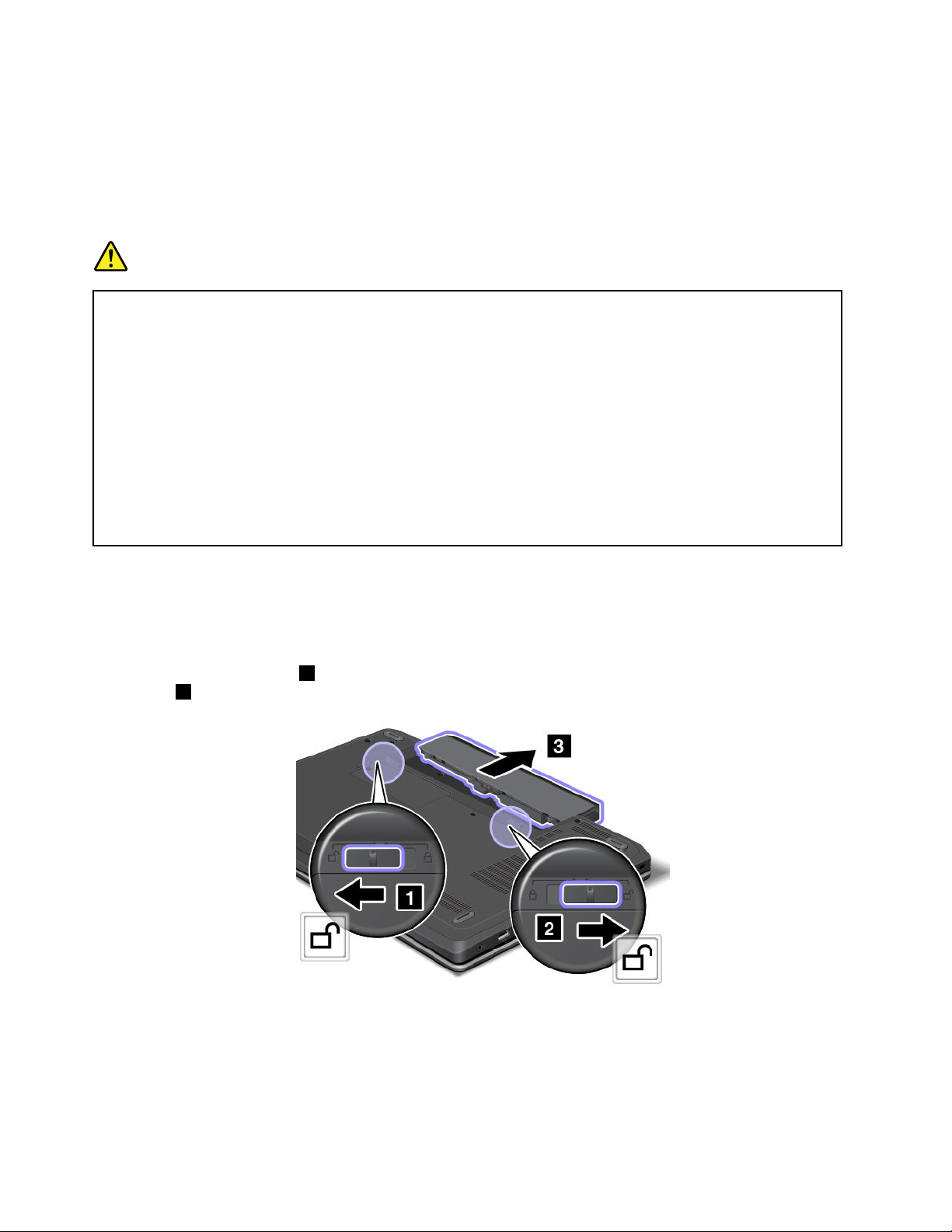
Uwaga:FirmaLenovonieponosiżadnejodpowiedzialnościzajakośćdziałaniaanizabezpieczeństwo
nieautoryzowanychakumulatoróworaznieudzielażadnejgwarancjinausuwanieskutkówawariilub
uszkodzeńpowstałychwnastępstwieichużycia.
Informacja:Wprzypadkuzainstalowanianieautoryzowanegoakumulatorazostaniewyświetlony
następującykomunikat:„Zainstalowanyakumulatorniejestobsługiwanywtymsystemieiniemożezostać
naładowany.WymieńgonawłaściwyakumulatorLenovodlategosystemu“.
NIEBEZPIECZEŃSTWO
Nieprawidłowowymienionyakumulatormożewybuchnąć.Akumulatorzawieraniewielkąilość
substancjiszkodliwychdlazdrowia.Abyuniknąćniebezpieczeństwaodniesieniaobrażeń:
•DowymianynależyużywaćtylkoakumulatorówtypuzalecanegoprzezLenovo.
•Nienależywystawiaćakumulatorównadziałanieognia.
•Nienależywystawiaćakumulatorównadziałaniezbytwysokiejtemperatury.
•Nienależywystawiaćakumulatorównadziałaniewodylubdeszczu.
•Nienależyichzwierać.
•Akumulatorówniewolnoupuszczać,gnieść,przebijaćaninarażaćnadziałaniedużychsił.
Nadmiernaeksploatacjaalbonieprawidłoweużyciebateriilubakumulatoramożespowodować
ichprzegrzanie,awkonsekwencji„wydobywaniesię“gazówlubpłomienizakumulatoralub
baterii.
Abywymienićakumulator:
1.Wyłączkomputerlubprzełączgodotrybuhibernacji.Następnieodłączodkomputerazasilaczi
wszystkiekable.
2.Zamknijekraniodwróćkomputer.
3.Odblokujzatrzaskbaterii1.Przytrzymajzatrzaskibateriiwpołożeniuotwartym,anastępniewyjmij
baterię2.
72Podręcznikużytkownika
Page 91

4.Włóżnowyakumulator,takbyzaskoczyłnamiejsce1,anastępnieprzesuńzatrzaskakumulatoraw
położeniezablokowane
5.Odwróćzpowrotemkomputer.Podłączzasilacziwszystkiekable.
2.
WymianakartySIM
Przedrozpoczęciemnależywydrukowaćniniejszeinstrukcje.
JeślikomputerjestwyposażonygniazdokartySIM,możewymagaćkartySIMdonawiązywaniapołączeń
bezprzewodowychWAN.ZależnieodkrajudostawykartaSIMmożejużbyćzainstalowanawkomputerze,
dostarczonaznimjakoakcesoriumlubnależyjądokupić.
JeśliwpudełkuzkomputeremznajdujesiękartaSIM,wgnieździekartySIMjestzainstalowanaatrapakarty.
Informacja:KartęSIMmożnarozpoznaćpoukładziescalonymzamontowanympojednejzestronkarty.
AbywymienićkartęSIM:
1.Wyłączkomputer,anastępnieodłączodkomputerazasilacziwszystkiekable.Poczekajod3do5
minut,zanimkomputersięochłodzi.
2.Zamknijekraniodwróćkomputer.
3.Wyjmijakumulator.Patrz„Wymianabaterii“nastronie71.
Rozdział6.Wymianaurządzeń73
Page 92

4.ZnajdźgniazdokartySIMwotwartejwnęcenaakumulator.Lekkonaciśnijkartę,abywyjąćjąz
komputera.
5.Przytrzymajkartęmetalowymstykiemskierowanymdogóryiwstronęgniazda.Następniewłóżkartę
dogniazda,ażusłyszyszkliknięcie.
6.Zainstalujponownieakumulator.Patrz„Wymianabaterii“nastronie71.
7.Odwróćzpowrotemkomputer.Podłączzasilacziwszystkiekable.
Wymianaklawiatury
ThinkPadEdgeE431
Przedrozpoczęciemnależywydrukowaćniniejszeinstrukcje.
NIEBEZPIECZEŃSTWO
Nienależypodłączaćkablidogniazdtelefonicznychwścianachaniichodłączaćpodczasburzy
zwyładowaniamiatmosferycznymi.
74Podręcznikużytkownika
Page 93

NIEBEZPIECZEŃSTWO
Napięcieelektrycznepochodzącezkablizasilających,telefonicznychikomunikacyjnychjest
niebezpieczne.Abyuniknąćniebezpieczeństwaporażeniaprądemelektrycznym,należyodłączyć
kableprzedotwarciempokrywygniazda.
Odłączanieklawiatury
Abyodłączyćklawiaturę:
1.Wopakowaniuzklawiaturąodszukajnarzędzieuniwersalne.
2.Wyłączkomputer,anastępnieodłączodkomputerazasilacziwszystkiekable.Poczekajod3do5
minut,zanimkomputersięochłodzi.
3.Zamknijekraniodwróćkomputer.
4.Wyjmijakumulator.Patrz„Wymianabaterii“nastronie71.
5.Odblokujramkęklawiatury.
6.Abyuzyskaćdostępdowkrętówpodramkąklawiatury,przesuńramkędoprzoduo2,5mm(0,1")
zapomocąnarzędzia.
Rozdział6.Wymianaurządzeń75
Page 94

7.Poluzujdwawkrętymocująceklawiaturęzapomocąnarzędziauniwersalnego.
8.Unieśdelikatnieklawiaturę1,ażbędąwidocznezłączanaspodzieklawiatury.Następnieodwróć
klawiaturę2.
76Podręcznikużytkownika
Page 95

9.Delikatniepołóżklawiaturęnapodpórcenanadgarstki,anastępnieodłączzłącza.Wyjmijklawiaturę.
Instalowanieklawiatury
Abyzainstalowaćklawiaturę:
1.Podłączzłącza,anastępnieodwróćklawiaturę.
Rozdział6.Wymianaurządzeń77
Page 96

2.Włóżklawiaturępodramkęobejmyklawiaturywpokazanysposób.
3.Uzyskajdostępdowkrętów,przesuwającramkęklawiaturydoprzoduzapomocąnarzędzia
uniwersalnego.Upewnijsię,żewkrętysąwidoczne.
78Podręcznikużytkownika
Page 97

4.Dokręćdwawkrętymocująceklawiaturęzapomocąnarzędziauniwersalnegodoklawiatury.
5.Przesuńramkęklawiaturydoprzoduo2,5mm(0,1")zapomocąnarzędziauniwersalnego.Schowaj
zatrzaskiramkiklawiaturypodobejmą,dociskającjepalcemwsposóbpokazanynailustracji.
Rozdział6.Wymianaurządzeń79
Page 98

6.Ustawramkęklawiaturywewłaściwymmiejscuzapomocąnarzędziauniwersalnegoisprawdź,czy
wszystkiezatrzaskisąschowanepodobejmą.
7.Odwróćkomputerizablokujramkęklawiatury.
8.Zainstalujponownieakumulator.Patrz„Wymianabaterii“nastronie71.
9.Odwróćzpowrotemkomputer.Podłączzasilacziwszystkiekable.
ThinkPadEdgeE531
Przedrozpoczęciemnależywydrukowaćniniejszeinstrukcje.
NIEBEZPIECZEŃSTWO
Nienależypodłączaćkablidogniazdtelefonicznychwścianachaniichodłączaćpodczasburzy
zwyładowaniamiatmosferycznymi.
80Podręcznikużytkownika
Page 99

NIEBEZPIECZEŃSTWO
Napięcieelektrycznepochodzącezkablizasilających,telefonicznychikomunikacyjnychjest
niebezpieczne.Abyuniknąćniebezpieczeństwaporażeniaprądemelektrycznym,należyodłączyć
kableprzedotwarciempokrywygniazda.
Odłączanieklawiatury
Abyodłączyćklawiaturę:
1.Wopakowaniuzklawiaturąodszukajnarzędzieuniwersalne.
2.Wyłączkomputer,anastępnieodłączodkomputerazasilacziwszystkiekable.Poczekajod3do5
minut,zanimkomputersięochłodzi.
3.Zamknijekraniodwróćkomputer.
4.Wyjmijakumulator.Patrz„Wymianabaterii“nastronie71.
5.Odblokujramkęklawiatury.
6.Abyuzyskaćdostępdowkrętówpodramkąklawiatury,przesuńramkędoprzoduo2,5mm(0,1")
zapomocąnarzędzia.
7.Poluzujdwawkrętymocująceklawiaturęzapomocąnarzędziauniwersalnego.
Rozdział6.Wymianaurządzeń81
Page 100

8.Unieśdelikatnieklawiaturę1,ażbędąwidocznezłączanaspodzieklawiatury.Następnieodwróć
klawiaturę
2.
82Podręcznikużytkownika
